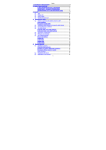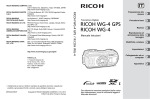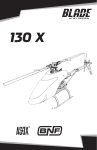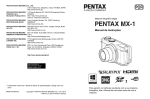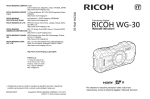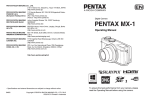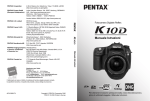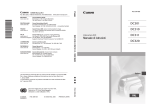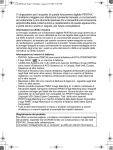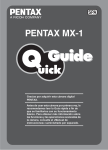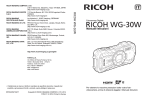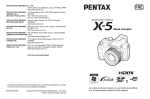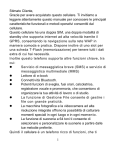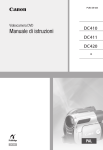Download Utilizzate il selettore a 4 vie
Transcript
PENTAX RICOH IMAGING CO., LTD. 2-35-7, Maeno-cho, Itabashi-ku, Tokyo 174-8639, JAPAN (http://www.pentax.jp) PENTAX RICOH IMAGING FRANCE S.A.S. (European Headquarters) 112 Quai de Bezons, B.P. 204, 95106 Argenteuil Cedex, FRANCE (HQ - http://www.pentax.eu) (France - http://www.pentax.fr) PENTAX RICOH IMAGING DEUTSCHLAND GmbH Julius-Vosseler-Strasse 104, 22527 Hamburg, GERMANY (http://www.pentax.de) PENTAX RICOH IMAGING UK LTD. PENTAX House, Heron Drive, Langley, Slough, Berks SL3 8PN, U.K. (http://www.pentax.co.uk) I TA Fotocamera Digitale Manuale Istruzioni PENTAX RICOH IMAGING 633 17th Street, Suite 2600, Denver, Colorado 80202, AMERICAS CORPORATION U.S.A. (http://www.pentaximaging.com) PENTAX RICOH IMAGING CANADA INC. 1770 Argentia Road Mississauga, Ontario L5N 3S7, CANADA (http://www.pentax.ca) PENTAX RICOH IMAGING CHINA CO., LTD. 23D, Jun Yao International Plaza, 789 Zhaojiabang Road, Xu Hui District, Shanghai, 200032, CHINA (http://www.pentax.com.cn) http://www.pentax.jp/english FOWA S.p.A. V. Tabacchi Odoardo 29, 10132 Torino (TO) - ITALY Telefono: (+39) 011.8144.1 Fax: (+39) 011.8993977 Mail: [email protected] • Il fabbricante si riserva il diritto di cambiare le specifiche tecniche, l’aspetto del prodotto e gli accessori forniti a corredo, senza obbligo di preavviso. OPMX10106/ITA Copyright © PENTAX RICOH IMAGING CO., LTD. 2013 FOM 01.01.2013 Printed in Europe Per ottenere le massime prestazioni dalla vostra fotovideocamera, prima di utilizzarla leggete il Manuale Istruzioni. Vi ringraziamo per l’acquisto di una PENTAX MX-1. Vi invitiamo a leggere il presente manuale prima di utilizzare la fotocamera, in modo da poter trarre il massimo da tutte le funzioni e caratteristiche di cui è dotata. Conservate il manuale in luogo sicuro: è uno strumento prezioso che vi assicura una conoscenza approfondita di tutte le potenzialità dell’apparecchio. Informazioni sul diritto d’autore Le immagini scattate con questa fotocamera digitale per scopi diversi da un utilizzo personale, non sono utilizzabili se non nel rispetto delle vigenti normative sul diritto d’autore. Anche nel caso di un uso personale possono sussistere delle limitazioni, ad esempio per quanto concerne riprese eseguite nel corso di manifestazioni, spettacoli, o esibizione di prodotti. Tenete inoltre presente che le immagini eseguite a scopo commerciale non possono essere impiegate se non nell’ambito degli scopi per i quali ne sono stati sanciti i diritti e nel rispetto della normativa sul diritto d’autore. Informazioni sui marchi di fabbrica • Il logo SDXC è un marchio di fabbrica di SD-3C, LLC. • HDMI, il logo HDMI e High-Definition Multimedia Interface sono marchi di fabbrica o marchi di fabbrica registrati di HDMI Licensing, LLC negli Stati Uniti e/o in altre nazioni. • Eye-Fi, il logo Eye-Fi e Eye-Fi connected sono marchi di fabbrica di Eye-Fi, Inc. • Questo prodotto impiega tecnologia DNG su licenza di Adobe Systems Incorporated. • Il logo DNG è un marchio di fabbrica registrato o un marchio di fabbrica di Adobe Systems Incorporated negli Stati Uniti e/o in altre nazioni. • Microsoft, Windows e Windows Vista sono marchi di fabbrica registrati di Microsoft Corporation negli Stati Uniti d’America e in altre nazioni. • Macintosh, Mac OS e QuickTime sono marchi di fabbrica di Apple Inc., registrati negli Stati Uniti e in altre nazioni. • Intel, Intel Core e Pentium sono marchi di fabbrica di Intel Corporation negli Stati Uniti e/o in altre nazioni. • Questo prodotto è concesso in licenza ai sensi della licenza per portafoglio di brevetti AVC, per uso personale da parte di un consumatore o per altri usi nei quali non percepisce remunerazione, ai fini della (i) codifica di video in conformità allo standard AVC (“Video AVC”) e/o della (ii) decodifica di video AVC codificati da un consumatore impegnato in un’attività personale e/o ottenuti da un fornitore di video autorizzato a fornire video AVC. Non viene fornita nessuna licenza esplicita o implicita per qualsiasi altro uso. Per ulteriori informazioni è possibile contattare MPEG LA, LLC. Vedere http://www.mpegla.com. • Tutti gli altri marchi di fabbrica sono di proprietà dei rispettivi detentori. • Questo prodotto supporta PRINT Image Matching III. Le fotocamere digitali, le stampanti e il software con supporto PRINT Image Matching consentono ai fotografi di ottenere immagini più fedeli ai propri obiettivi. Alcune funzioni non sono disponibili su stampanti non compatibili con PRINT Image Matching III. Copyright 2001 Seiko Epson Corporation. Tutti i diritti riservati. PRINT Image Matching è un marchio registrato di Seiko Epson Corporation. Il logo PRINT Image Matching è un marchio registrato di Seiko Epson Corporation. Informazioni sulla registrazione del prodotto Per offrirvi un servizio migliore, vi invitiamo a completare il modulo di registrazione del prodotto, reperibile nel CD-ROM fornito con la fotocamera o nel sito web PENTAX. Grazie della collaborazione. Consultate “Collegamento ad un computer” (p.207) per ulteriori informazioni. Agli utenti di questa fotocamera • Non usate e non lasciate questa fotocamera in prossimità di dispositivi che generino forti radiazioni elettromagnetiche o forti campi magnetici. Gli elevati livelli di cariche statiche o i campi magnetici prodotti da apparecchi come i trasmettitori radio possono interferire col display, danneggiare i dati memorizzati o influire sulla circuiteria interna della fotocamera, provocando anomalie di funzionamento. • Il pannello a cristalli liquidi utilizzato per il display impiega tecnologie di altissima precisione. Benché ciò assicuri una percentuale di pixel funzionanti pari al 99,99% o superiore, tenete presente che lo 0,01%, o una percentuale inferiore, dei pixel possono non illuminarsi o illuminarsi in modo errato. Naturalmente questo fatto non ha alcuna rilevanza sull’immagine registrata. • Le illustrazioni e le schermate raffigurate nel presente manuale potrebbero differire leggermente da quelle realmente visibili sul prodotto. • In questo manuale, ci si riferisce genericamente alle schede di memoria SD, SDHC e SDXC come Schede di memoria SD. • In questo manuale, il termine generico “computer” è riferito ad un PC Windows oppure ad un Macintosh. • In questo manuale, il termine “batteria(e)” si riferisce a qualsiasi tipo di batteria utilizzato per la fotocamera ed i relativi accessori. Utilizzo sicuro della fotocamera Abbiamo dedicato una particolare attenzione alla sicurezza di questa fotocamera. Nell’usare questa fotocamera, vi chiediamo di prestare una speciale attenzione alle voci abbinate ai simboli riportati di seguito. Avvertenza Questo simbolo indica prescrizioni il cui mancato rispetto potrebbe causare gravi lesioni personali. Attenzione Questo simbolo indica prescrizioni il cui mancato rispetto potrebbe causare lesioni personali di lieve o media entità o danni materiali. 1 Precauzioni riguardanti la fotocamera Avvertenza • Non cercate mai di smontare l’apparecchio o di modificarlo. All’interno della fotocamera sono presenti circuiti ad alto voltaggio che potrebbero provocare forti scariche elettriche. • Non toccate mai componenti interni della fotocamera che dovessero risultare esposti in seguito a caduta o altro danno della fotocamera. Vi è il rischio di scosse elettriche. • È pericoloso avvolgere la cinghia intorno al collo di una persona. Assicuratevi che i bambini piccoli non compiano tale operazione. • Se doveste rilevare irregolarità nell’uso, come fumo o un odore inconsueto, interrompete immediatamente l’uso, rimuovete la batteria o l’adattatore a rete e consultate il più vicino Centro Assistenza PENTAX. L’uso in queste condizioni potrebbe provocare un incendio o una scarica elettrica. Attenzione • Evitate di coprire il flash con un dito durante l’uso. Potreste ustionarvi. • Evitate di coprire il flash con gli abiti durante l’uso. Potrebbero scolorirsi. • Alcune parti della fotocamera possono surriscaldarsi durante l’utilizzo. Per evitare i rischi di leggere ustioni, è necessario maneggiare l’apparecchio con precauzione. • Se il display dovesse danneggiarsi, prestate attenzione ai frammenti di vetro. Fate anche attenzione ad evitare che i cristalli liquidi entrino in contatto con epidermide, occhi e bocca. • In base a fattori personali o condizioni fisiche, l’uso della fotocamera potrebbe causare irritazioni, eruzioni o vesciche cutanee. Se si dovessero produrre questi effetti anomali, smettete di utilizzare la fotocamera e consultate immediatamente un medico. 2 Precauzioni riguardanti il caricabatteria e l’adattatore di rete Avvertenza • Utilizzate esclusivamente il caricabatteria e l’alimentatore a rete dedicati a questa fotocamera, con alimentazione e tensione adeguate. L’utilizzo di caricabatteria e adattatori a rete non dedicati a questa fotocamera o l’utilizzo del caricabatteria o dell’adattatore a rete specifico con un’alimentazione o una tensione non adeguata possono provocare incendi, scariche elettriche o guasti alla fotocamera. Il voltaggio specificato è di 100 - 240V AC. • Non cercate mai di smontare gli apparecchi o di modificarli. Queste operazioni potrebbero provocare un incendio o una scarica elettrica. • Se i prodotti dovessero emettere fumo o un odore inconsueto, o nel caso si manifestasse una qualunque altra irregolarità di funzionamento, interrompetene subito l’utilizzo e consultate il più vicino Centro Assistenza PENTAX. L’uso in queste condizioni potrebbe provocare un incendio o una scarica elettrica. • Se dovesse entrare acqua all’interno dei prodotti, consultate il più vicino Centro Assistenza PENTAX. L’uso in queste condizioni potrebbe provocare un incendio o una scarica elettrica. • In presenza di lampi o tuoni durante l’uso del caricabatteria o dell’adattatore a rete, sospendete l’uso e staccate la spina. L’uso in queste condizioni potrebbe danneggiare il prodotto, provocare un incendio o una scarica elettrica. • In presenza di polvere sulla spina dell’adattatore a rete, spazzolatela bene prima di usarla. La polvere accumulata può causare un incendio. Attenzione • Non fate gravare, né fate cadere oggetti pesanti sul cavo di collegamento alla rete e non piegatelo eccessivamente. Questo potrebbe danneggiarlo. Se il cavo dovesse danneggiarsi, consultate un Centro Assistenza PENTAX. • Non toccate e non cortocircuitate i contatti del cavo di collegamento a rete mentre è inserito nella presa di corrente. • Non maneggiate la spina con le mani bagnate o umide. Questo potrebbe provocare una scarica elettrica. • Non fate cadere i prodotti e non sottoponeteli ad impatti violenti. Questo potrebbe provocare guasti. 3 • Non usate il caricabatteria D-BC106 per ricaricare batterie diverse dalla batteria ricaricabile agli ioni di litio D-LI106. Il tentativo di caricare altri tipi di batteria potrebbe causare esplosione o surriscaldamento, oppure danneggiare il caricabatteria. • Per ridurre i pericoli, usate esclusivamente un cavo di alimentazione certificato CSA/UL. Il cavo prescritto deve essere del Tipo SPT-2 o maggiore, con sezione minima NO.18 AWG in rame, un’estremità deve disporre di spina pressofusa (in configurazione secondo specifiche NEMA), mentre l’altra deve terminare con una presa pressofusa (con configurazione di tipo non industriale a specifiche IEC) o equivalente. Informazioni sulla batteria ricaricabile a ioni di litio Avvertenza • Accertatevi che la batteria sia conservata fuori della portata dei bambini più piccoli. Il contatto di una batteria con la bocca può dare una scossa elettrica. • In caso di contatto del liquido della batteria con gli occhi, non strofinateli. Lavate immediatamente gli occhi con acqua pulita e chiamate subito il medico. Attenzione • Utilizzate esclusivamente la batteria prescritta per questa fotocamera. L’impiego di altri tipi di batterie potrebbe provocare un’esplosione o un incendio. • Non aprite la batteria. Questo può causare un’esplosione o una perdita di liquido elettrolitico. • Togliete immediatamente la batteria dalla fotocamera nel caso in cui si surriscaldi o fuoriesca fumo dall’apparecchio. In fase di rimozione, fate attenzione a non ustionarvi. • Evitate che cavi, mollette ed altri oggetti metallici entrino in contatto coi terminali (+) e (-) della batteria. • Non cortocircuitate la batteria e non gettatela nel fuoco. Questo può causare un’esplosione o un incendio. • Se del liquido fuoriuscito dalla batteria venisse a contatto con la pelle o gli abiti, si potrebbero avere irritazioni cutanee. Lavate accuratamente con acqua le aree interessate. 4 • Precauzioni per l’utilizzo della batteria D-LI106: USATE ESCLUSIVAMENTE IL CARICABATTERIA SPECIFICATO. - RISCHI DI INCENDI E USTIONI. - NON INCENERIRE. - NON SMONTARE. - NON CORTOCIRCUITARE. - NON ESPORRE AD ALTE TEMPERATURE. (140°F / 60°C) - CONSULTARE IL MANUALE. Tenete la fotocamera e i relativi accessori forniti fuori dalla portata dei bambini piccoli Avvertenza • Non lasciate la fotocamera e gli accessori forniti alla portata di bambini piccoli. 1. La caduta del prodotto o la sua attivazione accidentale possono provocare gravi lesioni personali. 2. Avvolgere la cinghia intorno al collo può provocare soffocamento. 3. Onde evitare il rischio d’ingestione accidentale di piccoli accessori come la batteria o le schede di memoria SD, teneteli fuori dalla portata dei bambini piccoli. In caso di ingestione accidentale di un accessorio, rivolgetevi immediatamente ad un medico. Cautele durante l’impiego Prima di usare la fotocamera • Quando vi recate all’estero, portate con voi l’elenco dei centri assistenza nel mondo (Worldwide Service Network), allegato alla confezione. Queste informazioni vi saranno utili nel caso di problemi con la fotocamera durante la vostra permanenza all’estero. • Nel caso la fotocamera sia rimasta inutilizzata per un periodo prolungato, verificatene il corretto funzionamento, soprattutto nel caso si debbano scattare immagini importanti (come matrimoni o viaggi). Non si garantisce l’integrità dei dati se non è possibile effettuare la registrazione, la riproduzione, il trasferimento dei dati al computer o altre funzioni essenziali a causa di malfunzionamenti della fotocamera o del supporto di registrazione (scheda di memoria SD) o simili. 5 • L’obiettivo di questa fotocamera non è intercambiabile. L’obiettivo non può inoltre essere rimosso. Batteria e caricabatteria • Per mantenere la batteria in condizioni ottimali, evitate di conservarla in stato di piena carica o ad alte temperature. • Una batteria che resta inserita in una fotocamera inutilizzata per lungo tempo si scarica oltre la norma, riducendo così la sua vita operativa. • Si raccomanda di caricare la batteria il giorno del previsto utilizzo o il giorno precedente. • Il cavo di collegamento a rete fornito con questa fotocamera è progettato esclusivamente per il caricabatteria D-BC106. Non usatelo con altri dispositivi. Precauzioni riguardanti il trasporto e l’uso della fotocamera • Evitate di sottoporre la fotocamera a eccessivi livelli di temperatura o umidità. Non abbandonate la fotocamera all’interno di un veicolo, perché la temperatura potrebbe risultare eccessiva. • Evitate di sottoporre l’apparecchio a forti vibrazioni, urti o pressioni. Dovendola portare su mezzi di trasporto, proteggetela con un’imbottitura adeguata. Se la fotocamera fosse andata soggetta a rilevanti vibrazioni, urti o pressioni, consegnatela al più vicino Centro Assistenza PENTAX per un controllo. • Il campo delle temperature compatibili con l’impiego dell’apparecchio è compreso tra 0°C e 40°C. • Il display può oscurarsi alle temperature elevate, ma recupererà la piena funzionalità col normalizzarsi della temperatura. • La risposta del display può rallentare alle basse temperature. È una caratteristica normale dei cristalli liquidi e non va considerata un malfunzionamento. • Improvvisi sbalzi di temperatura possono provocare la formazione di condensa all’interno e all’esterno dell’apparecchio. Tenete la fotocamera nella borsa o in un sacchetto di plastica, estraendola solo dopo che la sua temperatura abbia raggiunto quella dell’ambiente. • Proteggete la fotocamera dal contatto con sporcizia, fango, sabbia, polvere, acqua, gas tossici e sale. Il contatto con questi elementi può danneggiare irrimediabilmente la fotocamera. Se l’apparecchio si bagna, asciugatelo immediatamente. 6 • Non premete sul display con forza eccessiva. Vi è altrimenti il rischio che il monitor si rompa o funzioni in modo anomalo. • Usando un treppiede, fate attenzione a non stringere troppo la vite di fissaggio. Pulizia della fotocamera • Non pulite la fotocamera con solventi organici come diluenti, alcool o benzene. • Per rimuovere eventuale polvere accumulatasi sull’obiettivo, servitevi di un pennellino specifico per la pulizia delle ottiche. Non utilizzate mai bombolette spray, perché potrebbero causare danni all’obiettivo. Conservazione della fotocamera • Non lasciate la fotocamera vicino a conservanti o prodotti chimici. Alti livelli di temperatura e umidità possono favorire la formazione di muffe. Per lunghi periodi di inutilizzo, togliete la fotocamera dalla custodia e conservatela in un ambiente asciutto e ben arieggiato. • Evitate di utilizzare o riporre la fotocamera in ambienti soggetti ad elettricità statica o interferenze elettriche. • Evitate di utilizzare o riporre la fotocamera alla luce diretta del sole o dove possa essere soggetta a forti sbalzi di temperatura e conseguente formazione di condensa. • Per mantenere la fotocamera in efficienza, si raccomanda un check-up ogni uno o due anni. Altre precauzioni • La scheda di memoria SD è dotata di una sicura contro la scrittura dei dati. Portando l’interruttore su LOCK si impedisce la registrazione di nuovi dati sulla scheda, l’eliminazione dei dati presenti nella Sicura di scheda e la formattazione della scheda da protezione parte della fotocamera o del computer. r appare sul display quando la scheda è protetta da scrittura. • La scheda di memoria SD può surriscaldarsi: rimuovendola subito dopo l’utilizzo della fotocamera è quindi necessario prendere le dovute precauzioni. 7 • Tenete chiuso lo sportellino del vano batteria/scheda e non estraete la scheda di memoria SD né spegnete la fotocamera mentre è in corso la riproduzione o il salvataggio dei dati sulla scheda, oppure mentre la fotocamera è collegata al computer tramite cavo USB. Queste operazioni possono provocare perdita di dati o danni alla scheda. • Non piegate la scheda di memoria SD e non sottoponetela a forti colpi. Proteggetela dall’acqua e conservatela al riparo da temperature elevate. • Non rimuovete la scheda di memoria SD durante la formattazione perché questo può danneggiare la scheda rendendola inutilizzabile. • Nelle circostanze che seguono, i dati presenti sulla scheda di memoria SD potrebbero andare perduti. Non accettiamo alcuna responsabilità per la perdita di dati (1) quando la scheda di memoria SD viene utilizzata in maniera impropria dall’utente. (2) quando la scheda di memoria SD viene esposta ad elettricità statica o interferenze elettriche. (3) quando la scheda di memoria SD è rimasta inutilizzata per un periodo prolungato. (4) quando la scheda di memoria SD viene estratta o la batteria viene rimossa durante l’accesso alla scheda. • Se la scheda rimane inutilizzata a lungo, i dati in essa contenuti possono diventare illeggibili. Copiate regolarmente sul computer le immagini che desiderate conservare. • Prima di impiegare schede di memoria SD nuove o precedentemente utilizzate in un altro apparecchio è necessario formattarle con questa fotocamera. • Ricordate che l’eliminazione dei dati e la formattazione delle schede di memoria SD o della memoria interna non cancellano interamente i dati originali. A volte è possibile recuperare file eliminati utilizzando il software in commercio. È responsabilità dell’utente assicurare la riservatezza di questi dati. 8 Sommario Utilizzo sicuro della fotocamera........................................................1 Cautele durante l’impiego .................................................................5 Sommario .........................................................................................9 Sommario del presente Manuale Istruzioni ....................................15 Verifica del contenuto della confezione ..........................................16 Denominazioni e funzioni delle parti.................................................17 Funzioni in ripresa ..........................................................................18 Funzioni in riproduzione .................................................................20 Indicazioni sul display.....................................................................22 Come cambiare le impostazioni delle funzioni ................................33 Uso dei tasti diretti ..........................................................................33 Uso dei menu .................................................................................34 Uso del Pannello di controllo ..........................................................36 Preparazione alla ripresa 38 Montaggio del tappo dell’obiettivo e della cinghia ..........................38 Alimentazione della fotocamera ........................................................39 Caricare la batteria .........................................................................39 Installazione della batteria ..............................................................40 Utilizzo dell’adattatore a rete ..........................................................43 Installazione di una scheda di memoria SD .....................................45 Accensione e spegnimento della fotocamera ..................................47 Avvio in modalità di riproduzione ....................................................48 Impostazioni iniziali ............................................................................49 Impostazione della lingua di visualizzazione ..................................49 Impostazione di Data ed Ora..........................................................52 9 Ripresa 54 Esecuzione di fotografie ....................................................................54 Regolazione della posizione del display .........................................54 Scattare fotografie (Modo Auto Picture) .........................................55 Fotografare in modalità di base (Modalità Verde) ..........................59 Uso dello zoom ...............................................................................62 Come impiegare le funzioni di ripresa ..............................................65 Voci d’impostazione tramite i tasti diretti ........................................65 Voci del menu Param. Cattura .......................................................65 Voci del menu Filmato ....................................................................68 Voci del menu Impos. Person.........................................................69 Selezione della modalità di ripresa con la ghiera dei modi ............71 Fotografare scene specifiche (Modo Scena) ..................................72 Scattare in varie modalità di esposizione (e, b, c, a)..............75 Fotografare con ampia gamma dinamica (Modo p) .................79 Impiego del modo # ................................................................80 Vari metodi di ripresa .........................................................................82 Uso della funzione Grandangolo digitale (Modo Grandang. dig.) .............................................................82 Ripresa di fotografie panoramiche (Modo Panorama digitale) .......84 Fotografare un animale domestico (Modo Animale domestico) .....86 Impostazione delle funzioni di ripresa..............................................89 Scelta della modalità flash..............................................................89 Selezione della modalità di scatto ..................................................92 Selezione del modo di messa a fuoco ............................................95 Selezione delle impostazioni per l’autofocus ..................................96 Impostazione dell’esposizione ........................................................99 Impostazione del formato di registrazione dei file ........................104 Impostazione del bilanciamento del bianco ..................................106 Selezione del modo di ripresa p .............................................110 Compensazione della luminosità (Impost. D-Range) ...................111 Impostazione del Filtro ND ...........................................................112 10 Correzione della distorsione dell’obiettivo (Corr.distorsione) .......112 Impostazione della Shake Reduction ...........................................113 Impostazione della funzione Face Detection ................................114 Impostazione della funzione Blink Detection ................................115 Impostazione della durata della revisione ....................................116 Impostazione dell’impostazione per la tonalità di finitura dell’immagine (Immagine personalizzata) ..............................117 Impostazione della funzione Stampa data....................................119 Registrazione dei filmati...................................................................120 Selezione della modalità filmato ...................................................120 Registrazione di un filmato ...........................................................121 Registrazione rapida di un filmato usando il pulsante Filmato .....123 Modificare le impostazioni dei filmati ............................................124 Salvataggio delle impostazioni (Memoria) .....................................129 Riproduzione ed eliminazione delle immagini 131 Riproduzione delle immagini ...........................................................131 Visione di fotografie ......................................................................131 Riproduzione di filmati ..................................................................132 Visualizzazione di più immagini....................................................133 Uso delle funzioni di riproduzione.................................................136 Presentazione...............................................................................137 Rotazione dell’immagine ..............................................................139 Riproduzione ingrandita................................................................140 Eliminazione delle immagini ............................................................142 Eliminazione di una singola immagine .........................................142 Eliminazione di immagini selezionate ...........................................142 Eliminazione di tutte le immagini ..................................................144 Protezione delle immagini dall’eliminazione (Proteggi) ................144 Collegamento della fotocamera ad apparecchi Audio/Video .......147 Collegare la fotocamera ad un ingresso video .............................147 Collegare la fotocamera ad un connettore HDMI .........................148 11 Modifica e stampa delle immagini 150 Ridimensionamento delle immagini................................................150 Ridimensionamento delle immagini (Ridimensiona).....................150 Ritaglio delle immagini..................................................................151 Espandere un’area dell’immagine selezionata dall’utente (Filtro Stretch) ........................................................................152 Elaborare le immagini per ridurre le dimensioni di un volto (Filtro volto piccolo) ................................................................153 Elaborazione delle immagini............................................................155 Elaborazione delle immagini tramite filtri digitali ...........................155 Uso del filtro p ........................................................................159 Creazione di un collage ................................................................160 Compensazione dell’effetto occhi rossi ........................................163 Sovrapposizione della cornice originale sulle fotografie ...............164 Conversione delle immagini | ................................................168 Editing dei filmati ..........................................................................171 Copiatura delle immagini ..............................................................175 Impostazione dei dati di stampa (DPOF) ........................................177 Stampa di una singola immagine .................................................177 Stampa di tutte le immagini ..........................................................179 Impostazioni 180 Impostazioni della fotocamera ........................................................180 Voci del menu Impostazioni..........................................................180 Formattazione della memoria .......................................................182 Per cambiare le impostazioni audio..............................................183 Come cambiare la data e l’ora......................................................184 Impostazione dell’ora mondiale ....................................................186 Come impostare le dimensioni del testo nel menu .......................188 Cambiare la lingua visualizzata ....................................................189 Come cambiare il sistema di denominazione delle cartelle ..........189 Cambiare il sistema di denominazione dei file .............................192 12 Impostazione dei dati di copyright ................................................193 Commutazione dello standard di uscita video ..............................196 Selezione del formato per l’uscita HDMI ......................................196 Impostazione della comunicazione Eye-Fi ...................................197 Regola la luminosità e la tonalità dei colori del display ................198 Uso della funzione di risparmio energetico (Spegnimento LCD) ...............................................................199 Impostazione della funzione di spegnimento automatico .............200 Impostazione della visualizzazione in modalità di ripresa (Opzioni visualizzazione LCD) ...............................................200 Impostazione dell’etichetta di menu da visualizzare all’inizio .......201 Modifica dello schermo d’avvio.....................................................202 Correzione dei pixel difettosi nel sensore immagine (Pixel Mapping) ......................................................................203 Impostazione di Avvia Scorciat.....................................................204 Visualizzazione dell’orologio.........................................................205 Ripristino delle impostazioni iniziali (Ripristina) ............................205 Collegamento ad un computer 207 Collegamento ad un computer ........................................................207 Impostazione del collegamento USB............................................208 Come collegare la fotocamera al computer..................................209 Uso del software in dotazione .........................................................211 Installazione del software .............................................................211 Schermata di SILKYPIX Developer Studio ...................................212 Trasferimento delle immagini con scheda Eye-Fi .........................214 13 Appendice 216 Funzioni disponibili nelle varie modalità di ripresa.......................216 Messaggi............................................................................................224 Problemi di ripresa e relative soluzioni ..........................................226 Impostazioni predefinite...................................................................228 Elenco delle città dell’ora mondiale ................................................236 Caratteristiche Principali..................................................................237 GARANZIA .........................................................................................243 Indice..................................................................................................250 14 Sommario del presente Manuale Istruzioni Il manuale istruzioni che state leggendo, si compone dei seguenti capitoli. 1 Preparazione alla ripresa––––––––––––––––––––––––––––––––– Questo capitolo spiega ciò che è necessario fare dopo l’acquisto della fotocamera e prima di iniziare a utilizzarla. Leggete questo capitolo con attenzione e attenetevi alle indicazioni fornite. Questo capitolo spiega anche operazioni comuni come le funzioni dei pulsanti e l’uso dei menu. 2 Ripresa ––––––––––––––––––––––––––––––––––––––––––––––– Questo capitolo spiega le diverse opzioni disponibili per la ripresa e le impostazioni relative alle varie funzioni. 3 Riproduzione ed eliminazione delle immagini ––––––––––––––– 1 2 3 4 Questo capitolo spiega come visualizzare fotografie e filmati sulla fotocamera o su uno schermo televisivo, e come eliminarli dalla fotocamera. 4 Modifica e stampa delle immagini ––––––––––––––––––––––––– 5 Questo capitolo spiega come modificare le fotografie sulla fotocamera e come stamparle. 5 Impostazioni ––––––––––––––––––––––––––––––––––––––––––– 6 Questo capitolo spiega come impostare le funzioni correlate alla fotocamera. 6 Collegamento ad un computer –––––––––––––––––––––––––––– 7 Questo capitolo spiega come collegare la fotocamera al computer e contiene le istruzioni per l’installazione e una panoramica generale del software in dotazione. 7 Appendice––––––––––––––––––––––––––––––––––––––––––––– Questo capitolo si occupa della risoluzione dei problemi e riporta altri riferimenti utili. Il significato dei simboli utilizzati in questo manuale di istruzioni è spiegato qui di seguito. 1 indica la pagina di riferimento alla quale trovare una spiegazione per la relativa operazione. segnala informazioni che è utile conoscere. indica precauzioni da prendere nell’uso della fotocamera. 15 Verifica del contenuto della confezione Fotocamera PENTAX MX-1 Cinghia O-ST130 (*) Tappo dell’obiettivo O-LC130 (*) Software (CD-ROM) S-SW130 Batteria ricaricabile Li-ion D-LI106 (*) Caricabatteria D-BC106 (*) Cavo di collegamento alla rete (*) Cavo USB I-USB7 (*) Manuale Istruzioni (il presente manuale) Guida rapida Gli accessori contrassegnati con un asterisco (*) sono disponibili anche come opzionali. 16 Denominazioni e funzioni delle parti Pulsante di alimentazione/ Spia di alimentazione Pulsante di scatto Ghiera di compensazione EV Pulsante Filmato Comando dello zoom Sportellino connettori Connettore PC/AV Connettore HDMI (Tipo D) Ghiera dei modi Microfono Flash (richiuso) Attacco cinghia Obiettivo Spia autoscatto (Servo illuminatore AF) Ricevitore telecomando Display Comando sollevamento flash Ricevitore telecomando Diffusore acustico Copertura uscita adattatore per alimentazione Sicura sportellino batteria/scheda Attacco per treppiede Sportellino batteria/scheda 17 Funzioni in ripresa 1 2 4 5 6 7 8 9 0 3 a b c d e 1 Pulsante di alimentazione Spegne la fotocamera (p.47). 2 Ghiera dei modi Cambia modalità di ripresa (p.71). 3 Comando b (Sollevamento flash) Solleva il flash. 4 Comando dello zoom Varia l’area inquadrata dalla fotografia (p.62). 5 Pulsante di scatto Acquisisce le immagini (p.56). 6 Pulsante Filmato Avvia la registrazione dei filmati quando la ghiera dei modi è in posizione diversa da C (p.123). 7 Ghiera di compensazione EV Imposta il valore di compensazione EV (p.101). 18 8 Ghiera elettronica Regola la sensibilità (p.99), il tempo di posa e il diaframma (p.76). Si usa anche per selezionare certe voci di menu o opzioni. 9 Pulsante AV/AE-L Premendo questo pulsante in modalità di ripresa, viene memorizzato il valore di esposizione corrente (Blocco AE) (p.101). Con la modalità di ripresa a (Esposizione manuale), specificate se impostare il tempo di posa o il valore di apertura (diaframma) con la ghiera elettronica (p.77). 0 Pulsante d/i (Verde/Elimina) Premetelo per eliminare le immagini (p.131) o ripristinare il valore impostato. Premendo il pulsante in modo a (Esposizione manuale), il tempo di posa, il diaframma e la sensibilità vengono regolate in base alla curva di programma in modo da ottenere l’esposizione ottimale. a Selettore a 4 vie 2 Cambia la modalità di scatto (p.92). 3 Cambia la sensibilità (p.99). 4 Cambia la modalità flash (p.89). 5 Cambia il modo di messa fuoco (p.95). Quando è visualizzato il pannello di controllo o una schermata di menu, usate il selettore per cambiare la posizione del cursore o la voce selezionata. b Pulsante 4 Quando è visualizzato il pannello di controllo o una schermata di menu, premete questo pulsante per confermare la voce selezionata. Questo pulsante si usa anche per cambiare le informazioni sul display (p.22). c Pulsante 3 Visualizza il menu [A Param. Cattura] nella modalità di ripresa fotografica (p.65). Visualizza il menu [C Filmato] nella modalità filmato (p.68). d Pulsante Q Passa alla modalità Q (p.21). e Pulsante M Visualizza il pannello di controllo (p.36). 19 Funzioni in riproduzione 1 2 3 4 5 6 7 8 9 1 Pulsante di alimentazione Spegne la fotocamera (p.47). 2 Comando dello zoom Ingrandisce l’immagine riprodotta (p.140) o visualizza più immagini in contemporanea (p.133). Regola il volume del sonoro nella riproduzione dei filmati (p.133). 3 Pulsante di scatto Passa al modo A (p.21). 4 Ghiera elettronica Ingrandisce l’immagine riprodotta (p.140) o visualizza più immagini in contemporanea (p.133). Regola il volume del sonoro nella riproduzione dei filmati (p.133). 5 Pulsante d/i (Verde/Elimina) Premetelo per eliminare le immagini o ripristinare il valore impostato. Premendo il pulsante quando un’immagine è ingrandita, si visualizza il centro dell’immagine. 20 6 Selettore a 4 vie Cambia la posizione del cursore o le opzioni in un menu o nella schermata di riproduzione. Premendo il selettore a 4 vie (3), viene visualizzata la palette dei modi di riproduzione (p.136). 7 Pulsante 4 Conferma la voce selezionata in un menu o schermata di riproduzione. 8 Pulsante 3 Visualizza il menu [W Impostazioni] durante la visualizzazione a immagine singola (p.180). Ritorna alla visualizzazione ad immagine singola durante la visualizzazione della palette dei modi di riproduzione. 9 Pulsante Q Passa al modo A (p.21). Descrizione del selettore a 4 vie In questo manuale, il selettore a 4 vie è rappresentato come segue: 2 5 4 3 Per alternare modalità di ripresa e modo di riproduzione In questo manuale, la modalità di ripresa usata per scattare le fotografie e registrare i filmati è definita “modo A”, “modalità di ripresa” o “modalità di scatto”. (Il modo usato per scattare le fotografie è specificato come “modalità di ripresa delle fotografie”, mentre quello per registrare i filmati è definito “modalità filmato”.) Il modo di riproduzione, utile per rivedere sul display le immagini catturate, viene definita “modo Q” o “modo di riproduzione”. In modalità Q si possono effettuare semplici operazioni di modifica delle immagini visualizzate. 21 Per commutare fra i modi A e Q, seguite la procedura riportata di seguito. Per passare dalla modalità A alla modalità Q Premete il pulsante Q. Per passare dalla modalità Q alla modalità A Premete il pulsante Q o il pulsante di scatto. Visualizzazione dei dati archiviati nella memoria interna Quando nella fotocamera è inserita una scheda di memoria SD, si riproducono le fotografie e i filmati nella scheda di memoria SD. Per riprodurre le fotografie e i filmati presenti nella memoria interna, spegnete la fotocamera e rimuovete la scheda di memoria SD. Assicuratevi che la fotocamera sia spenta prima di inserire o rimuovere la scheda di memoria SD. Indicazioni sul display Le informazioni visualizzate sul display dipendono dallo stato della fotocamera. È possibile regolare la luminosità e il tono dei colori del display. (p.198) Display in modalità di ripresa In modalità di ripresa il display mostra le informazioni riguardanti la ripresa. La visualizzazione cambia ad ogni pressione del pulsante 4. Visualizzazione standard Nessuna informazione 4 +1.7 EV 1/ 2000 F2.8 1600 37 4 Visualizzazione standard Qui sono mostrate a scopo esplicativo tutte le voci visualizzate nella modalità di ripresa delle fotografie. La visualizzazione effettiva può essere differente. 22 Display in orizzontale 1 2 3 45 6 10 11 12 13 14 15 16 Display in verticale 1 2 3 7 8 9 17 18 +1.7 EV 1/ 2000 F2.8 1600 37 19 20 21 22 23 24 25 4 5 10 11 12 13 14 15 16 19 7 8 9 17 6 1/ 2000 F2.8 18 +1.7 EV 1600 37 20 21 23 22 24 25 1 2 3 4 5 6 7 8 9 10 11 12 13 Modalità di ripresa (p.71) 14 Modalità flash (p.89) Modalità scatto (p.92) 15 Bilanc. bianco (p.106) Immagine personalizzata (p.117) 16 Stato comunicazione Eye-Fi 17 (p.197) 18 Messa a fuoco (p.95) 19 Misurazione AE (p.103) 20 Carica della batteria (p.42) 21 Icona zoom digitale/zoom 22 intelligente (p.62) 23 Icona Face Detection (p.59) 24 Area AF (p.97) 25 Visual. griglia (p.200) Icona Shake Reduction (p.113) Impostazione Stampa data (p.119) Filtro ND (p.112) Livella elettronica (p.31) Istogramma (p.27) Blocco AE (p.101) Tempo di posa (p.75) Apertura di diaframma (p.75) Compensazione EV (p.101) Sensibilità (p.99) Stato della memoria (p.48) Capacità di memorizzazione delle immagini rimanente * Nel modo Nessuna informazione, sono visualizzati soltanto “12 Area AF” e “18 Istogramma”. * Nella registrazione dei filmati, “17 Livella elettronica” e “18 Istogramma” non sono visualizzati. 23 Commutare la visualizzazione tra le posizioni orizzontale e verticale in ripresa Tenendo la fotocamera in verticale mentre si scatta una fotografia, il display commuta automaticamente sul modo verticale. Il display non passa al modo verticale nella registrazione dei filmati e in riproduzione. Visualizzazione del pannello di controllo Premendo il pulsante M in modalità di ripresa viene visualizzato il pannello di controllo, che permette di cambiare le impostazioni della fotocamera. Modalità A (Ripresa di fotografie) Immagine person. Brillante Nome della funzione Impostazione Immagine personalizzata (p.117)/Modo Scena (p.72) Bilanc. bianco (p.106) 4 Misurazione AE (p.103) 5 Correzione luci (p.111) 6 Correzione ombre (p.111) 7 Filtro ND (p.112) 8 Area AF (p.97) 9 10 Modo AF (p.97) 1 2 3 24 11 12 13 14 15 16 17 18 19 20 Visual. griglia (p.200) Istogramma (p.200) Proporzioni (p.104) Pixel registrati JPEG (p.105) Formato file (p.105) Qualità JPEG (p.106) Shake Reduction (p.113) Data ed ora correnti (p.52) Stato della memoria (p.48) Capacità di memorizzazione delle immagini rimanente Modalità C (Registrazione filmato) Immagine person. Brillante 1 2 3 4 5 6 7 8 9 Nome della funzione 10 Impostazione 11 Immagine personalizzata (p.125) 12 Modalità filmato (p.120) 13 Pixel registrati filmato (p.126) 14 Bilanc. bianco (p.106) 15 Area AF (p.97) 16 Correzione luci (p.111) 17 Correzione ombre (p.111) Filtro ND (p.112) Visual. griglia (p.200) Istogramma (p.200) Riduzione vento (p.127) Attiva Autofocus (p.127) Data ed ora correnti (p.52) Stato della memoria (p.48) Capacità di memorizzazione delle immagini rimanente • Non è possibile selezionare le impostazioni che non si possono cambiare per via delle impostazioni correnti della fotocamera. • Se non si eseguono operazioni sul pannello di controllo per un minuto, si ripresenta la visualizzazione standard. • Per maggiori informazioni sulla visualizzazione in modalità di ripresa, consultate “Impostazione della visualizzazione in modalità di ripresa (Opzioni visualizzazione LCD)” (p.200). 25 Visualizzazione in modo di riproduzione Premendo il pulsante 4 durante la riproduzione si cambia il tipo di informazioni visualizzate. Visualizzazione standard Visualizzazione istogramma 02/02/2013 Visualizzazione di nessuna informazione Visualizzazione standard Visualizzazione istogramma Visualizzazione di informazioni dettagliate Visualizzazione di nessuna informazione 26 Visualizzazione di informazioni dettagliate Sono visualizzate indicazioni sull’immagine acquisita, formato del file e guida operativa. Sono visualizzati l’immagine acquisita e l’istogramma (Standard/RGB) (p.27). Non disponibile durante la riproduzione di un filmato. Sull’immagine sono visualizzate informazioni dettagliate (p.28) su come e quando si è acquisita l’immagine e i dati di copyright (p.29). Utilizzate il selettore a 4 vie (23) per commutare fra le informazioni dettagliate e i dati di copyright. Viene visualizzata la sola immagine acquisita. Le informazioni visualizzate per prime in riproduzione sono le ultime visualizzate la vota precedente. Impostando [DISPLAY] su P (Off) per [Memoria] (p.129) nel menu [A Param. Cattura 3], appare sempre per prima la visualizzazione standard all’accensione della fotocamera. Visualizzazione istogramma Nella riproduzione delle fotografie si possono visualizzare due tipi di istogramma: “Istogramma standard” che indica la distribuzione della luminosità e “Istogramma RGB” che indica la distribuzione dell’intensità del colore. Utilizzate il selettore a 4 vie (23) per commutare fra “Istogramma standard” e “Istogramma RGB”. Istogramma standard Istogramma RGB 1 23 4 5 100-0001 6 1/ 1000 7 1 2 3 4 5 6 8 F8.5 800 1 23 4 5 23 100-0001 11 12 13 23 1/ 1000 9 10 Istogramma (Standard) Impostazione della protezione Stato della memoria Numero cartella-Numero file Carica della batteria Commutazione Istogramma RGB/Istogramma standard 6 7 7 8 9 10 11 12 13 8 F8.5 800 9 10 Formato file Tempo di posa Apertura di diaframma Sensibilità ISO Istogramma (R) Istogramma (G) Istogramma (B) * L’indicazione 2 appare soltanto per le immagini protette. Le aree eccessivamente luminose (sovraesposte) dell’immagine riprodotta lampeggiano in rosso (esclusi i modi di visualizzazione Istogramma RGB, Informazioni dettagliate o Dati copyright). 27 Visualizzazione di informazioni dettagliate Fotografia 02/02/2013 Filmato 02/02/2013 1 2 3 4 5 6 7 8 9 10 11 12 13 14 15 16 17 28 Immagine acquisita Modalità di ripresa (p.71) Impostazione della protezione (p.144) Stato della memoria (p.48) Numero cartella-Numero file (p.189) Carica della batteria (p.42) Modalità scatto (p.92) Messa a fuoco (p.95) Misurazione AE (p.103) Modalità flash (p.89) Compensazione dell’emissione flash (p.91) Tempo di posa (p.75) Apertura di diaframma (p.75) Sensibilità (p.99) Compensazione EV (p.101) Bilanc. bianco (p.106) Regolazione fine del bilanciamento del bianco (p.109) 18 Correzione luci (p.111) 19 Correzione ombre (p.111) 20 Corr.distorsione (Correzione) (p.112) 21 Shake Reduction (p.113)/ Movie SR (p.126) 22 Formato file (p.105) 23 Pixel registrati JPEG (p.105)/ Pixel registrati filmato (p.126) 24 Qualità JPEG (p.106) 25 Lunghezza focale dell’obiettivo 26 Modo Immagine personalizzata (p.117) 27 Parametri dell’immagine personalizzata (p.118) 28 Data e ora di ripresa 29 Durata della registrazione del filmato * Le indicazioni 10 e 11 appaiono soltanto per le immagini scattate col flash. * Le indicazioni 17, 18, 19 e 20 appaiono soltanto per le immagini scattate con le relative funzioni abilitate. * Le indicazioni 23 e 24 non appaiono per le immagini RAW. Visualizzazione dei dati di copyright 1 23 4 100-0001 6 7 8 9 1 2 3 4 5 1234567890123456 ABCDEFGHIJKLMNOP 1234567890123456 ABCDEFGHIJKLMNOP Immagine acquisita Impostazione della protezione (p.144) Stato della memoria (p.48) Numero cartella-Numero file (p.189) 5 6 7 8 9 Carica della batteria (p.42) Icona del fotografo Fotografo (p.193) Icona del detentore del copyright Detentore del copyright (p.193) Uso dell’istogramma Numero di pixel→ Un istogramma mostra la distribuzione della luminosità di un’immagine. L’asse orizzontale indica i livelli di luminosità (minore verso sinistra e maggiore verso destra) e l’asse verticale indica il (Scura)←Luminosità→(Chiara) corrispondente numero di pixel. Aree Aree La conformazione e la distribuzione sottoesposte sovraesposte dell’istogramma prima e dopo la ripresa indica se l’esposizione e il contrasto sono corretti o meno, per decidere se sia opportuno regolare l’esposizione e ripetere lo scatto. 29 Per regolare l’esposizione 1p.101 Compensazione della luminosità (Impost. D-Range) 1p.111 Interpretare la luminosità Se l’immagine ha una luminosità normale, senza aree eccessivamente luminose o scure, il grafico ha un picco intermedio. Se l’immagine è sottoesposta, il picco si trova a sinistra; se è sovraesposta, il picco si trova a destra. Immagine scura Immagine con poche aree chiare o scure Immagine chiara Quando l’immagine è sottoesposta, l’istogramma è tagliato a sinistra (aree troppo scure) e quando l’immagine è sovraesposta, l’istogramma è tagliato a destra (aree troppo chiare). Questa fotocamera può evidenziare le aree troppo luminose facendole lampeggiare in rosso in ripresa e in riproduzione. Impostazione della visualizzazione in modalità di ripresa (Opzioni visualizzazione LCD) 1p.200 Impostazione della durata della revisione 1p.116 Comprendere il bilanciamento cromatico Nella visualizzazione dell’istogramma RGB viene riportata la distribuzione dell’intensità del colore per ciascun colore. Se un colore appare in parte troncato su un lato, significa che quel colore è sottoesposto o sovraesposto, che la luce è molto debole o forte per quel colore o che il bilanciamento del bianco è scorretto. Impostazione del bilanciamento del bianco 1p.106 30 Visualizzazione della livella elettronica Questa fotocamera è equipaggiata con una livella elettronica per rilevare se la fotocamera è a livello. Impostando [Livella elettr.] su O (On) con [Opzioni vis. LCD] nel menu [A Param. Cattura 3], la livella elettronica è visualizzata nella visualizzazione standard, mostrando l’inclinazione della fotocamera. Qualunque inclinazione rispetto al livellamento viene mostrata sul grafico a barre orizzontale e qualunque inclinazione frontale viene mostrata sul grafico a barre verticale. I valori delle inclinazioni sono indicati dalle barre e dai colori dei grafici. Esempi Livellamento orizzontale e verticale (verde) Inclinazione a destra di 1° (giallo) Livellamento verticale (verde) Livellamento orizzontale (verde) Inclinazione verso l’alto di 5° (rosso) Difficoltà di misurare l’inclinazione orizzontale (rosso) Difficoltà di misurare l’inclinazione verticale (rosso) L’indicazione della livella elettronica è fornita come guida. Non viene garantito un livellamento di precisione. 31 Indicazioni guida Durante l’utilizzo, sul display compare una guida per ciascun pulsante utilizzabile al momento, con indicazioni come le seguenti. 2 3 4 5 MENU 32 Selettore a 4 vie (2) Selettore a 4 vie (3) Selettore a 4 vie (4) Selettore a 4 vie (5) Pulsante 3 OK SHUTTER INFO d /i Pulsante 4 Pulsante di scatto Pulsante M Pulsante Verde/Elimina Ghiera elettronica Come cambiare le impostazioni delle funzioni Le impostazioni delle funzioni della fotocamera si possono cambiare usando i tasti diretti, i menu o il pannello di controllo. Questa sezione spiega i principali modi per cambiare le impostazioni delle funzioni. Uso dei tasti diretti In modalità di ripresa, si può impostare Modalità di scatto, Sensibilità, Modalità flash e Messa a fuoco premendo il selettore a 4 vie (2345). (p.65) Di seguito viene portata ad esempio l’impostazione della messa a fuoco. 1 Premete il selettore a 4 vie (5) in modalità di ripresa. Appare la schermata per impostare la messa a fuoco. 2 Utilizzate il selettore a 4 vie (45) per selezionare un modo per la messa a fuoco. Standard Annulla 3 OK Premete il pulsante 4. La fotocamera è pronta per scattare una fotografia. 33 Uso dei menu Questa sezione spiega come usare i seguenti menu: [A Param. Cattura], [C Filmato], [R Impostazioni] e [A Impos. Person.]. Di seguito viene portata ad esempio l’impostazione di [Shake Reduction] nel menu [A Param. Cattura 2]. 1 Premete il pulsante 3 in modalità di ripresa. Il menu [A Param. Cattura 1] appare sul display. Nelle situazioni riportate di seguito sono visualizzati i menu indicati. 2 3 Con la ghiera dei modi su C Menu [C Filmato 1] Con la ghiera dei modi su 9 (Mod. Verde) Menu [R Impostazioni 1] In modo di riproduzione Menu [R Impostazioni 1] Premete il selettore a 4 vie (5). Immagine person. Ad ogni pressione del selettore a 4 vie (5), Impost. ripresa Bilanc. Bianco il menu cambia nella sequenza indicata: Impostazioni AF [A Param. Cattura 2], [A Param. Cattura 3], Misurazione AE Auto Filtro ND [C Filmato 1] ... [A Param. Cattura 1]. Esci Il menu si può cambiare anche ruotando la ghiera elettronica. Ruotando il comando dello zoom l’etichetta cambia nella sequenza di [A Param. Cattura], [C Filmato], [R Impostazioni], e [A Impos. Person.]. Utilizzate il selettore a 4 vie (23) per selezionare una voce. Ripresa HDR Impost. D-Range Corr.distorsione Shake Reduction Face Detection Blink Detection Esci 34 Standard Spost. sensore On 4 Premete il selettore a 4 vie (5). Le impostazioni disponibili sono visualizzate nel menu a tendina o nel sottomenu. Ripresa HDR Impost. D-Range Corr.distorsione Shake Reduction Face Detection Blink Detection Standard Spost. sensore On Esci 5 Utilizzate il selettore a 4 vie (23) per selezionare un’impostazione. Premete il pulsante 3 per annullare il menu a tendina, o per ritornare alla schermata precedente. 6 Ripresa HDR Impost. D-Range Corr.distorsione Shake Reduction Face Detection Blink Detection Annulla Standard Spost. sensore Doppio Off OK Premete il pulsante 4. L’impostazione viene salvata. Premete il pulsante 3 se è visualizzato un sottomenu. In seguito, impostate altre voci. 7 Premete il pulsante 3. Ricompare la schermata che era visualizzata prima di selezionare il menu. Anche dopo aver premuto il pulsante 3 e chiuso la schermata di menu, le impostazioni non saranno salvate se la fotocamera viene spenta in modo improprio (ad esempio rimuovendo la batteria con la fotocamera accesa). 35 • Si può selezionare se visualizzare per prima l’etichetta di menu selezionata l’ultima volta o visualizzare sempre per primo il menu [A Param. Cattura 1]. (p.201) • Per i dettagli di ciascun menu consultate le pagine riportate di seguito. - Menu [A Param. Cattura] 1 p.65 - Menu [C Filmato] 1p.68 - Menu [R Impostazioni] 1p.180 - Menu [A Impos. Person.] 1p.69 Uso del Pannello di controllo In fase di ripresa, le impostazioni correnti si possono controllare sul display, e si può passare al pannello di controllo per cambiare tali impostazioni. Di seguito viene portata ad esempio l’impostazione di [Area AF]. 1 Premete il pulsante M in modalità di ripresa. Appare il pannello di controllo. 2 Utilizzate il selettore a 4 vie (2345) per selezionare la voce per la quale cambiare l’impostazione. Non è possibile selezionare voci che non si possono cambiare in base alle correnti impostazioni della fotocamera. 36 Immagine person. Brillante 3 Premete il pulsante 4. Appare la schermata per impostare la voce selezionata. 4 Utilizzate il selettore a 4 vie (45) o la ghiera elettronica per selezionare un valore da impostare. Area AF Auto Area AF Auto Annulla 5 OK Premete il pulsante 4. La fotocamera ritorna al pannello di controllo. 6 Premete il pulsante M. La fotocamera è pronta per scattare una fotografia. L’impostazione si può cambiare anche ruotando la ghiera elettronica dopo aver selezionato la voce da cambiare al punto 2. Impostazioni dettagliate come i parametri si possono cambiare dopo aver premuto il pulsante 4. 37 Montaggio del tappo dell’obiettivo e della cinghia Montate il tappo dell’obiettivo e la cinghia fornita con la fotocamera. 1 Preparazione alla ripresa 1 2 Fissate al tappo dell’obiettivo il laccetto fornito. Passate un’estremità della cinghia attraverso l’occhiello, quindi fermatela facendola passare all’interno della fibbia. Facendo passare la cinghia attraverso il laccetto del tappo dell’obiettivo come nell’illustrazione, si previene il rischio di perdere il tappo dell’obiettivo. 3 38 Attaccate l’altro capo della cinghia nello stesso modo descritto sopra. Preparazione alla ripresa Alimentazione della fotocamera Caricare la batteria 1 Nota: Cavo di collegamento alla rete AC “Elencato, Tipo SPT-2 o NISPT-2, cavo flessibile 18/2, classificato 125 V, 7A, minimo (1,8 m)” Batteria 2 3 Preparazione alla ripresa Utilizzate il caricabatteria fornito (D-BC106) per caricare la batteria ricaricabile agli ioni di litio fornita (D-LI106) prima di inserirla per la prima volta nella fotocamera, dopo un lungo periodo di inutilizzo, o se appare il messaggio [Batterie esaurite]. Alla presa di rete 1 Spia di carica Durante la carica: Accesa Al termine della carica: Si spegne 1 2 3 Caricabatteria Cavo di collegamento alla rete Inserite nel caricabatterie lo spinotto del cavo di collegamento alla rete. Inserite il cavo di collegamento alla rete in una presa di corrente. Inserite la batteria nel caricabatteria in modo che il logo PENTAX sia rivolto verso l’alto. Durante la carica, la relativa spia si accende, per poi spegnersi non appena la carica è terminata. 39 4 1 Quando la carica è terminata, rimuovete la batteria dal caricabatteria. Preparazione alla ripresa • Non utilizzate il caricabatteria fornito (D-BC106) per ricaricare batterie diverse dalla D-LI106 agli ioni di litio, poiché il dispositivo potrebbe surriscaldarsi o rimanere danneggiato. • Se la batteria si scarica troppo rapidamente dopo la carica, significa che ha raggiunto il limite della sua vita operativa. In tal caso, sostituitela con una nuova. • Se la batteria è correttamente inserita ma la spia di carica non si accende, la batteria può essere difettosa. In tal caso, sostituitela con una nuova. Il tempo massimo richiesto per la ricarica completa è di circa 140 minuti. (Il tempo necessario alla ricarica può variare in base alla temperatura ambiente e alle condizioni di carica.) La temperatura ambiente appropriata per caricare la batteria è compresa fra 0°C e 40°C. Installazione della batteria Usate la batteria ricaricabile a ioni di litio D-LI106 fornita con la fotocamera. Caricate la batteria prima di utilizzarla per la prima volta. Sicura sportellino batteria/scheda Sportellino batteria/ scheda Sicura di blocco della batteria 40 Batteria 1 Aprite lo sportellino dell’alloggiamento batteria/ scheda. Fate scorrere la sicura dello sportellino batteria/scheda come indicato dalla freccia 1, e lo sportellino si apre nella direzione della freccia 2. Tenendo premuta la sicura di blocco della batteria in direzione della freccia 3, inserite la batteria in modo che il logo PENTAX sia rivolto verso il display. Fate corrispondere i riferimenti sulla batteria con quelli all’interno del vano batteria e premete la batteria finché si blocca in posizione. (Non è possibile inserire la batteria se questa è orientata in modo scorretto.) 3 Chiudete lo sportellino dell’alloggiamento batteria/ scheda. Una volta chiuso lo sportellino batteria/scheda, spostate la sicura in direzione opposta a quella indicata da 1. Lo sportellino è ben chiuso se si è udito un clic. Preparazione alla ripresa 2 1 Per rimuovere la batteria 1 2 Aprite lo sportellino dell’alloggiamento batteria/ scheda. Premete la sicura di blocco della batteria verso 3. La batteria verrà espulsa. Evitate di far cadere la batteria in fase di rimozione. • Questa fotocamera usa una batteria ricaricabile agli ioni di litio D-LI106. L’utilizzo di batterie di altro tipo può causare malfunzionamenti e danneggiare la fotocamera. • A fotocamera accesa, la batteria non va mai rimossa. • Se prevedete di non utilizzare la batteria per oltre 6 mesi, ricaricatela per 30 minuti tramite il caricabatteria e conservatela separatamente. Accertatevi di ricaricare la batteria con periodi da 6 a 12 mesi. L’ideale è conservare la batteria a temperature pari o inferiori a quella ambiente. Evitate di lasciarla a lungo a temperature elevate. • Se l’apparecchio viene lasciato senza batteria a lungo, le impostazioni di data ed ora possono ritornare ai valori predefiniti. • Fate attenzione che la fotocamera può scaldarsi notevolmente in caso di uso continuato per un lungo periodo. 41 • Capacità di memorizzazione delle immagini, tempo di registrazione dei filmati e autonomia in riproduzione (a 23° C col display acceso e batteria completamente carica) 1 Preparazione alla ripresa Capacità di memorizzazione immagini*1 (usando il flash nel 50% degli scatti) Circa 290 fotografie Tempo di registrazione dei filmati*2 Autonomia in riproduzione*2 Circa 90 min. Circa 280 min. *1 La capacità di registrazione indica il numero approssimato di scatti rilevato nel corso di prove secondo gli standard CIPA (display acceso, flash impiegato nel 50% degli scatti e temperatura di 23°C). Le prestazioni effettive possono variare in base alle condizioni operative. *2 Secondo prove eseguite dal fabbricante. Le prestazioni effettive possono variare in base alle condizioni operative. • In generale, le prestazioni delle batterie calano temporaneamente alle basse temperature. • Se intendete effettuare viaggi all’estero, visitare regioni fredde o scattare un numero elevato di foto, munitevi di una batteria di riserva. • Indicatore di livello batteria É possibile verificare lo stato di carica della batteria tramite l’indicatore sul display. Visualizzazione a schermo A (verde) B (verde) C (giallo) D (rosso) [Batterie esaurite] 42 Stato della batteria Batteria carica. Batteria parzialmente carica. Batteria quasi completamente scarica. Batteria esaurita. Dopo questo messaggio, l’apparecchio si spegne. Utilizzo dell’adattatore a rete Nei casi di uso prolungato della fotocamera, o se intendete collegarla al computer, si raccomanda di impiegare il kit adattatore a rete opzionale (K-AC130). 8 7 3 Adattatore a rete 6 Presa per l’adattatore a rete 1 2 Adattatore per alimentazione esterna Preparazione alla ripresa 1 Cavo di collegamento alla rete 4 1 Assicuratevi che la fotocamera sia spenta ed aprite lo sportellino del vano batteria/scheda. Rimuovete la batteria. Consultate p.40 - p.41 per aprire/chiudere lo sportellino batteria/ scheda e rimuovere la batteria. 3 Tenete premuta la sicura di blocco della batteria e inserite l’adattatore per alimentazione esterna. Verificate che l’adattatore per alimentazione esterna sia bloccato in posizione. 4 Fate uscire il cavo dell’adattatore per alimentazione esterna. Sollevate la copertura in corrispondenza della cerniera dello sportellino batteria/scheda per far passare il cavo dell’adattatore per l’alimentazione esterna. 5 Chiudete lo sportellino dell’alloggiamento batteria/ scheda. 43 6 1 Preparazione alla ripresa 44 7 8 Collegate lo spinotto dell’adattatore alla rete alla presa cc dell’adattatore per alimentazione esterna. Inserite nell’adattatore a rete la spina del cavo di collegamento alla rete. Inserite il cavo di collegamento alla rete in una presa di corrente. • Prima di collegare o scollegare l’adattatore a rete, assicuratevi che la fotocamera sia spenta. • Assicuratevi che il cavo di collegamento alla rete e lo spinotto di collegamento tra l’adattatore a rete e la fotocamera siano inseriti bene. I dati potrebbero andare persi se una di queste connessioni dovesse mancare durante la registrazione sulla scheda di memoria SD o nella memoria interna. • Usate l’adattatore a rete con le dovute cautele per prevenire incendi o scariche elettriche. Prima di impiegare l’adattatore a rete, consultate “Precauzioni riguardanti il caricabatteria e l’adattatore di rete” (p.3). • Prima di impiegare il kit adattatore a rete K-AC130, leggete il manuale istruzioni che lo accompagna. Installazione di una scheda di memoria SD • Prima di impiegare una scheda di memoria SD nuova o precedentemente utilizzata in altri apparecchi è necessario formattarla (inizializzarla) con questa fotocamera. Per istruzioni sulla formattazione, consultate “Formattazione della memoria” (p.182). • Utilizzando per la prima volta una scheda Eye-Fi nuova, prima di formattarla copiate sul computer il file d’installazione di Eye-Fi Manager presente nella scheda. • Assicuratevi che la fotocamera sia spenta prima di inserire o rimuovere la scheda di memoria SD. 1 Preparazione alla ripresa Questa fotocamera usa una scheda di memoria SD, SDHC oppure SDXC, normalmente reperibili in commercio. Quando nella fotocamera è inserita una scheda di memoria SD, le immagini vengono salvate sulla scheda. In assenza di scheda di memoria, i dati vengono salvati nella memoria interna (p.48). • Il numero delle fotografie archiviabili e la lunghezza di registrazione dei filmati dipende dalla capacità della scheda di memoria SD e dal numero selezionato per i pixel registrati, dalla qualità e (nel caso dei filmati) dal frame rate. - Scegliete il numero adeguato di pixel registrati per le fotografie nel menu [A Param. Cattura 1]. Per maggiori dettagli consultate “Impostazione del formato di registrazione dei file” (p.104). - Scegliete il numero adeguato di pixel registrati e la cadenza scatti (frame rate) nel menu [C Filmato 1]. Per maggiori dettagli consultate “Selezionare il numero di pixel registrati per i filmati” (p.126). - Per un’indicazione approssimata del numero di fotografie o della lunghezza dei filmati che si possono salvare su una scheda di memoria SD o nella memoria interna, consultate “Caratteristiche Principali” (p.237). • La spia di alimentazione lampeggia durante l’accesso alla scheda di memoria SD (registrazione o lettura dei dati). Copia di sicurezza dei dati In caso di malfunzionamento, la fotocamera potrebbe non essere in grado di accedere ai dati nella scheda di memoria SD o nella memoria interna. Prendete l’abitudine di effettuare copie di sicurezza dei dati importanti su un computer o altro dispositivo. 45 Sicura sportellino batteria/scheda 1 Preparazione alla ripresa Sportellino batteria/scheda Vano scheda di memoria SD 1 Scheda di memoria SD Assicuratevi che la fotocamera sia spenta ed aprite lo sportellino del vano batteria/scheda. 1 Fate scorrere la sicura dello sportellino batteria/scheda nella direzione della freccia e 2aprite lo sportellino batteria/scheda. 2 Inserite la scheda di memoria SD nell’apposito vano in modo che la sua etichetta sia rivolta verso il lato della fotocamera con il display. Premete la scheda fino a percepire uno scatto. Se la scheda non è inserita completamente, non sarà possibile registrare i dati. Per rimuovere la scheda di memoria SD, premetela una volta e quindi estraetela. 3 Chiudete lo sportellino dell’alloggiamento batteria/ scheda. Chiudete lo sportellino batteria/scheda e fate scorrere la relativa sicura in direzione opposta a 1 per bloccarlo. 46 Accensione e spegnimento della fotocamera 1 1 2 Preparazione alla ripresa Pulsante di alimentazione Rimuovete il tappo dell’obiettivo. Premete il pulsante di alimentazione. La fotocamera e il display si accendono. Accendendo la fotocamera, l’obiettivo si estende. (L’obiettivo non si estende se non sono state configurate le impostazioni iniziali.) Se all’accensione della fotocamera appare la schermata [Language/u] o [Regolazione data], seguite la procedura descritta a p.49 per impostare la lingua di visualizzazione e/o la data e l’ora correnti. 3 Premete di nuovo il pulsante di alimentazione. Il display si spegne, l’obiettivo rientra e la fotocamera si spegne. Esecuzione di fotografie 1p.54 47 Controllo della scheda di memoria SD 1 La scheda di memoria SD viene verificata all’accensione della fotocamera e lo stato della memoria viene visualizzato. Preparazione alla ripresa a + r La scheda di memoria SD è inserita. Le immagini saranno salvate sulla scheda di memoria SD. La scheda di memoria SD non è inserita. Le immagini saranno salvate nella memoria interna. La sicura sulla scheda di memoria SD è in posizione LOCK (p.7). Non è possibile registrare le immagini. +1.7 EV 1/ 60 F8.5 800 37 Stato della memoria Avvio in modalità di riproduzione Volendo riprodurre direttamente le immagini, senza effettuare riprese, si può avviare la fotocamera in modo di riproduzione. Pulsante Q 1 Tenete premuto il pulsante Q. Il display si accende con l’obiettivo chiuso e la fotocamera si porta in modo di riproduzione. • Per passare dal modo di riproduzione alla modalità di ripresa, accertatevi di rimuovere il tappo dell’obiettivo, quindi premete il pulsante Q o premete a metà corsa il pulsante di scatto. • Per disattivare l’accensione in modalità di riproduzione, impostate [Modo Riproduz.] su P (Off) alla voce [Avvia Scorciat.] nel menu [W Impostazioni 4] (p.204). Visione di fotografie 1p.131 48 Impostazioni iniziali La lingua, la data e l’ora possono essere cambiate in seguito. Per le relative istruzioni consultate le pagine qui riportate. • Per cambiare la lingua, seguite la procedura “Cambiare la lingua visualizzata” (1p.189). • Per cambiare la data e l’ora, seguite la procedura “Come cambiare la data e l’ora” (1p.184). Impostazione della lingua di visualizzazione 1 Preparazione alla ripresa La schermata [Language/u] viene visualizzata alla prima accensione della fotocamera (p.47). Seguite le istruzioni della parte “Impostazione della lingua di visualizzazione” (qui di seguito) per impostare la lingua e le istruzioni della parte intitolata “Impostazione di Data ed Ora” (p.52) per impostare la data e l’ora correnti. Selettore a 4 vie Pulsante 4 Pulsante 3 1 2 Utilizzate il selettore a 4 vie (2345) per scegliere la lingua di visualizzazione che si desidera. Premete il pulsante 4. La schermata [Impostaz. iniziali] viene visualizzata nella lingua selezionata. Se compaiono le impostazioni desiderate per [Partenza] e [Ora leg.], procedete al punto 9. Se non appaiono le impostazioni desiderate andate al punto 3. Impostaz. iniziali Italiano Partenza Roma Impostazioni complete Annulla Ora legale 49 Se avete selezionato accidentalmente una lingua sbagliata e siete già ad operazioni successive, eseguite la seguente procedura per impostare la lingua desiderata. 1 Se è stata inavvertitamente selezionata la lingua sbagliata Preparazione alla ripresa 1 2 Premete il selettore a 4 vie (5). Utilizzate il selettore a 4 vie (2345) per selezionare la lingua desiderata e premete il pulsante 4. La schermata [Impostaz. iniziali] viene visualizzata nella lingua selezionata. Se la schermata successiva al punto 2 viene visualizzata nella lingua sbagliata 1 2 3 4 5 6 7 Premete il pulsante 3. Si esce dalla schermata di impostazione e la fotocamera si trova in modalità di ripresa fotografica. Premete il pulsante 3. Appare il menu [A Param. Cattura 1]. Premete il selettore a 4 vie (5) quattro volte. Appare il menu [W Impostazioni 1]. Utilizzate il selettore a 4 vie (23) per selezionare [Language/u]. Premete il selettore a 4 vie (5). Appare la schermata [Language/u]. Utilizzate il selettore a 4 vie (2345) per selezionare la lingua desiderata. Premete il pulsante 4. Il menu [W Impostazioni 1] appare nella lingua selezionata. Per ripristinare le impostazioni della città di partenza, della data e dell’ora, consultate le pagine indicate di seguito. • Per cambiare la città di partenza seguite la procedura “Impostazione dell’ora mondiale” (1p.186). • Per cambiare la data e l’ora, seguite la procedura “Come cambiare la data e l’ora” (1p.184). 50 3 Premete il selettore a 4 vie (3). La cornice si sposta su [W Partenza]. 4 Premete il selettore a 4 vie (5). 1 Impostaz. iniziali Appare la schermata [W Partenza]. Italiano Impostazioni complete Annulla 5 Utilizzate il selettore a 4 vie (45) per scegliere una città. Partenza Città Ora leg. Annulla 6 Roma OK Preparazione alla ripresa Partenza Roma Premete il selettore a 4 vie (3). La cornice si sposta su [Ora leg.]. 7 8 Utilizzate il selettore a 4 vie (45) per selezionare O (On) oppure P (Off). Premete il pulsante 4. Ricompare la schermata [Impostaz. iniziali]. 9 10 Premete il selettore a 4 vie (3) per selezionare [Impostazioni complete]. Premete il pulsante 4. Appare la schermata [Regolazione data]. Quindi impostate la data e l’ora. Il formato dell’uscita video (NTSC/PAL) è impostato in base al formato utilizzato nella città selezionata in [Partenza] nella schermata [Impostaz. iniziali]. Consultate “Elenco delle città dell’ora mondiale” (p.236) per il formato dell’uscita video di ciascuna città che sarà impostato all’inserimento delle impostazioni iniziali, oppure “Commutazione dello standard di uscita video” (p.196) per cambiare il formato dell’uscita video. 51 Impostazione di Data ed Ora Impostate data ed ora correnti e il formato di visualizzazione. 1 1 Premete il selettore a 4 vie (5). Preparazione alla ripresa La cornice si sposta su [MM/GG/AA]. 2 Utilizzate il selettore a 4 vie (23) per scegliere il formato data. Scegliete [MM/GG/AA], [GG/MM/AA] oppure [AA/MM/GG]. Regolazione data GG/MM/AA Formato data 01/01/2013 Data Ora Impostazioni complete Annulla 3 Premete il selettore a 4 vie (5). La cornice si porta su [24h]. 4 5 Utilizzate il selettore a 4 vie (23) per selezionare [24h] (formato 24 ore) o [12h] (formato 12 ore). Premete il selettore a 4 vie (5). La cornice torna su [Formato data]. 6 Premete il selettore a 4 vie (3). La cornice si sposta su [Data]. 7 Premete il selettore a 4 vie (5). La cornice si porta sul mese. 8 Utilizzate il selettore a 4 vie (23) per cambiare il mese. Allo stesso modo cambiate il giorno e l’anno. Quindi cambiate l’ora. Selezionando [12h] al punto 4, la fotocamera alterna automaticamente la visualizzazione tra am e pm in base all’ora. 9 10 Premete il selettore a 4 vie (5), quindi usatelo (3) per selezionare [Impostazioni complete]. Premete il pulsante 4. Questo conferma la data e l’ora. 52 Premendo il pulsante 4 al punto 10, l’orologio della fotocamera viene ripristinato su 0 secondi. Per impostare l’ora esatta, premete il pulsante 4 quando il segnale orario (TV, radio, ecc.) raggiunge 0 secondi. La lingua, la data, l’ora, la città di partenza e l’ora legale possono essere cambiate in seguito. Per le relative istruzioni consultate le pagine qui riportate. • Per cambiare la lingua, seguite la procedura “Cambiare la lingua visualizzata” (1p.189). • Per cambiare la data e l’ora, seguite la procedura “Come cambiare la data e l’ora” (1p.184). • Per cambiare la città di partenza o l’impostazione dell’ora legale, seguite la procedura “Impostazione dell’ora mondiale” (1p.186). 1 Preparazione alla ripresa Quando è visualizzata la schermata [Impostaz. iniziali] o [Regolazione data], potete annullare le impostazioni definite fino a quel momento e passare alla modalità di ripresa premendo il pulsante 3. In questo caso, la schermata [Impostaz. iniziali] riapparirà alla riaccensione della fotocamera. 53 Esecuzione di fotografie Regolazione della posizione del display 2 Il display si può abbassare fino a circa 45° o sollevare fino a circa 90°. Questo risulta comodo per effettuare riprese dal basso oppure tenendo la fotocamera sopra la propria testa. Ripresa • Fate attenzione a non applicare forza eccessiva al display nel regolarne la posizione. • Il display non consente spostamenti orizzontali. • Riportate il display nella posizione originale per usarlo nelle situazioni più comuni. 1 Tirate la parte superiore del display nella direzione della freccia. 2 Muovete il display nella direzione della freccia in base all’angolazione di ripresa desiderata. 54 Ripresa Scattare fotografie (Modo Auto Picture) Questa fotocamera dispone di varie modalità di ripresa, di messa a fuoco e di scatto per esprimere una visione fotografica personale. Questa sezione spiega come fotografare in modalità b (Auto Picture), semplicemente premendo il pulsante di scatto. Nel modo b, la fotocamera seleziona automaticamente la modalità più appropriata in funzione delle situazioni e dei soggetti. Ripresa 1 2 2 Rimuovete il tappo dell’obiettivo. Premete il pulsante di alimentazione. La fotocamera si accende e si porta in modalità di ripresa. 3 Portate la ghiera dei modi su B. La fotocamera seleziona la modalità di ripresa più adatta al soggetto. Simbolo della ghiera 4 Controllate sul display il soggetto e i dati di ripresa. La cornice AF al centro del display indica la zona per la messa a fuoco automatica. 1/ 60 F8.5 800 37 Cornice di messa a fuoco 55 Quando la fotocamera rileva un volto umano, si attiva la funzione Face Detection e viene visualizzata la cornice di rilevamento del volto (p.59). 1/ 60 F8.5 800 37 Cornice di rilevamento del volto 2 Ripresa Per variare l’inquadratura azionate il comando dello zoom verso destra o verso sinistra (p.62). Destra (5) Ingrandisce il soggetto. Sinistra (6) Allarga l’area ripresa dalla fotocamera. 5 5 6 Premete a metà corsa il pulsante di scatto. La modalità di ripresa selezionata è visualizzata in alto a sinistra sullo schermo. 1/ 60 F8.5 800 37 Standard Notturne Ritratto in notturna Paesaggi Fiori Ritratti Sport Lume di candela Cielo blu Ritratti×Cielo blu Ritratti×Controluce Tramonto Ritratti×Tramonto Foto di gruppo Testo La cornice di messa a fuoco (o la cornice di rilevamento del volto) sul display diventa verde quando la fotocamera mette a fuoco sul soggetto alla distanza rilevata. Per usare il flash, fate scorrere il comando b per sollevarlo (p.91). 56 6 Premete a fondo il pulsante di scatto. La ripresa viene eseguita. Il flash si attiva automaticamente in base alle condizioni di luminosità del soggetto da riprendere. L’immagine ripresa appare sul display (Revisione 1p.58) e viene salvata sulla scheda di memoria SD o nella memoria interna. 2 Ripresa Le seguenti restrizioni riguardano il modo b: - Non è possibile impostare la funzione Face Detection su [Off]. - L’impostazione dell’area di messa a fuoco è fissa su J (Auto). - Non è possibile selezionare la modalità b (Fiori) quando si utilizza lo Zoom digitale o lo Zoom intelligente. - Selezionando il modo A (Notturne) quando il modo flash è C (Auto) o D (Auto+Occhi rossi), il modo flash è fisso su a (Flash disattivato). - Impostando la modalità di scatto su j (Scatti continui), A (Scatti continui veloci (L)), o C (Scatti continui veloci (H)), le immagini vengono scattate in sequenza con la modalità di ripresa selezionata. - La compensazione EV è fissa su ±0EV. - Quando viene rilevato un animale registrato, la fotocamera commuta sul modo e (Animale domestico). Uso del pulsante di scatto Il pulsante di scatto ha un funzionamento a due stadi qui descritto. Premere a metà corsa Indica una dolce pressione sul pulsante di scatto fino alla prima posizione. Questo blocca la messa a fuoco e l’esposizione. Quando il pulsante di scatto viene premuto a metà corsa e il soggetto risulta a fuoco, la cornice di messa a fuoco si illumina in verde sul display. Se il soggetto non è a fuoco, la cornice diventa bianca. 57 Premere a fondo Indica la pressione completa del pulsante di scatto fino alla posizione completamente abbassata. In questo modo si scatta una fotografia. 2 Ripresa Non premuto Premuto a Premuto a fondo metà corsa (seconda (prima posizione) posizione) Soggetti difficili per l’autofocus La fotocamera potrebbe non riuscire a mettere a fuoco nelle condizioni riportate di seguito. In questi casi, bloccate la messa a fuoco su un altro oggetto che si trovi alla stessa distanza del soggetto (tenendo premuto a metà corsa il pulsante di scatto), quindi puntate la fotocamera sul soggetto e premete a fondo il pulsante di scatto. • Soggetti con limitato contrasto come un cielo blu o una parete bianca • Ambienti o soggetti oscuri, o condizioni che ostacolino la riflessione della luce • Trame intricate • Soggetti in movimento rapido • Quando l’immagine comprende un soggetto in primo piano ed uno sullo sfondo entro l’area di ripresa • Soggetti con una forte luce riflessa o in forte controluce (sfondi troppo luminosi) Revisione e Blink Detection L’immagine appare sul display subito dopo la ripresa (Revisione). Se la fotocamera rileva gli occhi chiusi del soggetto mentre è attiva la funzione Face Detection, appare per 3 secondi il messaggio [Rilevati occhi chiusi] (Blink Detection). • Quando la funzione Face Detection non è attiva, non lo è nemmeno la funzione Blink Detection. Anche se i volti dei soggetti sono stati rilevati, la funzione Blink Detection potrebbe non funzionare in determinate condizioni. • È possibile disattivare la revisione (p.116). • È inoltre possibile disattivare la funzione Blink Detection (p.115). 58 Per usare la funzione di rilevamento del volto La funzione Face Detection può riconoscere fino a 32 volti di persone. Se vengono rilevati più volti, la fotocamera visualizza una cornice gialla sul volto principale e cornici bianche sugli altri volti. Si possono visualizzare fino a 31 cornici in totale, inclusa una cornice principale e altre cornici bianche. 1/ 60 F8.5 800 37 Cornice di rilevamento del volto 2 Ripresa Con questa fotocamera, la funzione Face Detection è disponibile in tutte le modalità di ripresa. Quando la fotocamera rileva il volto di una persona nell’immagine, la funzione Face Detection visualizza sullo schermo una cornice gialla intorno al viso, imposta la messa a fuoco (Face Detection AF) e regola l’esposizione (Face Detection AE). Se il soggetto nella cornice di rilevamento del volto si sposta, anche la cornice si muove e può cambiare di dimensione inseguendo il volto. Quando vengono rilevati più volti 1/ 60 F8.5 Cornice L’impostazione predefinita è [On]. È possibile principale passare alla funzione Smile Capture, che fa scattare automaticamente l’otturatore quando il soggetto sorride. Per i dettagli consultate “Impostazione della funzione Face Detection” (p.114). 800 37 Cornice bianca Fotografare in modalità di base (Modalità Verde) Nel modo 9 (Verde) è possibile scattare fotografie in tutta facilità utilizzando le impostazioni standard, indipendentemente dalle impostazioni definite nel menu [A Param. Cattura]. Le impostazioni della modalità 9 (Verde) sono mostrate di seguito. 59 Sensibilità Gamma AUTO ISO Compensaz. EV Comp. esp. flash Immagine personalizzata 2 Ripresa Impostazioni di ripresa Saturazione Tinta Contrasto Nitidezza Proporzioni Formato file Pixel registrati JPEG Qualità JPEG Bilanc. Bianco Impostazioni AF Regolazione fine del bilanciamento automatico AB Regolazione fine del bilanciamento automatico GM Area AF Modo AF Servo illum. AF Misurazione AE Filtro ND Ripresa p Impost. D-Range Correzione luci Correzione ombre Corr.distorsione Shake Reduction Face Detection Blink Detection Zoom Digitale Revisione 60 Tempo visualizz. Zoom in revisione Istogramma Avviso altaluce AUTO ISO100 - 1600 ±0.0 ±0.0 Brillante ±0 ±0 ±0 ±0 D JPEG E Fine (Fine) F (Bilanciamento automatico) ±0 ±0 [ (Auto) l O (On) L (Multi-zona) Auto Standard Auto P (Off) O (On) Spost. sensore On O (On) O (On) 1 sec. O (On) P (Off) P (Off) Memoria P (Off) Posizione zoom Voci diverse da Posizione zoom O (On) Opzioni vis. LCD Visual. griglia Istogramma Avviso altaluce Livella elettronica Stampa data Portate la ghiera dei modi su 9 (Verde). La fotocamera passa alla modalità 9. Quando la fotocamera rileva un volto umano, si attiva la funzione Face Detection e viene visualizzata la cornice di rilevamento del volto (p.59). Per usare il flash, fate scorrere il comando b per sollevarlo (p.91). 2 2 Ripresa 1 X (Off) P (Off) P (Off) P (Off) Off Premete a metà corsa il pulsante di scatto. La cornice di messa a fuoco sul display diventa verde quando la fotocamera mette a fuoco sul soggetto alla distanza rilevata. 3 Premete a fondo il pulsante di scatto. La ripresa viene eseguita. • In modalità 9 non è possibile cambiare i dati visualizzati sul display premendo il pulsante 4. • Premendo il pulsante 3 in modalità 9, appare il menu [W Impostazioni 1]. Non è possibile visualizzare alcun menu diverso da [W Impostazioni 1/2/3/4]. 61 Uso dello zoom Potete usare lo zoom per cambiare l’inquadratura dell’immagine da acquisire. 1 2 Ruotate il comando dello zoom in modalità di ripresa. Ripresa Destra (5) Ingrandisce il soggetto. Sinistra (6) Allarga l’area ripresa dalla fotocamera. Continuando a ruotare il comando verso destra (5), la fotocamera passa automaticamente da zoom ottico a Zoom intelligente e si ferma al punto dove si passa a Zoom digitale. Rilasciando e azionando di nuovo il comando, la fotocamera passa allo Zoom digitale. 5 6 Verde: Zoom intelligente Bianco: Zoom Digitale 130 x Barra Zoom Rapporto di zoomata La barra dello zoom è visualizzata come indicato di seguito: Viene mantenuta una Si ha un certo deterioramento qualità d’immagine elevata dell’immagine Zoom ottico*1 Zoom intelligente*2 Zoom digitale *1 Lo zoom ottico arriva ad un massimo di 4,0× (6,0 mm - 24,0 mm, equivalente ad una lunghezza focale di circa 28 mm - 112 mm nel formato 35 mm). *2 Il campo dello zoom intelligente varia in base al numero di pixel registrati. Vedere la tabella seguente. 62 Pixel registrati al massimo rapporto di zoomata Pixel registr. E/I/H/J a/L/K/M f/O/N/P h/Q/R/S Zoom intelligente Non disponibile (solo zoom ottico 4,0×) Circa 5,2x Circa 6,2x Circa 7,8x Zoom Digitale Circa 7,8x Circa 7,8x Circa 7,8x Non disponibile Ripresa • Per prevenire le fotografie mosse ai rapporti di zoomata più spinti, si raccomanda l’utilizzo di un treppiede o altro supporto. • Impostando il modo di messa a fuoco su I (Macro 1cm), la posizione dello zoom è fissa. • Le fotografie riprese con lo zoom digitale mostrano una grana superiore a quelle scattate con lo zoom ottico. • Lo zoom intelligente non è disponibile quando il numero di pixel registrati è impostato su E/I/H/J (sono disponibili lo zoom ottico 4,0× e lo zoom digitale). • L’immagine ingrandita con lo zoom intelligente può apparire meno nitida sul display. Questo non influisce sulla qualità effettiva dell’immagine registrata. 2 Per impostare lo zoom digitale L’impostazione predefinita per lo zoom digitale è O (On). Per fotografare utilizzando soltanto lo zoom ottico e lo zoom intelligente, impostate lo zoom digitale su P (Off). 1 Premete il pulsante 3 in modalità di ripresa fotografica. Appare il menu [A Param. Cattura 1]. 2 Utilizzate il selettore a 4 vie (45) per selezionare il menu [A Param. Cattura 3], quindi premete il selettore a 4 vie (23) per selezionare [Zoom Digitale]. 63 3 Utilizzate il selettore a 4 vie (45) per selezionare O o P. O Usa lo zoom digitale. P Usa solo lo zoom ottico e lo zoom intelligente. L’impostazione viene salvata. 2 Ripresa 64 4 Zoom Digitale Revisione Memoria Opzioni vis. LCD Stampa data 1 sec Off Esci Premete il pulsante 3. La fotocamera ritorna in condizione di ripresa. Salvataggio dell’impostazione per la funzione Zoom Digitale 1p.129 Come impiegare le funzioni di ripresa Le impostazioni relative alla ripresa si possono cambiare tramite i tasti diretti, il pannello di controllo, il menu [A Param. Cattura], il menu [C Filmato] o il menu [A Impos. Person.]. Per i dettagli sull’uso dei menu, consultate “Uso dei menu” (p.34). Ripresa Voci d’impostazione tramite i tasti diretti Premete il selettore a 4 vie (2345) in modalità di ripresa per impostare le voci riportate di seguito. Tasto Voce Funzione Seleziona Scatti continui, Scatti continui veloci, Autoscatto, Telecomando o Auto Bracketing. 2 Pagina 2 Modalità di scatto 3 Sensibilità Imposta la sensibilità ISO. p.99 4 Modalità flash Imposta il metodo per usare il flash. p.89 5 Messa a fuoco Seleziona il metodo per la messa a fuoco. p.95 p.92 Voci del menu Param. Cattura Nei menu [A Param. Cattura 1-3] si possono effettuare le impostazioni riportate di seguito. Premete il pulsante 3 in modalità di ripresa per visualizzare il menu [A Param. Cattura 1]. 65 Menu Voce Impostazioni di ripresa Immagine person. *1/ Modo Scena *2 2 Ripresa 66 Proporzioni *1 Imposta il rapporto tra l’orizzontale e la verticale delle immagini. Formato file *1 Imposta il formato del file. Imposta le dimensioni di Pixel registrati JPEG *1 registrazione delle immagini salvate in formato JPEG. Qualità JPEG *1 Bilanc. Bianco *1 Pagina p.117 p.104 Imposta la qualità delle immagini salvate in formato JPEG. Seleziona il bilanciamento del bianco. p.106 Area AF *1 Imposta l’area di rilevamento per la messa a fuoco automatica. p.97 Modo AF *1 Seleziona il metodo per la messa a fuoco automatica. p.97 Servo illum. AF Attiva l’illuminatore AF quando il soggetto è troppo scuro per il sistema autofocus. p.98 Misurazione AE *1 Seleziona la parte del sensore da usare per misurare la luminosità e determinare l’esposizione. p.103 Filtro ND *1 Imposta se usare il filtro ND incorporato nell’obiettivo. p.112 Impostazioni AF A1 Funzione Imposta la finitura dell’immagine come colore e contrasto prima di acquisire un’immagine. Menu Voce A3 Correzione luci *1 Regola le aree eccessivamente luminose per eliminare le alteluci bruciate. Correzione ombre *1 Regola le aree eccessivamente scure per eliminare le ombre chiuse. Pagina p.110 p.111 2 Corr.distorsione Riduce le distorsioni dovute alle proprietà dell’obiettivo. p.112 Shake Reduction *1 Attiva la funzione Shake Reduction. p.113 Face Detection Regola la messa a fuoco e l’esposizione in base ai volti umani rilevati. p.114 Blink Detection Determina se attivare Blink Detection p.115 in combinazione con Face Detection. Zoom Digitale Determina se utilizzare la funzione Zoom Digitale. p.63 Revisione Imposta la revisione automatica delle immagini. p.116 Memoria Determina quali impostazioni salvare allo spegnimento. p.129 Opzioni vis. LCD Imposta il display in modalità di ripresa. p.200 Stampa data Determina se sovrapporre data/ora sulle fotografie scattate. p.119 Ripresa A2 Impost. D-Range Ripresa p Funzione Consente l’acquisizione di immagini con estesa gamma dinamica. *1 Si può impostare anche tramite il pannello di controllo. *2 Selezionando ! con la ghiera dei modi, si visualizza [Modo Scena]. 67 Menu [A Param. Cattura 1] Menu [A Param. Cattura 2] Immagine person. Impost. ripresa Bilanc. Bianco Impostazioni AF Misurazione AE Filtro ND Ripresa HDR Impost. D-Range Corr.distorsione Shake Reduction Face Detection Blink Detection Auto Esci 2 Standard Spost. sensore On Esci Ripresa Menu [A Param. Cattura 3] Zoom Digitale Revisione Memoria Opzioni vis. LCD Stampa data 1 sec Off Esci Voci del menu Filmato Nel menu [C Filmato 1] si possono effettuare le impostazioni riportate di seguito. Premete il pulsante 3 con la ghiera dei modi impostata su C per visualizzare il menu [C Filmato 1]. Menu Voce Funzione Imposta la finitura dell’immagine, come Immagine person. *1 saturazione, tinta e contrasto. p.126 Movie SR Attiva la funzione Movie SR. p.126 Riduzione vento *1 Riduce il rumore del vento nella registrazione. p.127 Attiva Autofocus *1 Determina se attivare il sistema autofocus nella registrazione dei filmati. p.127 Attiva zoom ott. Determina se attivare lo zoom ottico nella registrazione dei filmati. p.128 *1 Si può impostare anche tramite il pannello di controllo. 68 p.125 Imposta il numero dei pixel registrati o le dimensioni del filmato. Pixel registr. *1 C1 Pagina Menu [C Filmato 1] Immagine person. Pixel registr. Movie SR Riduzione vento Attiva Autofocus Attiva zoom ott. Esci 2 Imposta i menu [A Impos. Person. 1-2] per usare al meglio le funzioni di questa fotocamera. Menu A1 Voce Funzione Ripresa Voci del menu Impos. Person. Pagina 1. AE-L con AF bloccato Imposta se bloccare il valore di p.102 esposizione insieme alla messa a fuoco. 2. Ordine di bracketing Imposta l’ordine per gli scatti in Auto Bracketing. p.93 3. Bilanc. bianco flash Imposta il bilanciamento del bianco quando si usa il flash. p.108 4. Bilanc. luce tungsteno Imposta se regolare il colore della luce al tungsteno quando il bilanciamento del bianco è impostato su F (Bilanciamento automatico). p.108 5. AF con telecomando Imposta se usare l’autofocus scattando p.94 col telecomando. 6. Salva locazione menu Imposta se salvare l’ultima etichetta di menu visualizzata e riproporla alla successiva pressione del pulsante 3. p.201 69 Menu 2 Voce Funzione Ripresa 7. Otturatore elettronico 8. Incrementi sensibilità Varia gli incrementi della sensibilità ISO. p.100 9. Salva dati rotazione Determina se registrare i dati di rotazione in modalità di ripresa. p.140 10. Autorotaz. immagine Determina se attivare la rotazione automatica dell’immagine in riproduzione. p.140 Azzera funzioni pers. Ripristina tutte le impostazioni nei menu [A Impos. Person. 1-2] ai valori predefiniti. — A2 Menu [A Impos. Person. 1] AE-L con AF bloccato Ordine di bracketing Bilanc. bianco flash Bilanc. luce tungsteno AF con telecomando Salva locazione menu Esci 70 Pagina Imposta se abilitare l’otturatore elettronico da usare in combinazione. — Menu [A Impos. Person. 2] Otturatore elettronico Incrementi sensibilità Salva dati rotazione Autorotaz. immagine Azzera funzioni pers. Esci Selezione della modalità di ripresa con la ghiera dei modi Questa fotocamera dispone di svariate modalità di ripresa. Usando la ghiera dei modi, selezionate la modalità di ripresa appropriata per la vostra visione fotografica. In questo manuale, le modalità di ripresa sono indicate come segue. Tipo Modo B (Auto Picture) La fotocamera seleziona automaticamente la modalità di ripresa più adatta al soggetto. p.55 ! Modo (Scena) La modalità di ripresa può essere scelta fra diversi tipi di scena. p.72 Modo p Per generare una singola immagine di ampia gamma dinamica da 3 scatti acquisiti con diverse impostazioni di esposizione. p.79 Modo # Per fotografare con le impostazioni specificate dall’utente. p.80 Modi di esposizione (e/b/c/a) Cambia il tempo di posa e l’apertura del diaframma per scattare le fotografie. p.75 Menu C (Filmato) Registra un filmato. p.120 Modo 9 (Verde) Per veloci riprese con le impostazioni standard registrate in anticipo. p.59 1 Pagina 2 Ripresa Modalità di ripresa Ruotate la ghiera dei modi portando la modalità di ripresa desiderata in corrispondenza dell’indice. Simbolo della ghiera 71 La modalità di ripresa selezionata è indicata sul display (Visualizzazione guida). Programma 02/02/2013 2 Fotografare scene specifiche (Modo Scena) Ripresa Portando la ghiera dei modi su ! (Scena), potete scegliere tra le scene di ripresa riportate di seguito. Scena di ripresa F b D f K A N B U S K Q e 72 Descrizione Per eseguire ritratti. Dà alla carnagione un aspetto sano e Ritratti luminoso. Fiori Per fotografare i fiori. Ammorbidisce i contorni dei fiori. Per riprese di paesaggio. Accentua i colori del cielo e delle Paesaggi foglie. Enfatizza la saturazione del cielo per produrre Cielo blu un’immagine brillante. Tramonto Per immagini di tramonti e luci dai toni caldi. Per immagini notturne. Si consiglia l’uso di un treppiede o Notturne un appoggio. Istantanea Riduce al minimo il movimento per fotografare di notte e notturna con luce scarsa. Per immagini notturne di persone. Si consiglia un treppiede o un appoggio. Ritratto in notturna Quando la modalità flash è impostata su C (Auto) e la fotocamera rileva il volto di una persona, la modalità flash cambia automaticamente su F (Flash si+Occhi rossi). Lume di candela Per fotografare a lume di candela. Per riprese di fuochi artificiali. Si consiglia l’uso di un treppiede o un appoggio. Fuochi d’artificio Il tempo di posa è fisso su 4 secondi e la sensibilità è fissa al valore minimo. Per foto di cibi e pietanze. Aumenta la saturazione e il Cibo contrasto. Per luce forte come sulla spiaggia e sulla neve. Espone Spiaggia/Neve per scene luminose. Animale Ripresa adatta ad animali in movimento. Utile per rilevare domestico animali registrati. (1p.86) Scena di ripresa 2 Ripresa Descrizione Per bambini in movimento. Dà alla carnagione un aspetto R Bambini sano e luminoso. Per movimenti rapidi. Insegue con la messa a fuoco il \ Sport soggetto fino allo scatto. La sensibilità più alta riduce il rischio di avere foto mosse. c Digital SR La sensibilità è fissa su [AUTO]. Rende ben leggibile il testo ripreso. Si può regolare il c Testo contrasto. Disattiva gli effetti sonori, il flash e l’illuminatore AF per Y Scatto discreto scattare con maggiore discrezione. Unisce due scatti per creare un’immagine più ampia. X Grandang. dig. (1p.82) F Panorama digitale Unisce le immagini per creare una foto panoramica. (1p.84) Per acquisire un’immagine nella quale il soggetto appare o Miniatura costituito da modellini. Alcune funzioni possono non essere disponibili o non essere completamente operative in base alla modalità di ripresa selezionata. Per maggiori dettagli, consultate “Funzioni disponibili nelle varie modalità di ripresa” (p.216). Per selezionare la scena di ripresa 1 Portate la ghiera dei modi su !. La fotocamera si porta sul modo scena selezionato per ultimo. L’impostazione predefinita è F (Ritratti). 2 Premete il pulsante M. Appare il pannello di controllo. Modo Scena Ritratti 73 3 Utilizzate il selettore a 4 vie (2345) per selezionare [Modo Scena], quindi premete il pulsante 4. Appare la palette dei modi Scena. 4 2 Utilizzate il selettore a 4 vie (2345) per scegliere una modalità di scatto. Ripresa Quando viene selezionata un’icona nella palette dei modi Scena, viene visualizzata la relativa guida operativa. 5 Spiaggia/Neve Per luce forte come sulla spiaggia e sulla neve. Espone per scene luminose Annulla OK Premete il pulsante 4. La fotocamera ritorna al pannello di controllo. 6 Premete il pulsante M. La fotocamera è impostata per la ripresa. Per usare il flash, fate scorrere il comando b per sollevarlo (p.91). 1/ 1000 Premendo il pulsante 3 con la ghiera dei modi impostata su !, [Modo Scena] compare nel menu [A Param. Cattura 1]. Premete il selettore a 4 vie (5) per visualizzare la palette dei modi Scena e selezionare una scena di ripresa. Modo Scena Impost. ripresa Bilanc. Bianco Impostazioni AF Misurazione AE Filtro ND Esci 74 F8.5 12800 Auto 37 Scattare in varie modalità di esposizione (e, b, c, a) Usate i modi di esposizione per cambiare il tempo di posa e il valore dell’apertura (diaframma) per fotografare in base ai vostri intenti espressivi. Modo di esposizione b c a 2 Ripresa e Descrizione Imposta automaticamente il tempo di posa e il valore Programma dell’apertura (diaframma) per ottenere un’esposizione corretta in base alla curva di programma. Consente di impostare il tempo di posa desiderato per Priorità ai tempi esprimere il movimento del soggetto. Consente di impostare il valore di apertura (diaframma) Priorità diaframmi per controllare la profondità di campo. Consente di impostare liberamente il tempo di posa e il Esposizione valore dell’apertura (diaframma) per fotografare con intenti manuale creativi. Per selezionare il modo di esposizione Questa fotocamera dispone dei quattro modi di esposizione riportati di seguito. Sono riportate le impostazioni disponibili per ciascun modo di esposizione. z: Disponibile Modo di esposizione #: Limitato × : Non disponibile Compensaz. EV Modificare il tempo di posa Modificare il valore di apertura Modificare la sensibilità e Programma z # # z b Priorità ai tempi z z × z c Priorità diaframmi z × z z a Esposizione manuale × z z Diversa da AUTO 75 1 Portate la ghiera dei modi su e, b, c o a. 2 Ripresa 2 Ruotate la ghiera elettronica per regolare il valore. 5 appare sul display prima del valore che si può modificare. In base al modo di esposizione selezionato, si possono modificare i parametri riportati di seguito. 1/ 1000 76 e Il tempo di posa e l’apertura del diaframma vengono modificati in modo che l’esposizione resti invariata (Program Shift). b Tempo di posa c Apertura di diaframma a Tempo di posa e apertura di diaframma F8.5 12800 37 In modo a, premete il pulsante A per selezionare l’impostazione (tempo di posa o apertura di diaframma) da modificare con la ghiera elettronica, quindi ruotate la ghiera elettronica per cambiare l’impostazione. 2 Ripresa • Nel modo a, la compensazione EV non è disponibile. • Non si può selezionare [AUTO] per la sensibilità. • I modi flash C (Auto) e D (Auto+Occhi rossi) non sono disponibili. • Nel modo a, il tempo di posa e l’apertura di diaframma sono regolati per l’esposizione ottimale premendo il pulsante d/i. • Se c’è una grande differenza tra l’esposizione corrente e il valore misurato, appare un avvertimento. Se la differenza nell’esposizione supera ±2.0EV, viene visualizzata la sola icona di avvertimento. Se la differenza rientra in ±2.0EV, viene mostrata l’icona di avvertimento e la differenza tra l’esposizione corrente e quella misurata, in incrementi di 1/3EV. • Impostando un tempo di posa più lungo di 1 secondo, si attiva un processo di riduzione delle irregolarità delle immagini (riduzione del rumore). • Il valore dell’apertura (diaframma) viene mantenuto anche variando la focale dello zoom. Tuttavia, quando il corrente valore dell’apertura non è presente alla focale selezionata, viene impostato il valore più vicino. In questo caso, se si varia di nuovo la focale dello zoom ed è possibile usare il valore di apertura originale, l’impostazione ritorna a quella originale. 77 Per usare la posa B È utile per fotografare scene notturne e fuochi d’artificio, che richiedono lunghe esposizioni. 2 1 2 Portate la ghiera dei modi su a. Ripresa Ruotate la ghiera elettronica verso sinistra (f), quindi impostate il tempo di posa su h. h appare dopo il tempo di posa più lungo. 3 Bulb F8.0 125 37 Premete il pulsante di scatto. L’otturatore resta aperto finché si tiene premuto il pulsante di scatto. • In posa B non sono disponibili le funzioni riportate di seguito. - Compensaz. EV - Auto Bracketing - Blocco AE - j (Scatti continui), A (Scatti continui veloci (L)), e C (Scatti continui veloci (H)) - Ripresa p - Shake Reduction • La posa B termina obbligatoriamente una volta che il tempo di posa abbia superato i 30 secondi. • Usate un robusto treppiede per prevenire tremolii della fotocamera durante la posa B. • Il limite superiore alla sensibilità per la posa B è ISO 1600. • Nelle lunghe esposizioni si raccomanda di usare il kit adattatore a rete K-AC130 (opzionale) poiché il consumo di energia è elevato nelle riprese in posa B (p.43). 78 Fotografare con ampia gamma dinamica (Modo p) Tre scatti eseguiti con esposizioni differenziate vengono elaborati automaticamente per salvare una singola immagine composita, caratterizzata da più estesa gamma dinamica. 1 Portate la ghiera dei modi su p. 2 Ripresa 2 Premete il pulsante di scatto, prima a metà corsa e poi a fondo. Vengono scattate in sequenza immagini a ±0EV, -2,0EV e +2,0EV. Viene visualizzato il messaggio [Dati in elaborazione], e vengono elaborati tre fotogrammi per creare un’immagine composita. L’immagine composita viene visualizzata (Revisione) e salvata nella scheda di memoria SD o nella memoria interna. • L’esposizione viene regolata agendo sul tempo di posa, mantenendo invariato il diaframma. • Viene salvata soltanto l’immagine composita. • Non è possibile selezionare il formato file V. • j (Scatti continui), A (Scatti continui veloci (L)), C (Scatti continui veloci (H)) e l (Auto Bracketing) non si possono selezionare come modalità di scatto. • Selezionando il modo p si blocca la modalità flash modo flash su a (Flash disattivato), mentre [Correzione luci] e [Correzione ombre] di [Impost. D-Range] e [Blink Detection] sono su off. Archiviare un’immagine composita con applicato un effetto di Filtro HDR 1p.110 79 Impiego del modo # Come salvare le impostazioni nel modo # 2 Salvando le impostazioni correnti della fotocamera, è poi possibile recuperarle facilmente portando la ghiera dei modi su #. Si possono salvare le seguenti impostazioni: Ripresa • • • • • • • • • • • • 1 Modi di esposizione e (impostazione predefinita)/b/c/a Diaframma (solo nei modi c/a) Tempo di posa (solo nei modi b/a) Impostazioni del menu [A Param. Cattura] Modalità flash Modalità di scatto Messa a fuoco Messa fuoco man. Campo di compensazione dell’esposizione per Auto Bracketing Punto AF Sensibilità Tipo di visualizzazione dati Portate la ghiera dei modi su e,b, c o a. Le impostazioni per il modo # si possono salvare solo quando la ghiera dei modi è su e, b, c o a. 2 3 Impostate le funzioni da salvare. Utilizzate il selettore a 4 vie (23) per selezionare [Salva con nome #] nel menu [W Impostazioni 1], quindi premete il selettore a 4 vie(5). Appare la schermata [Salva con nome #]. 4 Premete il selettore a 4 vie (2) per selezionare [Salva]. Salva come USER Salva le impostazioni correnti nel modo USER Salva Annulla OK 80 5 Premete il pulsante 4. Viene effettuato il salvataggio. Terminato il salvataggio, la fotocamera ritorna alla modalità di ripresa o di riproduzione. Come fotografare in modo # Portate la ghiera dei modi su #. Le impostazioni salvate sono recuperate. 2 3 2 Ripresa 1 Se necessario, potete cambiare le impostazioni già salvate nel modo #. Per usare il flash, azionate il comando b. Il flash si solleva (p.91). 4 Scattate una fotografia. Le impostazioni cambiate nel modo # sono valide solo quando la ghiera dei modi è su #. Cambiare la modalità di ripresa o spegnere la fotocamera la riporta alle impostazioni salvate con [Salva con nome #]. Per cambiare le impostazioni salvate nel modo #, ripetete le operazioni di [Salva con nome #]. 81 Vari metodi di ripresa Uso della funzione Grandangolo digitale (Modo Grandang. dig.) 2 Ripresa Nel modo X (Grandang. dig.) è possibile riunire due immagini verticali riprese con questa fotocamera in un unico fotogramma con copertura fino a 17 mm (equivalente alla pellicola 35 mm). + 1 2 Utilizzate il selettore a 4 vie (2345) per selezionare X dalla palette dei modi Scena con la procedura riportata a p.73. Premete il pulsante 4, quindi premete il pulsante M. La fotocamera attiva la modalità X. Tenete la fotocamera in verticale e componete la prima immagine (parte sinistra della fotografia). Quando la fotocamera rileva un volto umano, si attiva la funzione Face Detection e viene visualizzata la cornice di rilevamento del volto (p.59). 82 1 1/ 2000 F2.8 1600 37 3 Premete dolcemente il pulsante di scatto per ottenere il primo fotogramma. La prima immagine catturata viene salvata temporaneamente e viene visualizzata la schermata di ripresa della seconda immagine. 2 4 Scattate la seconda immagine. Sovrapponete l’immagine sulla guida di anteprima alla sinistra dello schermo e componete il secondo fotogramma (la metà destra dell’immagine finale). Ripetete il punto 3 per scattare la seconda immagine. La prima e la seconda immagine appaiono riunite sul display (Revisione) e l’immagine visualizzata viene quindi salvata. Ripresa Esci • Per contenere al minimo le deformazioni allo scatto della seconda immagine, trovate questa inquadratura ruotando la fotocamera intorno al bordo destro della schermata della guida di anteprima. • Si possono evidenziare deformazioni dell’immagine con oggetti in movimento, con trame ripetitive, o se non vi sono dettagli da sovrapporre nella parte d’immagine usata come guida. • Se la funzione Face Detection (p.114) è impostata su [On], questa agisce soltanto sul primo scatto. • L’immagine composita viene salvata con numero di pixel pari a f. Per annullare dopo avere eseguito il primo scatto 1 Quando viene visualizzata la schermata per scattare la seconda immagine al punto 4 di p.83, premete il pulsante 4 o il selettore a 4 vie (3). Compare una finestra di dialogo per confermare. 83 2 Utilizzate il selettore a 4 vie (23) per selezionare un’opzione, quindi premete il pulsante 4. Salva Scarta Annulla 2 Salva la prima immagine e si può ripetere il primo scatto. La prima immagine viene salvata in h. Scarta la prima immagine e si può ripetere il primo scatto. Ritorna alla schermata per scattare la seconda immagine. Ripresa Ripresa di fotografie panoramiche (Modo Panorama digitale) Il modo F (Panorama digitale) vi consente di unire due o tre fotogrammi catturati per creare una fotografia panoramica con la vostra fotocamera. 1 2 Utilizzate il selettore a 4 vie (2345) per selezionare F dalla palette dei modi Scena con la procedura riportata a p.73. Premete il pulsante 4, quindi premete il pulsante M. La fotocamera entra in modalità F e appare il messaggio [Setta direzione di scorrimento]. 3 Utilizzate il selettore a 4 vie (45) per scegliere la direzione di unione delle immagini. Setta direzione di scorrimento Appare la schermata per eseguire il primo scatto. Quando la fotocamera rileva un volto umano, si attiva la funzione Face Detection e viene visualizzata la cornice di rilevamento del volto (p.59). 4 Premete dolcemente il pulsante di scatto per ottenere il primo fotogramma. Eseguito il primo scatto, viene visualizzata la schermata per effettuare il secondo. 84 Avendo selezionato destra (5) al punto 3: Il bordo destro del primo fotogramma appare in forma semitrasparente sul bordo sinistro del display. Avendo selezionato sinistra (4) al punto 3: Il bordo sinistro del primo fotogramma appare in forma semitrasparente sul bordo destro del display. 5 Eseguite il secondo scatto. 2 Ripresa Muovete la fotocamera in modo che l’immagine semitrasparente e l’effettiva inquadratura si sovrappongano e premete il pulsante di scatto. 2° foto 6 Esci Eseguite il terzo scatto. Ripetete i punti 4 e 5 per eseguire il terzo scatto. I fotogrammi per il panorama vengono uniti e quindi viene mostrata l’immagine risultante. L’immagine risultante non viene mostrata se l’opzione [Revisione] (p.116) è su [Off]. • Si possono evidenziare deformazioni dell’immagine con oggetti in movimento, con trame ripetitive, o se non vi sono dettagli da sovrapporre nella parte d’immagine usata come guida passando dalla prima alla seconda immagine oppure dalla seconda alla terza. • Se la funzione Face Detection (p.114) è impostata su [On], questa agisce soltanto sul primo scatto. Per annullare dopo avere eseguito il primo o il secondo scatto 1 Una volta eseguito il primo scatto al punto 4 di p.84 o il secondo scatto al punto 5, premete il pulsante 4 o il selettore a 4 vie (3). Compare una finestra di dialogo per confermare. 85 2 Utilizzate il selettore a 4 vie (23) per selezionare un’opzione, quindi premete il pulsante 4. Salva Scarta Annulla 2 Salva le immagini scattate e si può ripetere il primo scatto. Selezionando questa opzione dopo il secondo scatto, i primi due fotogrammi vengono uniti e salvati come fotografia panoramica. Scarta le immagini scattate e si può ripetere il primo scatto. Ritorna alla precedente schermata di ripresa. Ripresa Le immagini non unite riprese nel modo F sono salvate con numero di pixel pari a h. Fotografare un animale domestico (Modo Animale domestico) Nel modo e (Animale domestico), la fotocamera fa scattare automaticamente l’otturatore al rilevamento dell’animale. Si possono inoltre registrare degli animali. 1 2 Utilizzate il selettore a 4 vie (2345) per selezionare e dalla palette dei modi Scena con la procedura riportata a p.73. Premete il pulsante 4, quindi premete il pulsante M. La fotocamera si porta in modo e, pronta alla ripresa. Quando la fotocamera rileva la testa Selez./ Registra dell’animale, appare una cornice di rilevamento dell’animale e l’otturatore scatta automaticamente. 86 Come registrare un animale 1 Premete il pulsante 4 con la schermata di ripresa nel modo e. Seleziona l'animale da riprendere Appare la schermata di selezione dell’animale. Nuova regist Annulla Premete il pulsante M. Appare la schermata per la registrazione dell’animale. Inquadrando con la fotocamera l’intera testa dell’animale, l’otturatore scatta automaticamente e appare la schermata per la registrazione dell’animale. Se l'animale è rivolto alla fotocamera, registra da sola 2 Ripresa 2 OK Annulla Selezionando [Registrare] col selettore a 4 vie (23) e premendo il pulsante 4, la foto dell’animale registrato viene mostrata nell’angolo superiore sinistro del display e la fotocamera ritorna in condizione di ripresa. Quando la fotocamera rileva la testa dell’animale, appare una cornice di rilevamento dell’animale e l’otturatore scatta automaticamente. È anche possibile scattare una foto premendo il pulsante di scatto. Selez./ Registra Premendo il pulsante 4 nella schermata di ripresa, appare la schermata per registrare un altro animale. Si possono registrare fino a tre animali. 87 2 Ripresa 88 • Premendo il pulsante 3 sulla schermata di registrazione dell’animale, la registrazione viene annullata e la fotocamera ritorna in condizione di ripresa. • Nel modo e si possono registrare soltanto cani e gatti. Non si possono registrare altri animali o volti umani. La registrazione dell’animale potrebbe non riuscire se, ad esempio, la sua testa risultasse troppo piccola nell’inquadratura. • La fotocamera potrebbe non riuscire a rilevare la testa dell’animale registrato in base alla situazione di ripresa. • [Area AF] è impostata su W (Inseguimento) e la modalità flash è impostato su a (Flash disattivato). Tuttavia è possibile cambiare queste impostazioni. • [Servo illum. AF] è impostato su P (Off). Tuttavia è possibile cambiare questa impostazione. Impostazione delle funzioni di ripresa Scelta della modalità flash 2 Ripresa Il flash si attiva automaticamente in base alle condizioni di luminosità del soggetto da riprendere. Se è attivata la funzione C Face Detection, la modalità flash viene automaticamente impostata su F. Il flash non si attiva, indipendentemente dalla luminosità. Usate Flash questo modo per fotografare nei luoghi dove è proibito a disattivato fotografare col flash. Il flash lampeggia a prescindere dalle condizioni di luce del Flash attivato b soggetto. Questa modalità minimizza il fenomeno degli occhi rossi Auto+Occhi provocato dal riflesso del lampo negli occhi del soggetto D rossi fotografato. Il flash si attiva automaticamente. Un pre-lampo viene emesso prima del lampo principale. Questa modalità minimizza il fenomeno degli occhi rossi Flash si+Occhi provocato dal riflesso del lampo negli occhi del soggetto F rossi fotografato. Il flash si attiva indipendentemente dalle condizioni di luce. Un pre-lampo viene emesso prima del lampo principale. Sincro su tempi Per scattare fotografie ben illuminate di persone e sfondi in G lenti interni e in esterni di notte. Il flash si attiva automaticamente. Sincr.lenta+ Emette un pre-lampo per ridurre il fenomeno degli occhi rossi H occhi rossi prima di emettere il lampo principale con Sincro su tempi lenti. Emette il lampo subito prima che si chiuda la seconda tendina Sincro dell’otturatore. Gli oggetti in movimento mostrano l’effetto di una I seconda scia dietro di loro. tendina Auto • La modalità flash è fissa su a nelle seguenti situazioni: - selezionando N (Istantanea notturna), S (Fuochi d’artificio), c (Filmato rallentato), C (Filmato) o d (Filmato veloce) o p come modo di ripresa - selezionando j (Scatti continui), A (Scatti continui veloci (L)) o C (Scatti continui veloci (H)) come modalità di scatto - selezionando s (Infinito) come modalità di messa a fuoco • Nel modo 9 (Verde), è possibile selezionare soltanto C oppure a. • Nel modo A (Notturne), non è possibile selezionare C e D. 89 Usando il flash nelle riprese a distanza ravvicinata si può riscontrare una distribuzione poco omogenea della luce. Usando il flash a distanza particolarmente ravvicinata, l’ombra dell’obiettivo potrebbe proiettarsi sull’immagine ripresa. 1 2 Fate scorrere il comando b in direzione della freccia. Il flash si solleva e inizia a caricarsi. Ripresa Comando b 2 Premete il selettore a 4 vie (4) nella modalità di ripresa fotografica. Auto Appare la schermata Modalità flash. Annulla 3 4 OK Utilizzate il selettore a 4 vie (45) per selezionare una modalità flash. Premete il pulsante 4. L’impostazione viene salvata e la fotocamera ritorna in condizione di ripresa. Il fenomeno degli occhi rossi Fotografando col flash può succedere che gli occhi del soggetto appaiano rossi nell’immagine. Questo fenomeno si verifica quando la luce del flash viene riflessa negli occhi del soggetto. L’effetto può essere ridotto illuminando l’area intorno al soggetto e/o avvicinandosi al soggetto e impostando una focale più corta sullo zoom. Anche impostando la modalità flash su D, F o H si ottiene una sensibile riduzione dell’effetto occhi rossi. Se gli occhi del soggetto appaiono rossi nonostante queste precauzioni, si possono correggere con la funzione Correz. occhi rossi (p.163). Salvataggio dell’impostazione per la modalità flash 1p.129 90 Come usare il flash 1 2 Selezionate una modalità di ripresa. Fate scorrere il comando b. 3 Premete a metà corsa il pulsante di scatto. La cornice di messa a fuoco (o la cornice di rilevamento del volto) sul display diventa verde quando la fotocamera mette a fuoco sul soggetto alla distanza rilevata. 4 2 Ripresa Il flash si solleva e inizia a caricarsi. b (rosso) lampeggia sul display durante la carica. L’icona della modalità flash selezionata appare sul display quando il flash è carico (non visualizzata nel modo C). Premete a fondo il pulsante di scatto. Il flash emette il lampo e la foto viene eseguita. 5 Abbassate il flash in posizione protetta. Per compensare l’emissione del flash È possibile compensare l’emissione del flash in un campo da –2,0 a +1,0 in passi di 1/3 EV. 1 2 Premete il selettore a 4 vie (3) al punto 2 di p.90. Utilizzate il selettore a 4 vie (45) o ruotate la ghiera elettronica. Il valore di compensazione del flash viene visualizzato. Premete il pulsante d/i per ripristinare il valore a 0,0. Auto Annulla OK • Quando l’emissione del flash ha raggiunto la sua potenza massima, la compensazione non avrà effetto nemmeno impostando un valore positivo (+). • La compensazione in diminuzione (-) potrebbe non dare effetti visibili se il soggetto è troppo vicino, il diaframma è molto aperto o la sensibilità è molto elevata. 91 Selezione della modalità di scatto È possibile selezionare una modalità di scatto tra Scatti continui, Scatti continui veloci, Autoscatto, Telecomando e Auto Bracketing. Scatti continui/Scatti continui veloci (L) /Scatti continui veloci (H) 2 Ripresa j A C Scatti continui Ogni volta che si scatta un’immagine, questa viene salvata in memoria prima di riprendere l’immagine successiva. All’aumentare della qualità dell’immagine aumenta anche l’intervallo fra gli scatti. Potete continuare a scattare fino ad esaurire la capacità della scheda di memoria SD o della memoria interna. Scatti continui veloci (L) Scatti continui veloci (H) Le immagini sono scattate in sequenza con intervalli minori rispetto a Scatti continui. L’intervallo tra gli scatti si riduce secondo la sequenza riportata di seguito: A e C. Riprese con l’autoscatto Questa fotocamera fornisce i seguenti tre tipi di riprese con l’autoscatto: g Autoscatto Z Autoscatto 2 sec. C Autoscatto 3 foto La foto viene scattata dopo circa dieci secondi dalla pressione del pulsante di scatto. Usate questo modo per prendere parte ad una foto di gruppo. La foto viene scattata dopo circa due secondi dalla pressione del pulsante di scatto. Usate questo modo per prevenire il movimento indesiderato della fotocamera durante lo scatto. Tre fotografie vengono scattate dopo circa dieci secondi dalla pressione del pulsante di scatto. Riprese col telecomando È possibile azionare a distanza l’otturatore tramite un telecomando opzionale. È possibile selezionare tra i seguenti due tipi di ripresa con telecomando: i h 92 Premendo il pulsante di scatto sul telecomando, l’otturatore scatterà dopo circa 3 secondi. Premendo il pulsante di scatto sul telecomando, Telecomando 0 sec. l’otturatore scatterà immediatamente. Telecomando Per fotografare variando automaticamente l’esposizione (lAuto Bracketing) Premendo una sola volta il pulsante di scatto, vengono eseguiti tre scatti in rapida successione con diversi livelli di esposizione per selezionare in seguito il migliore. L’ordine degli scatti è il seguente: esposizione corretta → compensazione negativa → compensazione positiva. 2 Ripresa È possibile cambiare l’ordine dei tre scatti tramite [2. Ordine di bracketing] nel menu [A Impos. Person. 1] (p.69). Per selezionare la modalità di scatto 1 Premete il selettore a 4 vie (2) in modalità di ripresa. Appare la schermata Modalità scatto. 2 Utilizzate il selettore a 4 vie (45) o la ghiera elettronica per selezionare una modalità di scatto, quindi premete il pulsante 4. Per selezionare j (Scatti continui), A (Scatti continui veloci (L)), C (Scatti continui veloci (H)), g (Autoscatto), Z (Autoscatto 2 sec.), C (Autoscatto 3 foto), i (Telecomando), h (Telecomando 0 sec.), selezionate prima la modalità corrente, premete il selettore a 4 vie (3), quindi usate il selettore a 4 vie (45) per selezionare il nuovo modo. La fotocamera è pronta alla ripresa con la modalità di scatto selezionata. Telecomando Annulla OK 93 2 Ripresa 94 • Se si muove l’apparecchio mentre la spia dell’autoscatto lampeggia durante la ripresa di fotografie, la nitidezza dell’immagine potrebbe risultare compromessa. • Il flash non emette il lampo nei modi j, A, C oppure l. • Nei modi riportati di seguito, non è possibile selezionare j, A, C, C, o l: Modo 9 (Verde), p, S (Fuochi d’artificio), X (Grandang. dig.), F (Panorama digitale) oppure o (Miniatura) o registrando un filmato. • Impostando N (Istantanea notturna) non è possibile selezionare la modalità di scatto. • Per i filmati con l’autoscatto, la registrazione ha inizio dieci secondi oppure due secondi dopo che è stato premuto il pulsante Filmato. • Premete a metà corsa il pulsante di scatto mentre l’autoscatto è in funzione per interrompere il conto alla rovescia e premetelo a fondo per farlo ripartire. • Z non può essere selezionato quando la modalità predefinita è 9 (Verde). Tuttavia, è possibile attivarlo selezionando prima Z in un’altra modalità di ripresa e poi portando la modalità di ripresa su 9 (Verde). • Nei modi j, A oppure C, il numero delle fotografie che si possono scattare in sequenza e la cadenza scatti al secondo variano in funzione delle condizioni di ripresa. • Nei modi j, A oppure C, la messa a fuoco, l’esposizione e il bilanciamento del bianco sono bloccati con il primo scatto. • Impostando [Face Detection] su [On] (p.114) nei modi j, A oppure C, la funzione è attiva soltanto per il primo scatto. • Selezionando j, A oppure C come modalità di scatto in modo b (Auto Picture), le immagini vengono scattate in sequenza con la modalità di ripresa selezionata per il primo scatto. • Attivando la revisione nel modo l (p.116), la terza immagine scattata viene mostrata immediatamente dopo lo scatto (p.58). • Impostando [5. AF con telecomando] (p.69) nel menu [A Impos. Person. 1] su [On], la funzione Autofocus viene attivata nella ripresa con telecomando. Selezione del modo di messa a fuoco = Standard Macro I Macro 1cm 3 Pan Focus s Infinito \ 1 MF 2 Ripresa q Si utilizza quando la distanza del soggetto è pari o maggiore di 40 cm. Premendo il pulsante di scatto a metà corsa, la fotocamera mette a fuoco il soggetto inquadrato dall’area AF. (Impostazione predefinita) Si utilizza quando la distanza del soggetto è compresa tra 5 cm e 50 cm circa. Premendo il pulsante di scatto a metà corsa, la fotocamera mette a fuoco il soggetto inquadrato dall’area AF. Si utilizza quando la distanza del soggetto è compresa tra 1 cm e 20 cm. Questo modo si usa per avere a fuoco soggetti vicini e lontani nel più ampio campo di messa a fuoco. Si utilizza per la ripresa di soggetti distanti. L’impostazione del flash è a (Flash disattivato). Consente di regolare manualmente la messa a fuoco. Premete il selettore a 4 vie (5) in modalità di ripresa. Standard Appare la schermata Messa a fuoco. Annulla 2 OK Utilizzate il selettore a 4 vie (45) o la ghiera elettronica per selezionare una modalità di messa a fuoco, quindi premete il pulsante 4. L’impostazione viene salvata e la fotocamera ritorna in condizione di ripresa. • Nel modo 9 (Verde) è possibile selezionare soltanto = oppure q. • La messa a fuoco è fissa su s nella modalità S (Fuochi d’artificio). • Quando si riprende con q selezionato, se il soggetto si trova a più di 50 cm di distanza, la fotocamera mette a fuoco automaticamente su ∞ (Infinito). Nelle riprese con = selezionato, se il soggetto è più vicino di 50 cm, la fotocamera mette a fuoco automaticamente sull’area q (Macro). Nel modo =, q, o I, si può fotografare premendo a fondo il pulsante di scatto anche se il fuoco non è impostato. Salvataggio dell’impostazione per la modalità di messa a fuoco 1p.129 95 Come mettere a fuoco manualmente (Messa a fuoco manuale) 1 2 2 Ripresa 3 Premete il selettore a 4 vie (5) in modalità di ripresa. Utilizzate il selettore a 4 vie (5) per selezionare \, quindi premete il pulsante 4. La porzione centrale dell’immagine inquadrata viene ingrandita a pieno schermo sul display. Utilizzate il selettore a 4 vie (23) per regolare il fuoco. Sul display viene visualizzata la scala \ che riporta la distanza approssimata del soggetto. Regolate la messa a fuoco usando la scala come guida. 2 aumenta la distanza di messa a fuoco 3 riduce la distanza di messa a fuoco 4 Annulla OK Scala \ Premete il pulsante 4. La messa a fuoco viene impostata e la fotocamera è pronta alla ripresa. Una volta fissata la messa a fuoco, è possibile premere di nuovo il selettore a 4 vie (5) per visualizzare la scala \ e regolare nuovamente la messa a fuoco. Le modalità di ripresa e di scatto non si possono cambiare quando è visualizzata la barra \. Per passare da \ ad un’altra modalità di messa a fuoco, premete il selettore a 4 vie (5) mentre è visualizzata la scala \. Selezione delle impostazioni per l’autofocus È possibile impostare l’area dell’autofocus e il metodo di messa a fuoco. 1 2 Utilizzate il selettore a 4 vie (23) per selezionare [Impostazioni AF] nel menu [A Param. Cattura 1]. Premete il selettore a 4 vie (5). Appare la schermata [Impostazioni AF]. 96 Come impostare l’area di messa a fuoco (Area AF) È possibile modificare l’area di messa a fuoco (Area AF). La fotocamera mette a fuoco sul soggetto più vicino nelle 9 aree di messa a fuoco. La fotocamera mette a fuoco sul soggetto in una specifica area AF al centro del display. La fotocamera imposta un’area di Spot messa a fuoco ristretta al centro dello schermo, facilitando la messa a fuoco su un soggetto specifico. La fotocamera continua a correggere la messa a fuoco sul Inseguimento soggetto in movimento finché si tiene premuto a metà corsa il pulsante di scatto. J Auto K Z 3 4 Selezione È possibile selezionare l’area di messa a fuoco desiderata fra 25 aree di messa a fuoco (p.99). Ripresa W 2 Utilizzate il selettore a 4 vie (23) per selezionare (Area AF), quindi premete il pulsante 4. Utilizzate il selettore a 4 vie (23) per selezionare un’area di messa a fuoco, quindi premete il pulsante 4. L’impostazione viene salvata. • Nei modi C (Filmato), c (Filmato rallentato) e d (Filmato veloce), l’area di messa a fuoco non può essere impostata su W. • Nei modi 9 (Verde) e S (Fuochi d’artificio), l’area di messa a fuoco è fissa su J. • L’impostazione [Area AF] si può modificare anche dal pannello di controllo. Per impostare il modo autofocus (Modo AF) Impostate la tempistica dell’autofocus. AF.S AF.C Attiva il sistema autofocus quando si preme a metà corsa il pulsante di scatto. Attiva in modo intermittente il sistema autofocus mentre il pulsante di scatto viene tenuto premuto a metà corsa, mantenendo il fuoco sul soggetto. 97 3 4 Utilizzate il selettore a 4 vie (23) per selezionare [Modo AF], quindi premete il pulsante OK. Utilizzate il selettore a 4 vie (23) per selezionare [AF.S] o [AF.C], quindi premete il pulsante OK. • L’impostazione [Modo AF] si può modificare anche dal pannello di controllo. • Selezionando [AF.C], l’impostazione [Area AF] è fissa su J. 2 Ripresa Come impostare il servo illuminatore AF Il servo illuminatore AF assiste la messa a fuoco sui soggetti poco illuminati. Questo aiuta la messa a fuoco in condizioni di luce scarsa, dove l’autofocus ha difficoltà a funzionare. Il servo illuminatore AF emette una luce dall’area della spia dell’autoscatto. 3 4 Utilizzate il selettore a 4 vie (23) per selezionare [Servo illum. AF]. Utilizzate il selettore a 4 vie (45) per selezionare O (On) oppure P (Off). L’impostazione viene salvata. • Guardando direttamente verso la luce non si corrono rischi per la salute, ma potreste rimanere abbagliati. Non guardate direttamente verso l’emettitore da breve distanza. • La fotocamera non attiva il servo illuminatore AF nelle condizioni riportate di seguito: - quando la modalità di ripresa è impostata sul modo c (Filmato rallentato), C (Filmato) o d (Filmato veloce) - quando la modalità di messa a fuoco selezionata è s (Infinito), 3 (Pan Focus) o \ (MF) • L’impostazione predefinita nei modi e (Animale domestico) e Y (Scatto discreto) è P (Off). 98 Per selezionare il punto di messa a fuoco (Selezione) Scegliendo [Selezione] per [Area AF], selezionate una delle 25 aree di messa a fuoco. 1 Premete il selettore a 4 vie (5) in modalità di ripresa. 2 OK 2 3 Utilizzate il selettore a 4 vie (2345) per selezionare un’area AF. Ripresa Viene visualizzata la schermata di selezione dell’area AF. Premete il pulsante 4. L’impostazione viene salvata e riappare la visualizzazione di ripresa. Premendo il pulsante 3 al posto del pulsante 4, viene visualizzata la schermata di messa a fuoco. • La selezione dell’area AF è consentita soltanto quando la messa a fuoco è su = (Standard), q (Macro) o I (Macro 1cm) • L’impostazione Area AF è comune a = (Standard), q (Macro) e I (Macro 1cm). Impostazione dell’esposizione Per impostare la sensibilità È possibile impostare la sensibilità ISO in funzione della luminosità della scena. La sensibilità si può impostare su AUTO o in un campo equivalente da ISO 100 a 12800 in incrementi di 1 EV o 1/3 EV. L’impostazione predefinita è AUTO. 1 Premete il selettore a 4 vie (3) in modalità di ripresa. Appare la schermata di impostazione della sensibilità. 99 2 2 Ripresa 3 Utilizzate il selettore a 4 vie (23) per selezionare [ISO AUTO] o [ISO]. ISO AUTO Imposta il campo di regolazione automatica. ISO Imposta un valore fisso. Annulla OK Utilizzate il selettore a 4 vie (45) o la ghiera elettronica per cambiare il valore di sensibilità, quindi premete il pulsante 4. La fotocamera è pronta per scattare una fotografia. • Impostando la modalità di ripresa su p, la sensibilità è fissa su AUTO e non si può modificare. • Impostando la ghiera dei modi su a (Esposizione manuale), la voce [ISO AUTO] non viene visualizzata. Quando la sensibilità è impostata su AUTO e la ghiera dei modi viene portata su a, la sensibilità resta fissa sull’ultimo valore impostato. • La sensibilità minima raddoppia impostando [Correzione luci] (p.111) su [On]. • Gli incrementi di sensibilità si possono cambiare [1EV] o [1/3EV] con [8. Incrementi sensibilità] (p.69) nel menu [A Impos. Person. 2]. Espansione della gamma dinamica La gamma dinamica indica i livelli luminosi espressi dai pixel del sensore CMOS dalle aree più luminose a quelle più scure. Più questa è ampia e migliore apparirà la riproduzione delle aree dell’immagine, dalle più scure alle più chiare. Espandendo la gamma dinamica, i pixel del sensore CMOS possono riprodurre un più ampio campo di luminosità e quindi risulta più difficile avere aree troppo luminose o troppo scure nell’immagine. Per espandere la gamma dinamica, impostate [Impost. D-Range] nel menu [A Param. Cattura 2] (p.111). 100 Per regolare l’esposizione Questo consente di sovraesporre (schiarire) o sottoesporre (scurire) deliberatamente l’immagine. Il valore di compensazione si può impostare fra -2 e +2. 1 Ruotate la ghiera di compensazione EV. 2 Ripresa L’esposizione viene regolata. Il valore di compensazione viene visualizzato temporaneamente in fase di regolazione. +1.7 EV 1/ 2000 F2.8 1600 37 Valore di compensazione EV • La compensazione EV non è disponibile quando la modalità di ripresa è impostata su a (Esposizione manuale). • Il valore di compensazione impostato non è annullato dallo spegnimento della fotocamera o dal passaggio ad un’altra modalità di ripresa. Per bloccare l’esposizione prima della ripresa (Blocco AE) Il blocco AE è una funzione che blocca l’esposizione (il livello di luminosità) prima di scattare una fotografia. Usate questa funzione quando il soggetto è troppo piccolo o in controluce e non si avrebbe una corretta impostazione di esposizione. 101 1 Impostate l’esposizione, quindi premete il pulsante A. La fotocamera blocca il valore di esposizione in quell’istante. Il simbolo @ sul display indica l’attivazione del blocco AE. 2 Ripresa 102 • All’attivazione del blocco AE viene emesso un segnale acustico. Il segnale acustico può essere disattivato (p.183). • Il blocco AE viene annullato eseguendo una delle operazioni riportate di seguito. - premendo di nuovo il pulsante A - premendo il pulsante Q, il pulsante 3, il pulsante M o il pulsante di alimentazione - ruotando la ghiera dei modi - visualizzando la modalità flash, la messa a fuoco, la modalità di scatto o l’impostazione della sensibilità tramite il selettore a 4 vie (2345). - cambiando il fattore di zoomata tramite il comando dello zoom • Il blocco AE non è disponibile quando la modalità di ripresa è impostata su a (Esposizione manuale). • L’esposizione viene bloccata anche insieme alla messa a fuoco. Se non desiderate bloccare l’esposizione insieme alla messa a fuoco, impostate [1. AE-L con AF bloccato] (p.69) nel menu [A Impos. Person. 1] su [Off]. Per selezionare il metodo di misurazione AE Scegliete la parte del sensore da usare per misurare la luminosità e determinare l’esposizione. Sono disponibili i tre metodi riportati di seguito. Misurazione multi-zona M Misurazione media ponderata al centro Si ha una misurazione pesata al centro del sensore. Viene data una certa prevalenza alla sensibilità nell’area centrale, senza effettuare compensazioni automatiche nei casi di controluce. Misurazione spot La luminosità è misurata solo entro un’area limitata al centro del sensore. Potete usare questo metodo in combinazione col blocco AE (p.101) quando il soggetto è molto piccolo ed è difficile ottenere un’esposizione corretta. N 1 Utilizzate il selettore a 4 vie (23) per selezionare [Misurazione AE] nel menu [A Param. Cattura 1], quindi premete il selettore a 4 vie (5). 2 Ripresa L Il sensore misura la luminosità in più zone differenti. (Impostazione predefinita) Anche in situazioni di controluce, questo modo determina automaticamente quale livello di luminosità è presente in quale porzione del campo di misurazione e regola automaticamente l’esposizione. Immagine person. Impost. ripresa Bilanc. Bianco Impostazioni AF Misurazione AE Filtro ND Annulla OK Viene visualizzato un menu a tendina 2 Utilizzate il selettore a 4 vie (45) per selezionare un metodo di misurazione, quindi premete il pulsante OK. L’impostazione viene salvata. • Impostando la modalità di ripresa su B (Auto Picture), ! (Scena), o C (Filmato), il metodo di misurazione è fisso su L. • Il metodo di misurazione si può modificare anche dal pannello di controllo. 103 Impostazione del formato di registrazione dei file Impostate le proporzioni, il formato file, il numero di pixel registrati e la qualità delle fotografie. 1 2 Utilizzate il selettore a 4 vie (23) per selezionare [Impost. ripresa] nel menu [A Param. Cattura 1], quindi premete il selettore a 4 vie (5). Ripresa Appare la schermata [Impost. ripresa]. 2 Utilizzate il selettore a 4 vie (23) per selezionare [Proporzioni], [Formato file], [Pixel registrati JPEG] o [Qualità JPEG], quindi premete il selettore a 4 vie (5). Impost. ripresa Proporzioni Formato file Pixel registrati JPEG Qualità JPEG Per i dettagli sulle impostazioni consultate p.104 - p.106. 3 4 Utilizzate il selettore a 4 vie (23) per cambiare le impostazioni, quindi premete il pulsante 4. Premete due volte il pulsante 3. Ricompare la schermata che era visualizzata prima di selezionare il menu. • Le impostazioni [Proporzioni], [Formato file], [Pixel registrati JPEG], e [Qualità JPEG] si possono modificare anche dal pannello di controllo. • Modificando [Formato file], [Pixel registrati JPEG] o [Qualità JPEG], sul display appare il numero di immagini registrabili con quella impostazione. Proporzioni Selezionate il rapporto tra orizzontale e verticale delle immagini fra D (impostazione predefinita), E, F o G. Il display della fotocamera ha proporzioni F, per cui selezionando proporzioni diverse la visualizzazione si adatta. 104 Formato file Si può impostare il formato dei file immagine. Acquisisce le immagini in formato JPEG. (Impostazione predefinita) È possibile cambiare il numero di pixel registrati in [Pixel registrati JPEG] e la qualità dell’immagine in [Qualità JPEG]. RAW Il formato RAW è un formato di uscita del sensore CMOS, salvato senza elaborazione. I file RAW sono registrati nel formato multiuso DNG (Digital Negative) definito da Adobe Systems. Gli effetti di Bilanciamento bianco e Immagine personalizzata non vengono applicati alle immagini acquisite, ma semplicemente salvati come dati nei file originali. Trattando i file con la funzione Conversione RAW (p.168), oppure usando il software in dotazione “SILKYPIX Developer Studio 3.0 LE” (p.211), si possono ottenere immagini JPEG con questi effetti. RAW+ 2 Ripresa JPEG Salva le immagini acquisite in entrambi i formati RAW e JPEG. Impostando la modalità di ripresa su p, l’immagine viene salvata in formato JPEG, indipendentemente dall’impostazione [Formato file]. Pixel registrati JPEG Imposta le dimensioni delle immagini quando [Formato file] è impostato su [JPEG]. Le dimensioni selezionabili dipendono dall’impostazione [Proporzioni]. Proporzioni D E Pixel registr. Pixel E 4000×3000 (impostazione predefinita) a 3072×2304 f 2592×1944 h 2048×1536 k 3968×2232 (impostazione predefinita) f 3072×1728 h 2560×1440 i 2048×1152 105 Proporzioni F 2 Ripresa G Pixel registr. Pixel N 3984×2656 (impostazione predefinita) P 3072×2048 g 2592×1728 i 2016×1344 k 2992×2992 (impostazione predefinita) f 2304×2304 h 1936×1936 i 1536×1536 • Aumentando il numero di pixel, crescono anche le dimensioni del file. Le dimensioni del file variano anche in base all’impostazione [Qualità JPEG]. • La qualità di un’immagine acquisita dipende anche dall’esposizione, dalla risoluzione della stampante e da svariati altri fattori. • Le proporzioni sono fisse su 4:3 con le modalità di ripresa X (Grandang. dig.) o F (Panorama digitale). Qualità JPEG È possibile impostare la qualità dell’immagine (fattore di compressione). L’impostazione predefinita è “Fine”. Fine Qualità: migliore Dimensioni file: maggiori Normale Qualità: peggiore Dimensioni file: minori Impostazione del bilanciamento del bianco Il bilanciamento del bianco regola il colore di un’immagine in modo che gli oggetti bianchi appaiano bianchi. Impostate il bilanciamento del bianco se non siete soddisfatti del risultato ottenuto con F (Bilanciamento automatico), o per applicare intenzionalmente un effetto creativo alle immagini. 106 Voce Bilanciamento F automatico Impostazione Regola automaticamente il bilanciamento del bianco. (Impostazione predefinita) Temperatura di colore *1 Circa 4.000 - 8.000K Per riprese in luce solare diretta. Circa 5.200K H Ombra Per riprese all’ombra. Riduce le dominanti bluastre dell’immagine. Circa 8.000K ^ Nuvoloso Per riprese con cielo nuvoloso. Circa 6.000K J Luce fluorescente Per riprese con illuminazione fluorescente. Selezionate il tipo di luce fluorescente. D Fluorescente - Colori giorno N Fluorescente - Bianco giorno W Fluorescente - Bianco freddo L Fluorescente - Bianco caldo Circa 6.500K Circa 5.000K Circa 4.200K Circa 3.000K I Tungsteno Per riprese con lampadine tradizionali o altre luci ad incandescenza. Riduce le dominanti rossastre dell’immagine. Circa 2.850K Flash Per fotografare col flash incorporato. Circa 5.400K L K Per fotografare regolando Bilanciamento manualmente il bilanciamento del manuale bianco in base all’illuminazione. 2 Ripresa Luce solare G — *1 Le temperature di colore (K) mostrate sopra sono stimate. Esse non indicano colori precisi. Il bilanciamento del bianco è fisso su F impostando il modo di ripresa su B(Auto Picture) o ! Modo (Scena). 1 Utilizzate il selettore a 4 vie (23) per selezionare [Bilanc. Bianco] nel menu [A Param. Cattura 1], quindi premete il selettore a 4 vie (5). Appare la schermata per impostare il bilanciamento del bianco. 107 2 Utilizzate il selettore a 4 vie (45) per selezionare il bilanciamento del bianco. Selezionando J (Fluorescente), premete il selettore a 4 vie (3) e usate il selettore a 4 vie (45) per selezionare D, N, W, o L. 2 Ripresa 3 Bilanciamento automatico Annulla OK Premete il pulsante 4. Si ritorna al menu [A Param. Cattura 1]. 4 Premete il pulsante 3. La fotocamera è pronta per scattare una fotografia. • Dato che la luce cambia quando si usa il flash, si può impostare uno specifico bilanciamento del bianco per fotografare col flash. Selezionate [Bilanciamento automatico], [Immutato] o [Flash] in [3. Bilanc. bianco flash] (p.69) nel menu [A Impos. Person. 1]. • Selezionando [Tungsteno], è possibile compensare la tonalità del colore. Selezionate [Correzione leggera] o [Correzione forte] per [4. Bilanc. luce tungsteno] (p.69) nel menu [A Impos. Person. 1]. • L’impostazione [Bilanc. Bianco] si può modificare anche dal pannello di controllo. Regolazione manuale del bilanciamento del bianco Per fotografare, è possibile regolare il bilanciamento del bianco in base alla sorgente luminosa. Col bilanciamento manuale è possibile memorizzare nella fotocamera sfumature delicate che non si possono ottenere con i valori preimpostati per il bilanciamento del bianco. Così si può ottenere il bilanciamento ottimale per le diverse condizioni ambientali. 1 Selezionate K al punto 2 di p.108. Bilanciamento manuale Regolare Annulla 108 OK 2 3 Nelle condizioni di illuminazione per le quali desiderate misurare il bilanciamento del bianco, inquadrate nel monitor un foglio di carta bianca o un’area bianca del soggetto. Premete a fondo il pulsante di scatto. Il bilanciamento del bianco viene eseguito. Premete il pulsante 4. Ripresa 4 2 Si ritorna al menu [A Param. Cattura 1]. 5 Premete il pulsante 3. La fotocamera è pronta per scattare una fotografia. • Premendo il pulsante di scatto per effettuare il bilanciamento del bianco non viene ripresa alcuna immagine. • Se la misurazione non avesse avuto successo, appare il messaggio [Impossibile processare correttamente]. Premete il pulsante 4 per ripetere la misurazione del bilanciamento del bianco. • Se l’immagine è nettamente sovraesposta o sottoesposta, non è possibile regolare il bilanciamento del bianco. In questi casi, regolate l’esposizione su un valore corretto prima di eseguire il bilanciamento del bianco. Regolazione fine del bilanciamento del bianco È consentita la regolazione fine del bilanciamento del bianco. 1 2 Selezionate il bilanciamento del bianco al punto 2 di p.108. Premete il pulsante d/i. Compare la schermata per la regolazione fine. 3 Regolate il preciso bilanciamento del bianco. Annulla OK 109 Operazioni disponibili 2 Ripresa 4 Selettore a 4 vie (23) Regola la tonalità dei colori fra verde (G) e magenta (M). Selettore a 4 vie (45) Regola la tonalità dei colori fra blu (B) e ambra (A). Pulsante d/i Ripristina il valore di regolazione. Premete il pulsante 4. La fotocamera ritorna alla schermata di regolazione del bilanciamento del bianco. 5 Premete il pulsante 4. Si ritorna al menu [A Param. Cattura 1]. 6 Premete il pulsante 3. La fotocamera è pronta per scattare una fotografia. Selezione del modo di ripresa p Nell’adattare tre immagini acquisite nel modo p, si può applicare un effetto di Filtro HDR. Selezionate il livello dell’effetto. Standard Forte 1 Forte 2 1 Per archiviare l’immagine composita così com’è Per applicare un effetto Filtro HDR all’immagine composita prima di archiviarla Per applicare un effetto Filtro HDR più forte di quello dell’opzione [Forte 1] all’immagine composita prima di archiviarla Utilizzate il selettore a 4 vie (23) per selezionare [Ripresa p] nel menu [A Param. Cattura 2], quindi premete il selettore a 4 vie (5). Viene visualizzato un menu a tendina 2 Utilizzate il selettore a 4 vie (23) per selezionare [Standard], [Forte 1] o [Forte 2], quindi premete il pulsante 4. L’impostazione viene salvata. 110 Compensazione della luminosità (Impost. D-Range) Si può estendere la gamma dinamica per impedire l’insorgere di zone troppo chiare o troppo scure. [Correzione luci] compensa le zone troppo luminose che possono apparire su un’immagine, mentre [Correzione ombre] compensa le zone troppo scure. Utilizzate il selettore a 4 vie (23) per selezionare [Impost. D-Range] nel menu [A Param. Cattura 2], quindi premete il settore a 4 vie (5). Ripresa 1 2 Appare la schermata [Impost. D-Range]. 2 3 Utilizzate il selettore a 4 vie (23) per selezionare [Correzione luci] o [Correzione ombre], quindi premete il settore a 4 vie (5). Modificate l’impostazione. Per [Correzione luci] Utilizzate il selettore a 4 vie (23) per selezionare [Auto], [On] o [Off], quindi premete il pulsante 4. Selezionando [Auto], la fotocamera commuta fra [On] e [Off] automaticamente. Per [Correzione ombre] Utilizzate il selettore a 4 vie (45) per commutare fra O (On) e P (Off). • Quando [Correzione luci] è impostato su [On], la sensibilità minima viene raddoppiata. • Le impostazioni [Correzione luci] e [Correzione ombre] si possono modificare anche dal pannello di controllo. 111 Impostazione del Filtro ND Si può impostare se usare o meno il filtro ND. Auto 2 Ripresa On Off 1 2 Il filtro ND viene usato quando la fotocamera ne determina la necessità. (Impostazione predefinita) Non si può selezionare quando la modalità di ripresa è a (Esposizione manuale) o C (Filmato). Il filtro ND viene usato sempre. Il filtro ND non viene usato. Selezionate [Filtro ND] nel menu [A Param. Cattura 1] e premete il selettore a 4 vie (5). Utilizzate il selettore a 4 vie (23) per selezionare [Auto], [On], o [Off], quindi premete il pulsante 4. • Portando la fotocamera sul modo a (Esposizione manuale) o C (Filmato) con [Auto] selezionato, l’impostazione passa automaticamente a [Off]. • L’impostazione è fissa su [Auto] nel modo b(Auto Picture) ed è fissa su [Off] nel modo S (Fuochi d’artificio). • L’impostazione [Filtro ND] si può modificare anche dal pannello di controllo. Correzione della distorsione dell’obiettivo (Corr.distorsione) Si possono ridurre le distorsioni ottiche dovute alle proprietà dell’obiettivo. 1 2 Utilizzate il selettore a 4 vie (23) per selezionare [Corr.distorsione] nel menu [A Param. Cattura 2]. Utilizzate il selettore a 4 vie (45) per commutare fra O (On) e P (Off). Gli effetti della funzione di correzione della distorsione possono essere appena percettibili in certi casi, in base alle condizioni di ripresa e ad altri fattori. 112 Impostazione della Shake Reduction Usando questa funzione, è possibile correggere il tremolio della fotocamera in fase di ripresa. È possibile selezionare la sola correzione ottica (Spost. sensore) oppure abbinare la correzione ottica a quella elettronica (Doppio). L’impostazione predefinita è [Spost. sensore]. 1 2 Ripresa Spost. sensore Per correggere il tremolio della fotocamera col solo metodo ottico Per correggere il tremolio della fotocamera abbinando il metodo Doppio ottico a quello elettronico Nessuna correzione, ottica o elettronica, viene applicata al possibile Off tremolio della fotocamera. Utilizzate il selettore a 4 vie (23) per selezionare [Shake Reduction] nel menu [A Param. Cattura 2], quindi premete il settore a 4 vie (5). Viene visualizzato un menu a tendina. 2 Utilizzate il selettore a 4 vie (23) per selezionare il tipo di Shake Reduction, quindi premete il pulsante 4. L’impostazione viene salvata. • Nel modo 9 (Verde), l’impostazione è fissa su [Spost. sensore]. • Nel modo N (Istantanea notturna), l’impostazione è fissa su [Doppio]. • [Doppio] non è utilizzabile nelle situazioni riportate di seguito. In questi casi, se è selezionato [Doppio] si passa a [Spost. sensore]: - selezionando . (Fuochi d’artificio), X (Grandang. dig.), F (Panorama digitale) o p come modalità di ripresa - impostando sensibilità pari o superiori a 3200 - selezionando g (Autoscatto), j (Scatti continui), A (Scatti continui veloci (L)) o C (Scatti continui veloci (H)) come modalità di scatto - impostando la modalità flash su b (Flash attivato), G (Sincro su tempi lenti), F (Flash si+Occhi rossi), H (Sincr.lenta+occhi rossi) o I (Sincro seconda tendina) - scattando la foto senza premere a metà corsa il pulsante di scatto • Per correggere il possibile tremolio nei modi C (Filmato) o c (Filmato rallentato), usate la funzione Movie SR (p.126). • Impostando [Doppio], si usa la correzione ottica ogni qualvolta la fotocamera sia in grado di correggere otticamente la vibrazione. • L’impostazione [Shake Reduction] si può modificare anche dal pannello di controllo. 113 Impostazione della funzione Face Detection 2 La funzione Face Detection rileva i volti nel fotogramma e regola automaticamente su di essi la messa a fuoco e l’esposizione. La funzione può essere impostata in modo che la fotocamera scatti automaticamente una foto quando almeno uno dei soggetti sorride. L’impostazione predefinita è [On] per [Face Detection]. Ripresa On Smile Off 1 La fotocamera rileva il volto di una persona. La fotocamera scatta automaticamente una fotografia quando il soggetto sorride. La fotocamera non rileva il volto di una persona. Utilizzate il selettore a 4 vie (23) per selezionare [Face Detection] nel menu [A Param. Cattura 2], quindi premete il settore a 4 vie (5). Viene visualizzato un menu a tendina. 2 3 Utilizzate il selettore a 4 vie (23) per selezionare un’opzione. Premete il pulsante 4. L’impostazione viene salvata. Sul display appare l’icona Face Detection. I J 114 Impostando [Face Detection] su [On] Impostando [Face Detection] su [Smile] 2 Ripresa • Le funzioni Face Detection AF e AE possono incontrare difficoltà se il soggetto porta occhiali da sole, se ha il volto parzialmente coperto o se non rivolge lo sguardo verso la fotocamera. • Se non riesce a rilevare il volto del soggetto, la fotocamera esegue la messa a fuoco utilizzando l’impostazione selezionata al momento in [Area AF]. • Quando [Face Detection] è impostata su [Smile], l’otturatore potrebbe non scattare automaticamente perché la funzione Smile Capture può non funzionare in determinate situazioni, come quando il volto rilevato è troppo piccolo. In questo caso, premete il pulsante di scatto per eseguire lo scatto. • [Face Detection] non si può impostare su [Off] nei modi b (Auto Picture), c (Ritratti), B (Ritratto in notturna) o R (Bambini). • [Face Detection] si imposta automaticamente su [On] nei modi 9 (Verde), b (Auto Picture), c (Ritratti), B (Ritratto in notturna) o R (Bambini). Passando ad un’altra modalità da uno di questi modi, l’impostazione di Face Detection torna a quanto impostato in precedenza. • La funzione Face Detection è fissa su [On] nel modo e (Animale domestico). • Per i filmati, la funzione Face Detection si attiva prima dell’inizio della registrazione. La cornice di rilevamento dei volti non è disponibile mentre si registra un filmato. Impostazione della funzione Blink Detection Si specifica se attivare la funzione Blink Detection quando è attivata la funzione Face Detection. 1 2 Utilizzate il selettore a 4 vie (23) per selezionare [Blink Detection] nel menu [A Param. Cattura 2]. Utilizzate il selettore a 4 vie (45) per selezionare O oppure P. O La funzione Blink Detection è attivata (Impostazione predefinita). P La funzione Blink Detection non viene attivata. 115 • Se durante la ripresa si è attivata la funzione Blink Detection, durante la Revisione compare per 3 secondi il messaggio [Rilevati occhi chiusi]. • La funzione Blink Detection non si può impostare nei modi p, X (Grandang. dig.), F (Panorama digitale), c (Filmato rallentato), C (Filmato) o d (Filmato veloce). Blink Detection 1p.58 2 Ripresa Impostazione della durata della revisione Si può impostare la Revisione dell’immagine, visualizzata subito dopo lo scatto. 1 2 3 116 Utilizzate il selettore a 4 vie (23) per selezionare [Revisione] nel menu [A Param. Cattura 3], quindi premete il settore a 4 vie (5). Premete il selettore a 4 vie (5), utilizzate il selettore a 4 vie (23) per selezionare una durata di visualizzazione, quindi premete il pulsante 4 Revisione Tempo visualizz. Zoom in revisione Istogramma Avviso altaluce Annulla 1 sec 3 sec Mantiene Off OK Utilizzate il selettore a 4 vie (23) per selezionare [Zoom in revisione], [Istogramma] o [Avviso altaluce], quindi utilizzate il selettore a 4 vie (45) per commutare tra O (On) e P (Off). Zoom in revisione Si può ingrandire l’immagine con la ghiera elettronica (p.140). Istogramma Mostra la distribuzione della luminosità di un’immagine (p.27). Avviso altaluce Le aree troppo luminose (sovraesposte) lampeggiano in rosso (p.29). 4 Premete due volte il pulsante 3. Ricompare la schermata che era visualizzata prima di selezionare il menu. Revisione 1p.58 Selezionate il tipo di finitura desiderato fra quelli riportato di seguito e divertitevi a fotografare con una finitura creativa. Tonalità Brillante 2 Ripresa Impostazione dell’impostazione per la tonalità di finitura dell’immagine (Immagine personalizzata) Immagine Saturazione, tinta e contrasto saranno piuttosto alti per dare un’immagine brillante. (Impostazione predefinita) Naturale Genera un aspetto naturale per avvicinarsi ai colori reali. Vivace Cambia leggermente il colore con l’effetto di una foto d’altri tempi. Film Invertibile (Dia) Crea un’immagine ad alto contrasto come se fosse ripresa su pellicola diapositiva. Monocromatica Fotografa con un filtro B&N. L’impostazione non è disponibile con la modalità di ripresa impostata sul modo B (Auto Picture), ! (Scena), o 9 (Verde). 1 Utilizzate il selettore a 4 vie (23) per selezionare [Immagine person.] nel menu [A Param. Cattura 1], quindi premete il settore a 4 vie (5). Appare la schermata per selezionare le immagini personalizzate. 2 Utilizzate il selettore a 4 vie (45) o la ghiera elettronica per selezionare un’immagine personalizzata, quindi premete il pulsante 3. Brillante Annulla OK Appare la schermata per selezionare i parametri. 117 3 2 Utilizzate il selettore a 4 vie (23) per scegliere il parametro da modificare. Saturazione In base alla tonalità selezionata per la finitura dell’immagine, si possono modificare i parametri riportati di seguito. Annulla OK I Ripresa Tonalità Parametro Saturazione: da -2 a +2 Brillante/Naturale/Vivace Tinta: da -2 a +2 Contrasto: da -1 a +1 Nitidezza: da -1 a +1 Film Invertibile (Dia) Nitidezza: da -1 a +1 Effetto filtro: Nessuno/Verde/Rosso/Blu/Filtro Infrarosso Monocrom. Intonazione: Blu2/Blu1/Standard/Seppia1/ Seppia2 Contrasto: da -1 a +1 Nitidezza: da -1 a +1 4 Utilizzate il selettore a 4 vie (45) o la ghiera elettronica per modificare le impostazioni. L’immagine di sfondo cambia in base alle impostazioni. È possibile verificare saturazione, tinta, contrasto e nitidezza tramite grafico radar. 5 Premete il pulsante 4. Ricompare la schermata che era visualizzata al punto 2. • Premendo il pulsante d/i si ripristina il parametro selezionato al valore predefinito. • L’impostazione [Immagine person.] si può modificare anche dal pannello di controllo. 118 Impostazione della funzione Stampa data Si può scegliere se imprimere la data e/o l’ora sulle fotografie in fase di ripresa. 1 Utilizzate il selettore a 4 vie (23) per selezionare [Stampa data] nel menu [A Param. Cattura 3], quindi premete il selettore a 4 vie (5). 2 Utilizzate il selettore a 4 vie (23) per selezionare i dati da stampare. Ripresa Viene visualizzato un menu a tendina. 2 Scegliete [Data], [Data e ora], [Ora] oppure [Off]. 3 Premete il pulsante 4. L’impostazione viene salvata. • Non è possibile eliminare la data e/o l’ora impresse con la funzione Stampa data. • Va tenuto presente che se la stampante o il software di gestione delle immagini è già impostato per stampare la data e/o l’ora, le date e gli orari stampati nei due modi potrebbero sovrapporsi. • O appare sul display nella modalità di ripresa fotografica quando è impostata [Stampa data]. • La data e/o l’ora sono impresse sulla fotografia col formato data impostato con “Impostazione di Data ed Ora” (p.52). 119 Registrazione dei filmati È possibile registrare filmati portando l’icona C sulla ghiera dei modi in corrispondenza del relativo indice. Selezione della modalità filmato 2 Ripresa Sono previsti tre modalità per la registrazione dei filmati. Scegliete la modalità desiderata. C c d 1 Modi Filmato Filmato rallentato Filmato veloce Caratteristiche Per registrare filmati. Acquisisce immagini per la riproduzione accelerata. Acquisisce immagini per la riproduzione rallentata. Portate la ghiera dei modi su C. La fotocamera si porta sulla modalità filmato selezionata per ultima. L’impostazione predefinita è C (Filmato). 2 Premete il selettore a 4 vie (3). Appare la palette delle modalità filmato. 3 Utilizzate il selettore a 4 vie (45) per scegliere una modalità filmato. Quando viene selezionata un’icona nella palette delle modalità filmato, viene visualizzata la relativa guida operativa. Filmato Per registrare filmati Annulla Palette delle modalità filmato 4 OK Premete il pulsante 4. Il modo per registrare i filmati è selezionato e la fotocamera è pronta per registrare filmati. Il modo per registrare i filmati che è stato selezionato viene salvato e recuperato quando si porta la ghiera dei modi su C. 120 2 Ripresa Avvertenze comuni a C (Filmato), c (Filmato rallentato) e d (Filmato veloce) • Non è possibile usare il flash. • Il metodo di misurazione AE è fisso su L (Multi-zona) e la sensibilità è fissa su ISO AUTO. • Come modalità di scatto si possono selezionare soltanto Standard, Autoscatto o Telecomando. • La stabilizzazione ottica Shake Reduction non è in funzione. • Selezionate il tipo di messa a fuoco prima di avviare la registrazione. Non è possibile modificare la modalità di messa a fuoco durante la registrazione. • È possibile regolare manualmente la messa a fuoco prima di avviare la registrazione se la messa a fuoco è impostata su \ (MF). Non è possibile regolare la messa a fuoco durante la registrazione. • Impostando la modalità di ripresa su C, la funzione Face Detection viene impostata automaticamente su [On]. Se desiderate impostarla su [Smile] o [Off], cambiate l’impostazione nel menu [A Param. Cattura 2] prima di avviare la registrazione del filmato (p.114). • Quando la funzione Face Detection è impostata su [Smile] e la messa a fuoco è su = (Standard) oppure q (Macro), la registrazione del filmato parte automaticamente quando la fotocamera rileva il sorriso del soggetto. Tuttavia, in determinate condizioni dei volti rilevati dalla fotocamera, la registrazione non si avvia automaticamente perché la funzione Smile Capture non è operativa. In questo caso, premete il pulsante di scatto per avviare la registrazione di un filmato. • Nel modo d (Filmato veloce), [Movie SR] (riduzione del mosso nei filmati) è fissa su P (Off). Registrazione di un filmato Questa modalità consente la registrazione di filmati. L’audio viene registrato in contemporanea. 1 Impostate la ghiera dei modi su C o scegliete una modalità filmato tramite la palette della modalità filmato (p.120), quindi premete il pulsante OK. 121 2 Premete a metà corsa il pulsante di scatto. Sul display compaiono le seguenti informazioni. 1 Icona della modalità filmato 2 Cornice AF (non appare durante la registrazione) 3 Tempo di registrazione rimanente 2 1 07:34 Ripresa 2 Per variare l’inquadratura azionate il comando dello zoom verso sinistra o verso destra. Destra (5) Ingrandisce il soggetto. Sinistra (6) Allarga l’area ripresa dalla fotocamera. 6 3 5 Premendo a metà corsa il pulsante di scatto, si eseguono la regolazione AE e il blocco AE. Operano anche autofocus e blocco della messa a fuoco. 3 Premete a fondo il pulsante di scatto. Inizia la registrazione. Nel modo C (Filmato) o c (Filmato rallentato), sono ammesse registrazioni continue fino a 25 minuti. Nel modo d (Filmato veloce), sono ammesse registrazioni continue fino a 15 secondi. Salvataggio di fotografie durante la registrazione dei filmati • Premendo il pulsante 4 durante la registrazione di un filmato, in quel momento viene acquisita una fotografia (fino a tre foto per ciascuna registrazione continua di filmati, con la messa a fuoco fissata all’avvio della registrazione e il numero di pixel registrati fisso su E). La fotografia acquisita sarà salvata al termine della registrazione del filmato. • L’angolo di copertura può variare in base al numero di pixel per i filmati. • L’immagine potrebbe risultare distorta, in base alle condizioni di registrazione. 122 4 Premete a fondo il pulsante di scatto. La registrazione si ferma. Riproduzione di filmati 1p.132 2 Ripresa • Impostando [Attiva Autofocus] o [Attiva zoom ott.] nel menu [C Filmato 1] su O(On), è possibile usare il sistema autofocus o lo zoom ottico durante la registrazione di un filmato. (Va notato che nel filmato potrebbero essere registrati anche i suoni operativi.) • Nei modi c (Filmato rallentato) e d (Filmato veloce), il numero dei pixel registrati è fisso su 640×480. • Nel modo c (Filmato rallentato), non viene registrato il sonoro. Tenere premuto il pulsante di scatto Tenendo premuto il pulsante di scatto per almeno un secondo, la registrazione continuerà finché si terrà premuto il pulsante. La registrazione si fermerà rilasciando il pulsante di scatto. Registrazione rapida di un filmato usando il pulsante Filmato Questa fotocamera permette di avviare/fermare la registrazione di un filmato con la semplice pressione del pulsante Filmato, senza portare la ghiera dei modi su C. Questo risulta utile quando si desidera avviare rapidamente una registrazione. • Il pulsante Filmato è operativo soltanto nella modalità di ripresa fotografica. Non si può usare in modalità filmato oppure riproduzione. • Il pulsante di scatto è disattivato quando la registrazione viene avviata col pulsante Filmato. 123 Pulsante Filmato 2 Ripresa 1 Premete il pulsante Filmato in modalità di ripresa fotografica. Inizia la registrazione. 2 Premete il pulsante Filmato. La registrazione si ferma. • Avviando la registrazione col pulsante Filmato, il numero di pixel registrati è fisso su 1920 × 1080 e il frame rate è 30 fps. • [Movie SR] (riduzione del mosso nei filmati) è fissa su O (On). • L’area registrata nel filmato risulta leggermente inferiore, tanto in orizzontale quanto in verticale, rispetto a quella mostrata sul display prima della registrazione. Modificare le impostazioni dei filmati Modificate le impostazioni dei filmati nel menu [C Filmato]. 1 Premete il pulsante 3 nella modalità filmato. Appare il menu [C Filmato 1]. 2 Utilizzate il selettore a 4 vie (23) per selezionare una voce e modificare la sua impostazione. Immagine person. Pixel registr. Movie SR Riduzione vento Attiva Autofocus Attiva zoom ott. Esci 124 3 Premete il pulsante 3 dopo aver cambiato l’impostazione. L’impostazione viene salvata e la fotocamera ritorna in condizione di ripresa. Le impostazioni [Immagine person.], [Pixel registrati JPEG], [Riduzione vento] e [Attiva Autofocus] si possono modificare anche dal pannello di controllo. Ripresa Per impostare la tonalità di finitura di un filmato (Immagine person.) 2 Si può registrare un filmato impostando la tonalità di finitura dell’immagine. Le tonalità e i parametri per l’immagine sono gli stessi disponibili per le fotografie. Per i dettagli, consultate “Impostazione per la tonalità di finitura dell’immagine (Immagine personalizzata)” (p.117). 1 Utilizzate il selettore a 4 vie (23) per selezionare [Immagine person.] nel menu [C Filmato 1], quindi premete il selettore a 4 vie (5). Appare la schermata per selezionare le immagini personalizzate. 2 Utilizzate il selettore a 4 vie (45) per selezionare un’immagine personalizzata, quindi premete il pulsante (3). Appare la schermata per selezionare i parametri. 3 4 Utilizzate il selettore a 4 vie (23) per scegliere un parametro da cambiare, quindi utilizzate il selettore a 4 vie (45) o la ghiera elettronica per cambiare l’impostazione. Premete il pulsante 4. 125 Selezionare il numero di pixel registrati per i filmati Nella modalità filmato, è possibile scegliere il numero di pixel registrati e il frame rate per i filmati. Aumentando i pixel si ottengono maggiori dettagli e file più grandi. Aumentando i fotogrammi al secondo si ottengono filmati più fluidi e naturali, ma crescono le dimensioni dei file. 2 Ripresa Impostazioni Pixel registr. Cadenza scatti T 1920×1080 30 fps Registra immagini in formato Full HD (16:9). Il movimento risulta fluido. (Impostazione predefinita) V 1280×720 60 fps Registra immagini in formato HDTV (16:9). Il movimento veloce risulta fluido. U 1280×720 30 fps Registra immagini in formato HDTV (16:9). Il movimento risulta fluido. Uso * La cadenza scatti (fps) indica il numero di fotogrammi al secondo (fps). 1 Utilizzate il selettore a 4 vie (23) per selezionare [Pixel registr.] nel menu [C Filmato 1], quindi premete il selettore a 4 vie (5). Viene visualizzato un menu a tendina. 2 3 Utilizzate il selettore a 4 vie (23) per selezionare il numero dei pixel registrati e la cadenza scatti (frame rate). Premete il pulsante 4. L’impostazione viene salvata. Impostare la funzione Movie SR (riduzione del mosso nei filmati) Nei modi C (Filmato) o c (Filmato rallentato), è possibile correggere il tremolio della fotocamera durante la registrazione del filmato tramite la funzione Movie SR (riduzione del mosso nei filmati). 1 126 Utilizzate il selettore a 4 vie (23) per selezionare [Movie SR] nel menu [C Filmato 1]. 2 Utilizzate il selettore a 4 vie (45) per selezionare O oppure P. O Corregge automaticamente il tremolio della fotocamera (impostazione predefinita). P Non corregge il movimento della fotocamera. È possibile ridurre i rumori del vento durante la registrazione dei filmati. 1 2 Utilizzate il selettore a 4 vie (23) per selezionare [Riduzione vento] nel menu [C Filmato 1]. 2 Ripresa Sopprimere i rumori del vento durante la registrazione dei filmati (Riduzione vento) Utilizzate il selettore a 4 vie (45) per selezionare O oppure P. O Sopprime i rumori del vento. P Non sopprime i rumori del vento (impostazione predefinita). Impostare l’autofocus durante la registrazione di un filmato (Attiva Autofocus) È possibile attivare il sistema autofocus nella registrazione dei filmati. 1 2 Utilizzate il selettore a 4 vie (23) per selezionare [Attiva Autofocus] nel menu [C Filmato 1]. Utilizzate il selettore a 4 vie (45) per commutare tra O e P. O Attiva il sistema autofocus nella registrazione dei filmati. P Non attiva il sistema autofocus (impostazione predefinita). 127 Impostare lo zoom ottico per la registrazione dei filmati (Attiva zoom ott.) È possibile utilizzare lo zoom ottico nella registrazione dei filmati. 1 2 Ripresa 128 2 Utilizzate il selettore a 4 vie (23) per selezionare [Attiva zoom ott.] nel menu [C Filmato 1]. Utilizzate il selettore a 4 vie (45) per commutare tra O e P. O Abilita lo zoom ottico nella registrazione dei filmati. P Non abilita lo zoom ottico (impostazione predefinita). Salvataggio delle impostazioni (Memoria) Voce Descrizione 2 Ripresa La funzione Memoria consente il salvataggio delle impostazioni correnti della fotocamera allo spegnimento. Per alcune impostazioni della fotocamera, la funzione Memoria è sempre impostata su O (On) (le impostazioni vengono salvate allo spegnimento della fotocamera), mentre per altre si può scegliere O o P (Off) (per scegliere se salvare o meno le impostazioni allo spegnimento della fotocamera). Le voci che si possono impostare su O oppure P nella funzione Memoria sono riportate nella tabella più sotto. (Le voci non elencate sono sempre salvate nello stato in cui si trovano allo spegnimento della fotocamera.) Selezionando O, allo spegnimento della fotocamera le impostazioni vengono salvate nello stato in cui si trovano. Selezionando P, allo spegnimento della fotocamera le impostazioni verranno ripristinate alla condizione predefinita. La tabella qui riportata mostra anche se l’impostazione predefinita in Memoria per ciascuna voce è O oppure P. Impostazioni Pagina predefinite Modalità flash Modalità flash impostata col selettore a 4 vie (4) O p.89 Modalità di scatto Modalità di scatto impostata col selettore a 4 vie (2) O p.92 Messa a fuoco Modalità di messa a fuoco impostata col selettore a 4 vie (5) O p.95 Posizione zoom Posizione dello zoom impostata col comando dello zoom P p.62 Messa fuoco man. Posizione di messa a fuoco manuale impostata col selettore a 4 vie (23) O p.96 Bilanc. Bianco L’impostazione di [Bilanc. Bianco] nel menu [A Param. Cattura 1] O p.106 Sensibilità La sensibilità ISO impostata col selettore a 4 vie (3) O p.99 Misurazione AE L’impostazione di [Misurazione AE] nel menu [A Param. Cattura 1] O p.103 Face Detection L’impostazione di [Face Detection] nel menu [A Param. Cattura 2] O p.114 129 Voce 2 Descrizione Impostazioni Pagina predefinite Zoom Digitale L’impostazione di [Zoom Digitale] nel menu [A Param. Cattura 3] O p.63 DISPLAY Modalità di visualizzazione del display selezionata col pulsante 4 O p.22 File n° Selezionando O (On), la numerazione dei file manterrà la sequenza anche all’inserimento di una nuova scheda di memoria SD. O — Ripresa 1 Utilizzate il selettore a 4 vie (23) per selezionare [Memoria] nel menu [A Param. Cattura 3], quindi premete il selettore a 4 vie (5). Appare la schermata [Memoria 1]. 2 3 Utilizzate il selettore a 4 vie (23) per scegliere una voce. Utilizzate il selettore a 4 vie (45) per commutare tra O e P. Per alternare le schermate [Memoria 1] e [Memoria 2], premete il selettore a 4 vie (45) o ruotate la ghiera elettronica. 130 Riproduzione ed eliminazione delle immagini Riproduzione delle immagini Visione di fotografie 3 Pulsante Q 1 Dopo aver scattato una foto, premete il pulsante Q. Numero file 100-0001 La fotocamera passa al modo di riproduzione e l’immagine ripresa appare sul display (visualizzazione ad immagine singola). 1/ 1000 2 F8.5 800 Premete il selettore a 4 vie (45). Appare l’immagine precedente o la successiva. Per eliminare l’immagine visualizzata Con l’immagine visualizzata, premete il pulsante d/i per visualizzare la schermata Elimina. Utilizzate il selettore a 4 vie (2) per selezionare [Elimina], quindi premete il pulsante 4. Per le immagini salvate in formato RAW+, selezionate un formato file da eliminare. Riproduzione ed eliminazione delle immagini Selettore a 4 vie 100-0001 Elimina Annulla OK 131 Elimina JPEG Elimina soltanto l’immagine JPEG. Elimina RAW Elimina soltanto l’immagine RAW. Elimina RAW+JPEG Elimina le immagini in entrambi i formati. Per informazioni su altre procedure di eliminazione 1p.142 Riproduzione di filmati 3 Riproduzione ed eliminazione delle immagini È possibile riprodurre i filmati registrati. L’audio viene riprodotto in contemporanea. Comando dello zoom Ghiera elettronica Selettore a 4 vie Pulsante Q 1 2 In modo di riproduzione, utilizzate il selettore a 4 vie (45) per scegliere il filmato da riprodurre. Premete il selettore a 4 vie (2). 100-0001 Inizia la riproduzione. Movie 132 14:25 Operazioni disponibili durante la riproduzione Comando dello zoom verso destra (5)/Ghiera-elettronica verso destra (y) Comando dello zoom verso sinistra (6)/Ghiera-elettronica verso sinistra (f) Selettore a 4 vie (2) Selettore a 4 vie (5) tenuto premuto Selettore a 4 vie (4) tenuto premuto Aumenta il volume. Riduce il volume. Mette in pausa la riproduzione. Avanza velocemente finché si tiene premuto il pulsante. Riproduce velocemente all’indietro finché si tiene premuto il pulsante. Selettore a 4 vie (2) Selettore a 4 vie (5) Selettore a 4 vie (4) Riprende la riproduzione. Avanza per fotogramma. Riavvolge per fotogramma.*1 *1 È previsto un primo fotogramma di riavvolgimento ogni 30 fotogrammi. Ad esempio, effettuando il riavvolgimento ad un fotogramma compreso fra 1 e 31, si va al primo fotogramma, mentre effettuando il riavvolgimento ad un fotogramma compreso fra 32 e 61, si va al fotogramma 31. 3 Premete il selettore a 4 vie (3). La riproduzione si ferma. Visualizzazione di più immagini Visualizz. multipla Si possono visualizzare insieme 4, 9 o 25 miniature delle immagini. L’impostazione predefinita prevede la visualizzazione di nove immagini. 3 Riproduzione ed eliminazione delle immagini Operazioni disponibili mentre la riproduzione è in pausa 133 1 Azionate il comando dello zoom verso sinistra (6) o la ghiera elettronica verso sinistra (f) in modo di riproduzione. Appare la schermata ad immagini multiple. Saranno visualizzate insieme fino a nove immagini (impostazione predefinita). indica che l’immagine precedente o quella successiva è archiviata in un’altra cartella. 100 _ 0202 3 Operazioni disponibili Riproduzione ed eliminazione delle immagini Selettore a 4 vie (2345) Sposta la cornice di selezione. Pulsante M Visualizza la schermata [Visualizz. multipla]. Visualizz. multipla Esci OK Utilizzate il selettore a 4 vie (45) o la ghiera elettronica per selezionare il tipo di visualizzazione (4, 9 o 25). (Il tipo di visualizzazione non si può selezionare per convertire più immagini RAW.) (p.170) Pulsante d/i 2 Seleziona ed elimina più immagini (p.142). Premete il pulsante 4. L’immagine selezionata viene visualizzata a pieno schermo. Visualizzazione per cartelle/Visualizzazione a calendario Nella visualizzazione ad immagini multiple, azionate il comando dello zoom verso sinistra (6) o la ghiera elettronica verso sinistra (f) per passare alla visualizzazione per cartelle o a calendario. Premete il pulsante M per commutare tra la visualizzazione per cartelle e quella a calendario. 134 1 In modo di riproduzione, azionate il comando dello zoom verso sinistra (6) o la ghiera elettronica verso sinistra (f). Lo schermo passa alla visualizzazione per cartelle o a calendario. Visualizzazione per cartelle Appare l’elenco delle cartelle con le immagini registrate. Pulsante 3 Pulsante M Sposta la cornice. 100 101 103 104 3 Visualizza insieme diverse immagini presenti nella cartella desiderata. 100_0202 Ritorna alla visualizzazione ad immagini multiple. Passa alla visualizzazione a calendario. Visualizzazione a calendario Le immagini sono visualizzate per data in formato calendario. Sul calendario viene visualizzata la miniatura della prima immagine registrata nella relativa data. Selettore a 4 vie (2345) Comando dello zoom verso destra (5)/ Ghiera elettronica verso destra (y) Pulsante 4 Pulsante 3 Pulsante M 102 Sposta la cornice. Visualizza insieme diverse immagini registrate nella data selezionata. Visualizza a pieno schermo la prima immagine registrata nella data selezionata. Ritorna alla visualizzazione ad immagini multiple. Passa alla visualizzazione per cartelle. Cornice SUN MON TUE WED THU FRI 1 SAT 2 3 4 5 6 7 8 9 10 11 12 13 14 15 16 17 18 19 20 21 22 23 24 25 26 27 28 2013. 02 Riproduzione ed eliminazione delle immagini Selettore a 4 vie (2345) Comando dello zoom verso destra (5)/ Ghiera elettronica verso destra (y) / Pulsante 4 Cornice 135 Uso delle funzioni di riproduzione 1 Premete il selettore a 4 vie (3) in modo di riproduzione. Appare la palette dei modi di riproduzione. 2 Utilizzate il selettore a 4 vie (2345) per scegliere un’icona. In basso appare la guida per la funzione selezionata. 3 Riproduzione ed eliminazione delle immagini 136 3 Presentazione Presentazioni di immagini. Impostare suoni ed effetti di transizione schermo Annulla OK Premete il pulsante 4. Viene richiamata la funzione di riproduzione selezionata. Palette dei modi di riproduzione Modo Riproduz. Descrizione Pagina Per una riproduzione continua delle immagini. È possibile impostare effetti schermo o effetti p.137 u Presentazione sonori. Rotazione Per ruotare le foto. Utile per la visione su TV di p.139 s immagine immagini verticali. Espande o allunga un’area immagine p.152 O Filtro Stretch selezionata dall’utente (da 4:3 a 16:9). Riduce le dimensioni dei volti nelle immagini, p.153 N Filtro volto piccolo per ritratti più proporzionati. Crea una pagina da stampare con un collage di Collage p.160 immagini salvate. Per modificare le immagini con un filtro colore o p.155 D Filtri digitali col filtro soft. Elabora una singola immagine per simulare p.159 p Filtro HDR l’effetto HDR. Permette di definire il tipo e il colore di una p.164 W Cornice originale cornice. Permette di inserire del testo. Converte i file immagine RAW in file di p.168 h Conversione RAW formato JPEG. Editing filmati Modo Riproduz. Salva come fotografia Separa filmati [ Aggiunta immagine titolo Z n p Z r x Per suddividere un filmato in due. p.171 Per aggiungere un’immagine da usare come titolo per il filmato. Cerca di correggere l’effetto occhi rossi Correz. occhi rossi nell’immagine. Il successo dell’operazione può variare nei diversi casi. Per cambiare la risoluzione (pixel) e la qualità, Ridimensiona per file più leggeri. Per ritagliare le foto al formato desiderato. Ritaglio Salva come nuova immagine. Per copiare immagini tra memoria interne e Copia immagine scheda di memoria SD. Protegge le immagini dall’eliminazione. La Proteggi formattazione cancella tutto. Per impostare i parametri di stampa della foto. DPOF Utile per la stampa da terzi. Per impostare un’immagine come schermo Schermo d’avvio d’avvio della fotocamera. p.163 p.150 p.151 p.175 p.144 p.177 p.202 Presentazione Le immagini registrate possono essere riprodotte in sequenza automatica. 1 2 3 In modo di riproduzione, utilizzate il selettore a 4 vie (45) per scegliere l’immagine con la quale avviare la presentazione. 3 Riproduzione ed eliminazione delle immagini o Descrizione Pagina Per salvare come fotografia un fotogramma di un filmato. Utilizzate il selettore a 4 vie (2345) per selezionare u (Presentazione) dalla palette dei modi di riproduzione. Premete il pulsante 4. Appare la schermata di impostazione della presentazione. 137 4 Utilizzate il selettore a 4 vie (23) per selezionare [Avvia]. Avvia presentazione Avvia Intervallo Effetto schermo Effetti Sonori 3 sec Cancella OK 5 3 Premete il pulsante 4. La presentazione ha inizio. Premendo il pulsante 4 durante la presentazione, si attiva la pausa. Per riprendere la presentazione, premete di nuovo il pulsante 4. Riproduzione ed eliminazione delle immagini 6 Premete qualunque pulsante tranne il pulsante 4. La presentazione si arresta. Per impostare le condizioni per la presentazione È possibile impostare l’intervallo di riproduzione e un effetto per lo schermo e per il suono di transizione da un’immagine alla successiva. 1 2 Utilizzate il selettore a 4 vie (23) per selezionare [Intervallo] al punto 4 a p.138. Premete il selettore a 4 vie (5). Viene visualizzato un menu a tendina. 3 Utilizzate il selettore a 4 vie (23) per selezionare l’intervallo, quindi premete il pulsante 4. Potete scegliere fra [30sec.], [20sec.], [10sec.], [5sec.] o [3sec.]. 4 Utilizzate il selettore a 4 vie (23) per selezionare [Effetto schermo], quindi premete il pulsante 5. Viene visualizzato un menu a tendina. 5 Per scegliere l’effetto schermo, utilizzate il selettore a 4 vie (23) e poi premete il pulsante 4. Cancella Scacchiera 138 L’immagine successiva scorre su quella precedente da sinistra verso destra. L’immagine successiva appare come tesserine quadrate di un mosaico. Dissolv. Casuale Off 6 7 L’immagine corrente svanisce, sostituita gradualmente da quella successiva. Vengono applicati vari effetti in sequenza casuale. Nessun effetto Utilizzate il selettore a 4 vie (23) per selezionare [Effetti sonori]. Utilizzate il selettore a 4 vie (45) per commutare fra O (On) e P (Off). 8 Utilizzate il selettore a 4 vie (23) per selezionare [Avvia], quindi premete il pulsante 4. La presentazione si avvia con l’intervallo e l’effetto prescelti. • La presentazione continuerà fino a quando sarà premuto qualsiasi pulsante diverso da 4. • I filmati vengono riprodotti fino alla fine prima di passare alla fotografia successiva, indipendentemente dall’intervallo prefissato. Tuttavia, premendo il selettore a 4 vie (5) durante la riproduzione di un filmato si passa all’immagine successiva. • Selezionando [Casuale] come effetto schermo, l’intervallo è fisso e l’effetto sonoro è impostato su P. • Le immagini panoramiche scorrono da sinistra a destra in 4 secondi prima che sia riprodotta l’immagine successiva, indipendentemente dalle impostazioni per l’intervallo o l’effetto schermo. Rotazione dell’immagine 1 3 Riproduzione ed eliminazione delle immagini Tranne quando [Effetto schermo] è impostato su [Off] o [Casuale], potete scegliere O o P per il suono riprodotto durante la transizione tra le immagini. Dopo aver scattato una foto, premete il pulsante Q. L’immagine viene visualizzata sul display. 2 Utilizzate il selettore a 4 vie (2345) per selezionare s (Rotazione immagine) dalla palette dei modi di riproduzione. 139 3 Premete il pulsante 4. Viene visualizzata la schermata di selezione della rotazione (0°, Destra 90°, Sinistra 90° o 180°). 4 Per scegliere la direzione di rotazione, utilizzate il selettore a 4 vie (2345) e poi premete il pulsante 4. Le informazioni sulla rotazione dell’immagine sono salvate per la visualizzazione ad immagine singola. 3 Annulla OK Riproduzione ed eliminazione delle immagini • Le immagini scattate nel modo F (Panorama digitale) e i filmati non si possono ruotare. • Le immagini protette possono essere ruotate per la visualizzazione, ma non possono essere salvate in questo stato. • Impostando [9. Salva dati rotazione] (p.69) nel menu [A Impos. Person. 2] su [On], è possibile salvare le informazioni sulla rotazione dell’immagine al momento della ripresa. Impostando [10. Autorotaz. immagine] (p.69) su [On], le immagini ruotano automaticamente in riproduzione. Riproduzione ingrandita Si può ingrandire un’immagine fino a dieci volte. 1 2 In modo di riproduzione, utilizzate il selettore a 4 vie (45) per scegliere l’immagine da ingrandire. Ruotate la ghiera elettronica verso destra (y) o azionate il comando dello zoom verso destra (5). L’immagine viene ingrandita (da ×1,1 a ×10). Continuando ad azionare la ghiera elettronica verso destra (y), l’ingrandimento cambia continuamente. Anche continuando ad azionare il comando dello zoom verso destra (5) l’ingrandimento cambia continuamente. 140 Il simbolo “+” della guida in basso a sinistra dello schermo indica la porzione dell’immagine ingrandita. Operazioni disponibili quando l’immagine è ingrandita Pulsante d/i 3 Muove la posizione da ingrandire. 2.0 Guida Ingrandisce l’immagine (massimo ×10). 3 Rimpicciolisce l’immagine (minimo ×1,1). Visualizza la parte centrale dell’immagine. Premete il pulsante 4 o 3. Lo schermo ritorna alla visualizzazione ad immagine singola. Non è possibile ingrandire i filmati. Riproduzione ed eliminazione delle immagini Selettore a 4 vie (2345) Ghiera elettronica verso destra (y) / Comando dello zoom verso destra (5) Ghiera elettronica verso sinistra (f) / Comando dello zoom verso sinistra (6) 141 Eliminazione delle immagini È possibile eliminare le immagini che non si desidera conservare. Eliminazione di una singola immagine È possibile eliminare una singola immagine. Le immagini protette non si possono eliminare (p.144). 3 Riproduzione ed eliminazione delle immagini 1 2 In modo di riproduzione, utilizzate il selettore a 4 vie (45) per scegliere l’immagine da eliminare. Premete il pulsante d/i. Appare una schermata di conferma. 3 Premete il selettore a 4 vie (2) per selezionare [Elimina]. 100-0001 Elimina Annulla OK 4 Premete il pulsante 4. L’immagine è eliminata. Eliminazione di immagini selezionate È possibile eliminare contemporaneamente più immagini selezionate dalla visualizzazione ad immagini multiple. Le immagini protette non si possono eliminare (p.144). 1 In modo di riproduzione, azionate la ghiera elettronica verso sinistra (f). Si passa alla visualizzazione ad immagini multiple. 142 2 Premete il pulsante d/i. Sull’immagine appare una cornice. Annulla 3 Utilizzate il selettore a 4 vie (2345) per scegliere le immagini da eliminare, quindi premete il pulsante 4. 3 Annulla Riproduzione ed eliminazione delle immagini O appare sull’immagine selezionata. Scegliete allo stesso modo tutte le immagini da eliminare. Ruotate la ghiera elettronica verso destra (y) per visualizzare a pieno schermo l’immagine selezionata e valutarne l’eliminazione. (Ruotando la ghiera elettronica verso sinistra si ritorna alla visualizzazione ad immagini multiple.) Non è possibile selezionare le immagini protette. 4 Elimina Elimina Premete il pulsante d/i. Compare una finestra di dialogo per confermare. 5 Premete il selettore a 4 vie (2) per selezionare [Sel. e Elimina]. Tutte le immagini selezionate sono eliminate Sel. e Elimina Annulla OK 6 Premete il pulsante 4. Le immagini selezionate sono eliminate. 143 Eliminazione di tutte le immagini È possibile eliminare tutte le immagini in una volta sola. Le immagini protette non si possono eliminare (p.144). 1 3 Utilizzate il selettore a 4 vie (23) per selezionare [Elimina tutto] nel menu [W Impostazioni 3], quindi premete il selettore a 4 vie (5). Appare la schermata [Elimina tutto]. Riproduzione ed eliminazione delle immagini 2 3 Utilizzate il selettore a 4 vie (2) per selezionare [Elimina tutto]. Premete il pulsante 4. Tutte le immagini sono eliminate. Protezione delle immagini dall’eliminazione (Proteggi) Le immagini memorizzate possono essere protette contro un’eliminazione accidentale. 1 2 3 In modo di riproduzione, utilizzate il selettore a 4 vie (45) per scegliere l’immagine da proteggere. Utilizzate il selettore a 4 vie (2345) per selezionare Z (Proteggi) dalla palette dei modi di riproduzione. Premete il pulsante 4. Appare la schermata che consente di selezionare [Una immagine] o [Tutte le immagini]. 144 4 Utilizzate il selettore a 4 vie (23) per selezionare [Una immagine]. Una immagine Tutte le immagini Annulla OK 5 Premete il pulsante 4. Appare il messaggio [Protegge questa immagine]. Per proteggere un’altra immagine, utilizzate il selettore a 4 vie (45) per selezionare l’immagine desiderata. Utilizzate il selettore a 4 vie (23) per selezionare [Proteggi]. 100-0017 Protegge questa immagine Proteggi Rim. Protezione Annulla OK 7 Premete il pulsante 4. L’immagine selezionata viene protetta e ricompare la schermata mostrata al punto 4. Per proteggere altre immagini, ripetete i passi da 4 a 7. Selezionate [Annulla] per uscire dalle impostazioni di protezione. • Per annullare la protezione di un’immagine, selezionate [Rim. Protezione] al punto 6. • Durante la riproduzione, il simbolo Y appare sulle immagini protette. • Con [Una immagine], è possibile proteggere in successione un massimo di 99 immagini. Riproduzione ed eliminazione delle immagini 6 3 Protezione di tutte le immagini 1 Selezionate [Tutte le immagini] al punto 4 di p.144. Una immagine Tutte le immagini Annulla OK 145 2 3 Premete il pulsante 4. Utilizzate il selettore a 4 vie (23) per selezionare [Proteggi]. Proteggi tutte le immagini Proteggi Rim. Protezione Annulla OK 4 Riproduzione ed eliminazione delle immagini 146 Premete il pulsante 4. Tutte le immagini sono protette e ricompare la schermata mostrata al punto 1. 3 5 Utilizzate il selettore a 4 vie (23) per selezionare [Annulla], quindi premete il pulsante 4. Ricompare la palette dei modi di riproduzione. Con la formattazione della scheda di memoria SD o della memoria interna si eliminano anche le immagini protette (p.182). Per annullare la protezione di tutte le immagini, selezionate [Rim. Protezione] al punto 3. Collegamento della fotocamera ad apparecchi Audio/Video Si possono riprodurre le immagini collegando la fotocamera ad un televisore o altro dispositivo dotato di ingresso AV o terminale HDMI. Collegare la fotocamera ad un ingresso video Usate il cavo AV (I-AVC7) opzionale per collegare la fotocamera ad un dispositivo dotato di ingresso video. 1 2 Spegnete l’apparecchio Audio/Video e la fotocamera. Aprite lo sportellino connettori, rivolgete il simbolo della freccia sul cavo AV verso il riferimento 2 sulla fotocamera, quindi collegate il cavo al connettore PC/AV. Connettore PC/AV Terminale ingresso esterno 3 Riproduzione ed eliminazione delle immagini • Se si prevede un utilizzo prolungato e continuativo della fotocamera, si consiglia di alimentarla tramite il kit adattatore a rete K-AC130 (opzionale) (p.43). • Per dispositivi Audio/Video dotati di più ingressi video, consultate le istruzioni dell’apparecchio e selezionate l’ingresso video al quale collegare la fotocamera. • Non è possibile inviare insieme segnali in video composito e HDMI. • Durante il collegamento ad un apparecchio AV non è possibile regolare il volume sulla fotocamera. Regolate il volume sull’apparecchio AV. AUDIO VIDEO (L) (R) Giallo Bianco 147 3 Collegate gli altri capi del cavo AV agli ingressi video e audio dell’apparecchio Audio/Video. Usando apparecchiature con audio stereo, inserite il connettore audio nel terminale L (bianco). 4 Accendete l’apparecchio Audio/Video. Se l’apparecchio al quale è collegata la fotocamera e quello che deve riprodurre le immagini sono differenti, accendeteli entrambi. Per vedere le immagini su un apparecchio Audio/Video dotato di più ingressi video (come un televisore), consultate il manuale istruzioni dell’apparecchio per selezionare l’ingresso video al quale è collegata la fotocamera. 3 Riproduzione ed eliminazione delle immagini 5 Accendete la fotocamera. • Il formato dell’uscita video varia in base all’area geografica. Impostando [Seleziona l’ora] nell’impostazione dell’ora mondiale (p.186) su X (Destinazione), l’impostazione dell’uscita video passa al formato di uscita video di quella città. • In base alla nazione o all’area geografica, le immagini e i suoni potrebbero non essere riprodotti se il formato impostato per l’uscita video è diverso da quello di uso locale. In tal caso, cambiate il formato di uscita video della fotocamera (p.196). • Quando la fotocamera è collegata ad un apparecchio Audio/Video, il suo display si spegne e non è possibile regolare il volume azionando il comando dello zoom. Impiegando l’uscita video, fotografie e filmati sono inviati alla risoluzione normale indipendentemente dalla risoluzione supportata dall’apparecchio Audio/Video. Per trasmettere video HD, usate l’uscita HDMI (p.148) o trasferite i file per riprodurli su un computer (p.209). Collegare la fotocamera ad un connettore HDMI Usate un cavo HDMI reperibile in commercio per collegare la fotocamera ad un apparecchio dotato di connettore HDMI. 1 148 Spegnete l’apparecchio Audio/Video e la fotocamera. 2 Aprite lo sportellino connettori e collegate il cavo HDMI al connettore HDMI. Connettore HDMI 3 4 Collegate l’altra estremità del cavo HDMI al connettore HDMI dell’apparecchio Audio/Video. Accendete l’apparecchio Audio/Video e la fotocamera. Le informazioni della fotocamera sono visualizzate sullo schermo dell’apparecchio Audio/Video collegato. • La fotocamera dispone di connettore HDMI Tipo D (Micro). Usate un cavo HDMI disponibile in commercio adatto all’apparecchio Audio/ Video da collegare. • Durante il collegamento HDMI il display della fotocamera non mostra alcun dato. • All’origine, il formato dell’uscita HDMI è impostato su [Auto]. Con questa impostazione, l’immagine viene visualizzata alla massima risoluzione ammessa dall’apparecchio Audio/Video collegato. È possibile cambiare l’impostazione in base al formato ammesso dall’apparecchio AV e dalla fotocamera (p.196). • Impostando il formato dell’uscita HDMI su [1080i] o [720p], l’immagine viene visualizzata con proporzioni 16:9 sull’apparecchio AV collegato o sulla fotocamera. La visualizzazione sullo schermo collegato potrebbe essere diversa da quella sulla fotocamera. Riproduzione ed eliminazione delle immagini 3 149 Ridimensionamento delle immagini Modifica e stampa delle immagini Ridimensionamento delle immagini (Ridimensiona) Cambiando i pixel registrati e la qualità di una certa immagine, potete ridurne il file rispetto all’originale. Questa funzione può essere utile per continuare a fotografare quando la scheda SD o la memoria interna risulta piena, riducendo le dimensioni delle immagini e sovrascrivendo le immagini originali per liberare spazio in memoria. • Le immagini scattate nel modo F (Panorama digitale) e i filmati non si possono ridimensionare. • Non è consentito selezionare un numero di pixel e/o una qualità superiori a quelli dell’immagine originale. 4 Modifica e stampa delle immagini 1 2 3 In modo di riproduzione, utilizzate il selettore a 4 vie (45) per scegliere l’immagine da ridimensionare. Utilizzate il selettore a 4 vie (2345) per selezionare n (Ridimensiona) dalla palette dei modi di riproduzione. Premete il pulsante 4. Appare la schermata per la scelta del numero di pixel registrati. 4 Selezionate [Pixel registrati JPEG] o [Qualità JPEG]. Utilizzate il selettore a 4 vie (45) per scegliere i pixel registrati e la qualità. Utilizzate il selettore a 4 vie (23) per commutare fra [Pixel registrati JPEG] e [Qualità JPEG]. 5 Pixel registrati JPEG Qualità JPEG Annulla OK Premete il pulsante 4. Appare la schermata di conferma del salvataggio. Se l’immagine selezionata è protetta, l’immagine elaborata sarà salvata come nuova senza che compaia la schermata di conferma. 150 6 Utilizzate il selettore a 4 vie (23) per selezionare [Salva con nome], quindi premete il pulsante 4. L’immagine ridimensionata viene salvata. Ritaglio delle immagini Si può eliminare la parte indesiderata di una immagine o salvare la parte ritagliata come nuova immagine. Non è possibile ritagliare le immagini riprese con pixel registrati pari a h/Q/R/S, quelle eseguite in modo F (Panorama digitale) e i filmati. 1 3 Utilizzate il selettore a 4 vie (2345) per selezionare o (Ritaglio) dalla palette dei modi di riproduzione. Premete il pulsante 4. Appare la schermata ritaglio. Le massime dimensioni dell’immagine ritagliata sono indicate da una cornice verde sullo schermo. L’immagine ritagliata non può essere più grande di questa cornice di ritaglio. 4 Scegliete la cornice di ritaglio. Cambiate le dimensioni e/o la posizione della cornice di ritaglio con le seguenti operazioni. Ghiera elettronica Selettore a 4 vie (2345) Pulsante d/i Cambia le dimensioni della cornice di ritaglio. Sposta la cornice di ritaglio in alto, in basso, a sinistra e a destra. Ruota la cornice di ritaglio. • Il pulsante viene visualizzato solo se la cornice di ritaglio può essere ruotata. Annulla 4 Modifica e stampa delle immagini 2 In modo di riproduzione, utilizzate il selettore a 4 vie (45) per scegliere l’immagine da ritagliare. OK 151 5 Premete il pulsante 4. L’immagine ritagliata viene salvata con un nuovo nome di file. Il numero dei pixel registrati è selezionato automaticamente in base alle dimensioni dell’immagine ritagliata. Espandere un’area dell’immagine selezionata dall’utente (Filtro Stretch) Si può espandere un’area dell’immagine 4:3 selezionata dall’utente per archiviarla come immagine 16:9. 1 4 Modifica e stampa delle immagini 2 3 Utilizzate il selettore a 4 vie (2345) per selezionare O (Filtro Stretch) dalla palette dei modi di riproduzione. Premete il pulsante OK. Appare il messaggio [Specificate la posizione e l’area dell’effetto stretch] e viene mostrata la schermata di regolazione. 4 5 152 In modo di riproduzione, utilizzate il selettore a 4 vie (45) per scegliere l’immagine da modificare. Utilizzate il selettore a 4 vie (45) per spostare la posizione dell’espansione. Selettore a 4 vie (4) Sposta la posizione dell’espansione verso sinistra. Selettore a 4 vie (5) Sposta la posizione dell’espansione verso destra. Azionate il comando dello zoom verso sinistra o destra per regolare l’area dell’effetto di espansione. Comando dello zoom verso sinistra (6) Restringe l’area dell’effetto. Comando dello zoom verso destra (5) Amplia l’area dell’effetto. Area dell'effetto Posizione Annulla OK Area dell'effetto Posizione Annulla OK 6 Premete il pulsante OK. Appare la schermata di conferma del salvataggio. 7 Utilizzate il selettore a 4 vie (23) per selezionare [Salva con nome], quindi premete il pulsante OK. L’immagine espansa viene salvata. Il numero di pixel registrati della nuova immagine diventa I per un’immagine scattata con E, L per un’immagine scattata con 6, O per un’immagine scattata con f, o Q per un’immagine scattata con un minore numero di pixel registrati. 100-0018 1/ 1000 F8.5 800 In ripresa, le immagini vengono elaborate per ridurre le dimensioni di un volto rilevato con la funzione Face Detection (p.114), conferendo un aspetto più fine. 1 2 3 In modo di riproduzione, utilizzate il selettore a 4 vie (45) per scegliere l’immagine da modificare. Utilizzate il selettore a 4 vie (2345) per selezionare N (Filtro volto piccolo) dalla palette dei modi di riproduzione. Modifica e stampa delle immagini Elaborare le immagini per ridurre le dimensioni di un volto (Filtro volto piccolo) 4 Premete il pulsante 4. Le cornici di rilevamento dei volti compaiono sulle facce che si possono elaborare. Se avete una sola cornice di riconoscimento procedete al punto 6. 153 4 Utilizzate il selettore a 4-vie (2345) per selezionare il volto da elaborare. Una cornice verde indica il volto da elaborare. 5 6 Modifica e stampa delle immagini 154 Premete il pulsante 4. Utilizzate il selettore a 4-vie (45) per variare il rapporto di riduzione. F G H 4 7 OK Circa 5% Circa 7% Circa 10% Annulla OK Premete il pulsante 4. Appare la schermata di conferma del salvataggio. Se l’immagine selezionata è protetta, l’immagine elaborata sarà salvata come nuova senza che compaia la schermata di conferma. 8 Utilizzate il selettore a 4 vie (23) per selezionare [Salva con nome], quindi premete il pulsante 4. La fotocamera ritorna in modo di riproduzione e visualizza l’immagine elaborata. L’elaborazione delle immagini può non essere consentita nelle seguenti situazioni: - Quando le dimensioni del volto sono troppo grandi o troppo piccole in relazione all’immagine - Quando il volto non si trova nell’area centrale dell’immagine Elaborazione delle immagini Elaborazione delle immagini tramite filtri digitali È possibile modificare tramite filtri digitali le immagini acquisite. Sono disponibili i filtri riportati di seguito. Nome del filtro B&N Seppia Camera giocattolo Colore Estrazione colore Enfasi colore Alto contrasto Effetto stelle Soft Fish-eye Luminosità Miniatura Slim Inverti colore 4 Modifica e stampa delle immagini Retro Effetto Elabora l’immagine conferendole l’aspetto di una fotografia in bianco e nero. Elabora l’immagine conferendole l’aspetto di una fotografia dai toni seppia. Elabora l’immagine rendendola simile ad una scattata con una fotocamera giocattolo. È possibile scegliere il livello dell’effetto tra Basso, Medio e Alto. Elabora l’immagine conferendole l’aspetto di una vecchia fotografia. È possibile scegliere il colore tra Originale, Ambra e Blu. Elabora l’immagine usando il filtro colore selezionato. Si può scegliere fra sei filtri: rosso, rosa, violetto, blu, verde e giallo. Estrae soltanto uno specifico colore ed elabora il resto dell’immagine in bianco e nero. Si può scegliere fra tre filtri: rosso, verde e blu. Vi sono quattro filtri: Blu, Verde, Rosa e Rosso. Regola il contrasto delle immagini acquisite. Enfatizza un’atmosfera sfavillante aggiungendo effetti speciali alle luci più forti di una scena notturna o sulla superficie dell’acqua. È possibile scegliere la forma degli effetti fra Croce, Cuore, Stella, Nota musicale e Neve. Elabora l’immagine conferendole un aspetto morbido. Crea un’immagine simile ad una scattata con un obiettivo fish-eye. È possibile scegliere il livello dell’effetto tra Basso, Medio e Alto. Regola la luminosità dell’immagine. Rende meno nitida una parte dell’immagine per creare l’effetto di una scena in miniatura. È possibile scegliere l’area o le aree da sfuocare fra Alto, Centro e Basso. Cambia le proporzioni di un soggetto. Inverte i colori dell’immagine, da positivo a negativo o viceversa. I filmati e le immagini scattate nel modo F (Panorama digitale) o con un’altra fotocamera non si possono elaborare con la funzione Filtri digitali. 155 Per applicare un filtro 1 In modo di riproduzione, selezionate un’immagine alla quale applicare il filtro digitale, quindi premete il selettore a 4 vie (3). Appare la palette delle modo di riproduzione. 2 Applicando per la prima volta un filtro digitale all’immagine selezionata Appare la schermata di selezione del filtro al punto 4. Saltate il punto 3 e procedente al punto 4. Applicando un filtro digitale ad un’immagine che ha già avuto l’applicazione di un filtro Procedete al punto 3. 4 Modifica e stampa delle immagini 156 Utilizzate il selettore a 4 vie (2345) per selezionare D (Filtri digitali), quindi premete il pulsante 4. 3 Utilizzate il selettore a 4 vie (23) per selezionare [Applica filtro digitale], quindi premete il pulsante 4. Applica filtro digitale Ricrea effetti di filtro Cerca immagine originale Appare la schermata di selezione del filtro. 4 Utilizzate il selettore a 4 vie (2345) per selezionare un filtro. OK B&N Una volta selezionato un filtro, potete verificarne l’effetto sullo schermo. Per un filtro che consente di selezionare/ OK regolare i parametri, questi sono visualizzati nella parte inferiore del filtro. Se non dovete cambiare i parametri, passate direttamente al punto 6. 5 Usate la ghiera elettronica per regolare il valore. 100-0001 Colore 100-0001 Slim OK Filtro colore 6 OK Filtro Slim Premete il pulsante 4. Appare la schermata di conferma del salvataggio. 7 Salva immagine come nuovo file Applica altri filtri Salva con nome Annulla Selezionate [Applica altri filtri] quando OK desiderate applicare filtri aggiuntivi alla stessa immagine. Ricompare la schermata che era visualizzata al punto 4. Selezionando [Salva con nome], l’immagine filtrata sarà salvata come nuova immagine. Si possono combinare fino a 20 filtri sulla stessa immagine. Per ricreare effetti di filtro 4 Modifica e stampa delle immagini Utilizzate il selettore a 4 vie (23) per selezionare [Applica altri filtri] o [Salva con nome], quindi premete il pulsante 4. Recupera le impostazioni di un’immagine con effetti di filtro e applica gli stessi effetti ad altre immagini. 1 2 In modo di riproduzione, selezionate un’immagine filtrata. Selezionate D (Filtri digitali) nella palette dei modi di riproduzione, quindi premete il pulsante 4. 157 3 Utilizzate il selettore a 4 vie (23) per selezionare [Ricrea effetti di filtro], quindi premete il pulsante 4. Applica filtro digitale Ricrea effetti di filtro Cerca immagine originale Appaiono gli effetti filtro usati per l’immagine selezionata. 4 4 Per verificare i dettagli dei parametri, premete il pulsante M e selezionate il filtro da controllare tramite il selettore a 4 vie (2345). OK Applica i seguenti filtri digitali dall'immagine precedente Dettagli Modifica e stampa delle immagini 5 Premete il pulsante 4. Appare la schermata di selezione dell’immagine. 6 Utilizzate il selettore a 4 vie (45) per applicare gli stessi effetti filtro, quindi premete il pulsante 4. Applica i filtri digitali a questa immagine Si può selezionare soltanto un’immagine che non abbia già avuto filtri applicati. Appare la schermata di conferma del salvataggio. 7 Premete il pulsante 4. L’immagine filtrata viene salvata come nuova immagine. 158 OK È possibile verificare i parametri del filtro. Dopo la verifica, premete il pulsante M per ritornare alla schermata precedente. OK Per ricercare l’immagine originale Ricerca e visualizza l’immagine originale prima dell’applicazione del filtro digitale. 1 Selezionate [Ricerca immagine originale] al punto 3 di p.158, quindi premete il pulsante 4. Viene recuperata l’immagine originale, prima dell’applicazione del filtro digitale. Se l’immagine originale non è più archiviata nella scheda di memoria SD, compare il messaggio [Non è stata trovata l’immagine originale, senza filtri digitali]. Regola le parti di un’immagine che siano troppo luminose o troppo scure ed elabora le immagini simulando un effetto HDR. 1 2 3 In modo di riproduzione, utilizzate il selettore a 4 vie (45) per scegliere l’immagine da modificare. Utilizzate il selettore a 4 vie (2345) per selezionare p (Filtro HDR) dalla palette dei modi di riproduzione. Premete il pulsante 4. L’immagine in anteprima mostra l’effetto del filtro selezionato. 4 Premete il pulsante 4. 4 Modifica e stampa delle immagini Uso del filtro p Appare la schermata di conferma del salvataggio. Se l’immagine selezionata è protetta, l’immagine elaborata sarà salvata come nuova senza che compaia la conferma. 5 Utilizzate il selettore a 4 vie (23) per selezionare [Salva con nome], quindi premete il pulsante 4. L’immagine elaborata col filtro viene salvata. 159 Creazione di un collage Realizzate un collage disponendo secondo uno schema selezionato le immagini acquisite. 1 2 Utilizzate il selettore a 4 vie (2345) per selezionare (Collage) dalla palette dei modi di riproduzione. Premete il pulsante 4. Appare la schermata di selezione delle voci. Pixel registr. Disposiz. Sfondo Selez. immagine(i) Crea una immagine 4 Modifica e stampa delle immagini Per selezionare il numero di pixel registrati 3 4 Utilizzate il selettore a 4 vie (23) per selezionare [Pixel registr.]. Premete il pulsante 4 o il selettore a 4 vie (5). Viene visualizzato un menu a tendina. 5 Utilizzate il selettore a 4 vie (23) per scegliere i pixel registrati. Si può scegliere h o Q. Pixel registr. Disposiz. Sfondo Selez. immagine(i) Crea una immagine Annulla 6 OK Premete il pulsante 3. L’impostazione viene salvata e riappare la schermata di selezione delle voci. Per selezionare lo schema di disposizione 7 160 Utilizzate il selettore a 4 vie (23) per selezionare [Disposiz.]. 8 Premete il pulsante 4 o il selettore a 4 vie (5). Viene visualizzato un menu a tendina. Pixel registr. Disposiz. Sfondo Selez. immagine(i) Crea una immagine Annulla 9 OK Utilizzate il selettore a 4 vie (23) per scegliere lo schema per la disposizione. Si può scegliere fra 3 schemi per disporre le immagini (7 / 9 / 8). 10 Premete il pulsante 3. L’impostazione viene salvata e riappare la schermata di selezione delle voci. 11 12 Utilizzate il selettore a 4 vie (23) per selezionare [Sfondo]. Premete il pulsante 4 o il selettore a 4 vie (5). Viene visualizzato un menu a tendina. 13 Utilizzate il selettore a 4 vie (23) per scegliere lo sfondo. Si può scegliere lo sfondo bianco oppure nero. Pixel registr. Disposiz. Sfondo Selez. immagine(i) Crea una immagine Annulla 14 OK Modifica e stampa delle immagini Per selezionare lo sfondo 4 Premete il pulsante 3. L’impostazione viene salvata e riappare la schermata di selezione delle voci. 161 Per disporre l’immagine • Si possono selezionare soltanto le immagini registrate con almeno h in 4:3 o con almeno i in 16:9. Non è possibile selezionare immagini con risoluzioni inferiori. I filmati e le immagini scattate con altre fotocamera non appaiono come selezionabili. • Selezionando un’immagine con proporzioni 16:9, sopra e sotto appariranno aree nere. 15 16 4 Utilizzate il selettore a 4 vie (23) per selezionare [Selez. immagine(i)]. Premete il pulsante 4 o il selettore a 4 vie (5). Appaiono le immagini da selezionare. Modifica e stampa delle immagini 17 Utilizzate il selettore a 4 vie (45) per scegliere l’immagine da disporre, quindi premete il pulsante 4. L’immagine selezionata viene posizionata nell’area evidenziata nella guida. La guida appare in alto a sinistra sul display. 18 19 Annulla Esci Ripetete il punto 17 per disporre il resto delle immagini. Premete il pulsante 3. La fotocamera ritorna alla schermata di selezione delle voci. Per salvare l’immagine elaborata 20 Utilizzate il selettore a 4 vie (23) per scegliere [Crea una immagine]. Pixel registr. Disposiz. Sfondo Selez. immagine(i) Crea una immagine OK 21 Premete il pulsante 4. Compare una finestra di dialogo per salvare l’immagine. 162 22 23 Utilizzate il selettore a 4 vie (2) per selezionare [Salva]. Premete il pulsante 4. L’immagine modificata viene salvata. La qualità dell’immagine è fissa su “Fine”. Compensazione dell’effetto occhi rossi È possibile correggere le immagini nelle quali il flash ha causato l’effetto occhi rossi nel soggetto. 1 2 3 In modo di riproduzione, utilizzate il selettore a 4 vie (45) per scegliere l’immagine da correggere. Utilizzate il selettore a 4 vie (2345) per selezionare Z (Correz. occhi rossi) dalla palette dei modi di riproduzione. Premete il pulsante 4. Appare la schermata di conferma del salvataggio. Se l’immagine selezionata è protetta, l’immagine elaborata sarà salvata come nuova senza che compaia la schermata di conferma. 4 4 Modifica e stampa delle immagini La funzione di correzione degli occhi rossi può essere usata soltanto con le fotografie scattate con questa fotocamera. La funzione di correzione degli occhi rossi non può essere usata sulle immagini ottenute nel modo F (Panorama digitale), sui filmati, sulle immagini scattate con altre fotocamere e sulle immagini nelle quali la fotocamera non rileva gli occhi rossi. Utilizzate il selettore a 4 vie (23) per selezionare [Salva con nome], quindi premete il pulsante 4. L’immagine elaborata viene salvata. 163 Sovrapposizione della cornice originale sulle fotografie È possibile sovrapporre una cornice originale (cornice decorativa) alle fotografie. È possibile selezionare il tipo e il colore di una cornice originale e la sua posizione. Si può anche inserire del testo. Cornice Tipo di cornice originale Tipo di cornice 4 Colore Modifica e stampa delle immagini Testo cornice Caratteri disponibili Posizione di visualizzazione Colore Flou/Composiz. bordo i (Tutti i lati)/j (Lati superiore e inferiore)/k (Lati destro e sinistro)/l (Lato superiore)/m (Lato inferiore)/n (Lato sinistro)/ o (Lato destro) Bianco/Grigio/Nero/Rosa/Zucca/Rosso scuro/Verde scuro A – Z, a – z, 0 – 9, Simboli, Spazio p (Superiore sinistra)/q (Superiore-centrale)/r (Superiore destra)/s (Inferiore sinistra)/t (Inferiore-centrale)/u (Inferiore destra) Bianco/Grigio/Nero/Rosa/Zucca/Rosso scuro/Verde scuro La funzione di cornice originale non si può usare sulle immagini acquisite nel modo F (Panorama digitale), sulle immagini con pixel registrati inferiori a f/O o sui filmati. Un messaggio di errore compare al punto 3. 1 2 3 In modo di riproduzione, utilizzate il selettore a 4 vie (45) per scegliere l’immagine alla quale aggiungere una cornice. Utilizzate il selettore a 4 vie (2345) per selezionare W (Cornice originale) dalla palette dei modi di riproduzione. Premete il pulsante 4. Appare la schermata di selezione della cornice originale. 164 4 Utilizzate il selettore a 4 vie (23) per selezionare un tipo di cornice originale, quindi premete il pulsante 4. Flou Composiz. bordo Annulla Appare la schermata di impostazione della cornice. 5 Utilizzate il selettore a 4 vie (23) per selezionare [Tipo di cornice], quindi premete il pulsante 5. OK Tipo di cornice Colore Testo cornice Regola posizione Annulla 7 8 Utilizzate il selettore a 4 vie (23) per selezionare un tipo di cornice, quindi premete il pulsante 4. Impostate [Colore] nello stesso modo descritto ai punti 5 e 6. Regolate la posizione della cornice e dell’immagine. Per maggiori dettagli, consultate “Per regolare la posizione della cornice e dell’immagine” (p.166). 9 Utilizzate il selettore a 4 vie (23) per selezionare [Testo cornice], quindi premete il selettore a 4 vie (5). Appare la schermata Testo cornice. Se non desiderate inserire caratteri, procedete al punto 11. 10 Inserite il testo per la cornice. 4 Modifica e stampa delle immagini 6 Salva Testo cornice Per maggiori dettagli, consultate “Inserire il testo per la cornice” (p.167). Fine Elimina un carattere Annulla Invio 165 11 Premete il pulsante 4. Appare la schermata di conferma del salvataggio. Se l’immagine selezionata è protetta, l’immagine elaborata sarà salvata come nuova senza che compaia la schermata di conferma. 12 Utilizzate il selettore a 4 vie (23) per selezionare [Salva con nome], quindi premete il pulsante 4. L’immagine modificata viene salvata. Per regolare la posizione della cornice e dell’immagine 1 Premete il pulsante d/i. Viene visualizzata la schermata per regolare la posizione della cornice. 4 Modifica e stampa delle immagini Selettore a 4 vie (2345) Comando dello zoom verso destra (5) Comando dello zoom verso sinistra (6) 2 Utilizzatelo per regolare la posizione della cornice. Azionatelo per ingrandire la cornice. Annulla OK Annulla OK Azionatelo per rimpicciolire la cornice. Premete il pulsante d/i. Appare la schermata per regolare la posizione dell’immagine. Selettore a 4 vie (2345) Comando dello zoom verso destra (5) Comando dello zoom verso sinistra (6) 3 Utilizzatelo per regolare la posizione dell’immagine. Azionatelo per ingrandire l’immagine. Azionatelo per rimpicciolire l’immagine. Premete il pulsante 4. La fotocamera ritorna alla schermata precedente. 166 Inserire il testo per la cornice 1 Utilizzate il selettore a 4 vie (2345) per selezionare un carattere, quindi premete il pulsante 4. Il carattere selezionato viene inserito. Si possono inserire fino a 52 caratteri. Testo cornice Fine Elimina un carattere Annulla Invio Pulsante A Premetelo per commutare tra maiuscolo e minuscolo. Comando dello Premetelo per zoom verso spostare il cursore destra (5) verso destra. Comando dello Premetelo per zoom verso spostare il cursore sinistra (6) verso sinistra. Pulsante d/i Premetelo per eliminare il carattere. 3 Utilizzate il selettore a 4 vie (2345) per selezionare [Fine], quindi premete il pulsante 4. Utilizzate il selettore a 4 vie (23) per selezionare [Posiz. visualiz.], quindi premete il selettore a 4 vie 5. Invio in questa condizione Posiz. visualiz. Colore Anteprima Annulla 4 5 Modifica e stampa delle immagini 2 4 OK Utilizzate il selettore a 4 vie (23) per selezionare la posizione di visualizzazione, quindi premete il pulsante 4. Utilizzate il selettore a 4 vie (23) per selezionare [Colore], quindi premete il selettore a 4 vie 5. 167 6 Utilizzate il selettore a 4 vie (23) per selezionare il colore, quindi premete due volte il pulsante 4. Procedete a Punto 11 a p.166. Per visualizzare la schermata di anteprima 1 Premete il pulsante d/i. FRIENDS FRIEND Compare la schermata di anteprima. 4 2 Premete il pulsante 3. Modifica e stampa delle immagini La fotocamera ritorna alla schermata precedente. 3 Premete il pulsante 4. Procedete a Punto 11 a p.166. Conversione delle immagini | È possibile convertire in immagini JPEG le immagini acquisite come RAW, salvandole come nuovi file. Si possono elaborare soltanto le immagini RAW acquisite con questa fotocamera. Le immagini RAW e JPEG riprese con altre fotocamere non si possono elaborare con questa. Per convertire un’immagine RAW 1 In modo di riproduzione, selezionate un’immagine RAW e premete il selettore a 4 vie (3). Appare la palette dei modi di riproduzione. 168 2 Utilizzate il selettore a 4 vie (2345) per selezionare h (Conversione RAW), quindi premete il pulsante 4. Viene visualizzata la schermata per selezionare un metodo di conversione. 3 Utilizzate il selettore a 4 vie (23) per selezionare [Sviluppa una immagine], quindi premete il pulsante 4. Sviluppa una immagine Sviluppa più immagini Annulla Appaiono i parametri registrati nel file immagine. Se non dovete cambiare i parametri, passate direttamente al punto 6. 4 Utilizzate il selettore a 4 vie (23) per scegliere un parametro da modificare. Impost. ripresa È possibile selezionare un’immagine differente ruotando la ghiera elettronica. OK Si possono modificare i parametri riportati seguito. Parametro Valore Pagina Proporzioni D/E/F/G p.104 Pixel registrati JPEG Pixel registrati JPEG corrispondenti alle proporzioni p.105 Qualità JPEG Fine/Normale p.106 Immagine personalizzata Brillante/Naturale/Vivace/Film Invertibile (Dia)/Monocromatica p.117 Bilanc. Bianco F/G/H/^/JD/JN/JW/JL/ I/L/K p.106 Sensibilità da -1,0 a +1,0 — Correzione ombre On/Off p.111 Corr.distorsione On/Off p.112 Modifica e stampa delle immagini 4 OK 169 5 Utilizzate il selettore a 4 vie (45) per modificare il valore. Premete il selettore a 4 vie (5) per visualizzare la schermata di impostazione di bilanciamento del bianco e immagine personalizzata. 6 Premete il pulsante 4. Appare la schermata di conferma del salvataggio. 7 Utilizzate il selettore a 4 vie (23) per selezionare [Salva con nome], quindi premete il pulsante 4. L’immagine RAW viene convertita e salvata come nuova immagine. 8 4 Utilizzate il selettore a 4 vie (23) per selezionare [Continua] o [Esci], quindi premete il pulsante 4. Modifica e stampa delle immagini Selezionate [Continua] per elaborare altre immagini. Ricompare la schermata di selezione dei parametri del punto 4. Per convertire più immagini RAW È possibile convertire più immagini RAW con le stesse impostazioni. 1 Selezionate [Sviluppa più immagini] al punto 3 di p.169, quindi premete il pulsante 4. Appare la schermata ad immagini multiple. Consultate p.133 per dettagli sulle operazioni nella schermata ad immagini multiple. 2 3 Utilizzate il selettore a 4 vie (2345) per selezionare le immagini RAW da convertire, quindi premete il pulsante 4. Premete il pulsante A. Appare la schermata di conferma della conversione. 170 4 Utilizzate il selettore a 4 vie (23) per selezionare [Sviluppa le immagini come sono scattate] oppure [Sviluppa le immagini con parametri modificati], quindi premete il pulsante 4. Sviluppa le immagini come sono scattate Sviluppa le immagini con parametri modificati OK Per cambiare i parametri, selezionate [Sviluppa le immagini con parametri modificati]. 5 Utilizzate il selettore a 4 vie (2345) per impostare [Proporzioni], [Pixel registrati JPEG] e [Qualità JPEG]. Proporzioni Pixel registrati JPEG Qualità JPEG 6 4 Annulla OK Premete il pulsante 4. Appare la schermata di conferma del salvataggio. 7 Utilizzate il selettore a 4 vie (23) per selezionare [Salva con nome], quindi premete il pulsante 4. Le immagini RAW vengono convertite e salvate come nuove immagini. Editing dei filmati É possibile estrarre un fotogramma da un filmato per salvarlo come fotografia, dividere un filmato in due o aggiungere un’immagine titolo ad un filmato. 1 2 Modifica e stampa delle immagini Selezionando [Sviluppa le immagini con parametri modificati] al punto 4, consultate p.169 per cambiare altri parametri. In modo di riproduzione, utilizzate il selettore a 4 vie (45) per selezionare il filmato da editare. Utilizzate il selettore a 4 vie (2345) per selezionare [ (Editing filmati) dalla palette dei modi di riproduzione. 171 3 Premete il pulsante 4. Appare la schermata di selezione dell’editing dei filmati. I passi successivi dipendono dal filtro selezionato. Salva come fotografia Separa filmati Aggiunta immagine titolo Annulla OK Per salvare come fotografia un fotogramma di un filmato 4 4 5 Selezionate [Salva come fotografia] nella schermata di selezione editing filmati. Premete il pulsante 4. Modifica e stampa delle immagini Compare la schermata per selezionare il fotogramma da salvare come fotografia. 6 Utilizzate il selettore a 4 vie (2345) per scegliere il fotogramma da salvare. 2 3 4 5 Seleziona immagine da salvare Riproduce o mette in pausa un filmato. Annulla Arresta il filmato e ritorna al primo fotogramma. Riavvolge il filmato fotogramma per fotogramma*1. Avanza il filmato fotogramma per fotogramma. *1 È previsto un primo fotogramma di riavvolgimento ogni 30 fotogrammi. Ad esempio, effettuando il riavvolgimento ad un fotogramma compreso fra 1 e 31, si va al primo fotogramma, mentre effettuando il riavvolgimento ad un fotogramma compreso fra 32 e 61, si va al fotogramma 31. 7 Premete il pulsante 4. Il fotogramma selezionato viene salvato come fotografia. 172 OK Per suddividere un filmato 4 5 Selezionate [Separa filmati] nella schermata di selezione editing filmati. Premete il pulsante 4. Appare la schermata per specificare il punto di separazione. 6 Utilizzate il selettore a 4 vie (2345) per specificare il punto di separazione. 2 3 7 Riproduce o mette in pausa un filmato. Annulla Arresta il filmato e ritorna al primo fotogramma. Riavvolge il filmato fotogramma per fotogramma. Avanza il filmato fotogramma per fotogramma. OK Premete il pulsante 4. Compare una finestra di dialogo per confermare. 8 Utilizzate il selettore a 4 vie (23) per selezionare [Separa]. Separare in questo punto? Separa Annulla OK 9 Premete il pulsante 4. Il filmato viene separato nel punto specificato, ciascun segmento viene salvato come nuovo file e il filmato originale viene eliminato. 4 Modifica e stampa delle immagini 4 5 Seleziona immagine per punto di separazione I filmati protetti non possono essere divisi. • Si possono dividere soltanto i filmati più lunghi di 2 secondi (31 fotogrammi). • Per la suddivisione, si possono selezionare punti ogni 30 fotogrammi (es. fotogramma 31, 61, 91). 173 Per aggiungere un’immagine come titolo per un filmato 4 5 Selezionate [Aggiunta immagine titolo] nella schermata di selezione editing filmati. Premete il pulsante 4. Appare la schermata per selezionare un’immagine titolo. 6 Utilizzate il selettore a 4 vie (45) per scegliere l’immagine da usare come titolo. Sono visualizzate soltanto le immagini disponibili per il titolo. 7 4 Modifica e stampa delle immagini 174 Premete il pulsante 4. Appare la schermata per confermare la posizione dell’immagine titolo. 8 Utilizzate il selettore a 4 vie (23) per selezionare la posizione. e f 9 Aggiunge l’immagine titolo all’inizio del filmato. Aggiunge l’immagine titolo alla fine del filmato. Specificare la posizione del fotogramma titolo Annulla OK Premete il pulsante 4. La fotografia selezionata è salvata come immagine titolo. • Non è possibile aggiungere un’immagine titolo ai filmati protetti. • Se una volta aggiunto il titolo un filmato risulta più lungo di 26 minuti, non si potranno aggiungere altre immagini titolo. • Aggiungendo un’immagine titolo all’inizio di un filmato: Alla riproduzione del filmato, l’immagine titolo viene riprodotta per tre secondi e poi inizia la riproduzione del filmato. La fotografia impostata come immagine titolo viene usata come miniatura del filmato. Aggiungendo un’immagine titolo alla fine di un filmato: Alla riproduzione del filmato, prima viene riprodotto il filmato e poi l’immagine titolo viene riprodotta per tre secondi. La miniatura del filmato non viene modificata dall’aggiunta di un’immagine titolo alla fine del filmato. • La fotografia viene ridimensionata automaticamente in base alla risoluzione del filmato. • Come immagine titolo si può usare soltanto una fotografia che abbia le stesse proporzioni del filmato. Si possono copiare file di immagini dalla memoria interna alla scheda di memoria SD e viceversa. Questa funzione può essere selezionata soltanto se nella fotocamera è inserita una scheda di memoria SD. Assicuratevi che la fotocamera sia spenta prima di inserire o rimuovere la scheda di memoria SD. 1 2 Utilizzate il selettore a 4 vie (2345) per selezionare p (Copia immagine) dalla palette dei modi di riproduzione. Premete il pulsante 4. Compare la schermata per la selezione del metodo di copia. I passi successivi dipendono dal filtro selezionato. 4 Modifica e stampa delle immagini Copiatura delle immagini Per copiare file dalla memoria interna alla scheda di memoria SD Tutte le immagini nella memoria interna vengono copiate insieme sulla scheda di memoria SD. Prima di copiare i file, assicuratevi che sulla scheda di memoria SD vi sia spazio sufficiente. 175 3 Utilizzate il selettore a 4 vie (23) per selezionare [2}{]. Annulla OK 4 Premete il pulsante 4. Tutte le immagini vengono copiate sulla scheda di memoria SD. Per copiare file dalla scheda di memoria SD alla memoria interna 4 Le immagini selezionate sulla scheda di memoria SD vengono copiate nella memoria interna una alla volta. Modifica e stampa delle immagini 3 4 5 Utilizzate il selettore a 4 vie (23) per selezionare [{}2]. Premete il pulsante 4. Utilizzate il selettore a 4 vie (45) per selezionare l’immagine da copiare. 100-0017 Copia questa immagine nell'altra memoria Annulla 6 Premete il pulsante 4. L’immagine selezionata viene copiata nella memoria interna. Per copiare altre immagini, ripetete i punti da 3 a 6. Per terminare l’operazione di copia, selezionate [Annulla]. Ad un file copiato dalla scheda di memoria SD alla memoria interna viene attribuito un nuovo nome di file. 176 OK Impostazione dei dati di stampa (DPOF) DPOF (Digital Print Order Format) è il formato di memorizzazione dei dati di stampa delle fotografie scattate con una fotocamera digitale. Una volta che i dati di stampa siano stati memorizzati, le fotografie possono essere stampate in base alle impostazioni DPOF tramite una stampante o un laboratorio di stampa compatibili DPOF. Informazioni sulla stampa Per stampare le immagini riprese con questa fotocamera sono disponibili le opzioni qui riportate. • Le impostazioni DPOF si possono applicare soltanto alle fotografie. Non è possibile attribuire impostazioni DPOF ai filmati. • Se sulla foto è già riportata la data e/o l’ora (p.119), non impostate [Data] su O (On) nell’impostazione DPOF. Selezionando O, si avrebbe una doppia stampa della data e/o dell’ora. Stampa di una singola immagine Impostate le seguenti voci per ogni immagine. Copie Data 1 2 4 Modifica e stampa delle immagini 1 Ci si può servire di un laboratorio fotografico. 2 Si può usare una stampante dotata di slot per scheda di memoria SD, stampando direttamente dalla scheda. 3 Si può usare il software del computer per stampare le immagini. Scegliete il numero di copie fino ad un massimo di 99. Specificate se stampare la data sulle fotografie. Utilizzate il selettore a 4 vie (2345) per selezionare r (DPOF) dalla palette dei modi di riproduzione. Premete il pulsante 4. Compare la schermata per la selezione del metodo per le impostazioni DPOF. 177 3 Utilizzate il selettore a 4 vie (23) per selezionare [Una immagine]. Una immagine Tutte le immagini Annulla OK 4 Premete il pulsante 4. Appare il messaggio [Impostazione DPOF per questa immagine]. 5 Utilizzate il selettore a 4 vie (45) per selezionare un’immagine. Se per l’immagine selezionata sono già state eseguite impostazioni DPOF, vengono visualizzati il numero di copie e l’impostazione della data O (On) o P (Off) già presenti. 4 Modifica e stampa delle immagini 6 Utilizzate il selettore a 4 vie (23) per scegliere il numero di copie. 100-0017 Impostazione DPOF per questa immagine Copie Data Data Annulla 7 Premete il pulsante d/i per commutare tra O e P per [Data]. O P La data verrà impressa. La data non verrà impressa. Per continuare ad impostare i dati per la stampa DPOF, ripetete i punti da 5 a 7. 8 OK 100-0017 Impostazione DPOF per questa immagine Copie Data Data Annulla OK Premete il pulsante 4. Le impostazioni sono salvate e si ritorna alla schermata mostrata al punto 3. In funzione della stampante o dell’attrezzatura del laboratorio di stampa, può accadere che la data non venga stampata sulle foto nonostante nell’impostazione DPOF sia stato selezionato O per [Data]. Per cancellare le impostazioni DPOF, portate a [00] il numero delle copie al punto 6 e premete il pulsante 4. 178 Stampa di tutte le immagini Le impostazioni DPOF si applicano a tutte le immagini memorizzate nella fotocamera. 1 2 Selezionate [Tutte le immagini] al punto 3 di p.178. Premete il pulsante 4. Appare il messaggio [Impostazione DPOF di tutte le immagini]. 3 Scegliete il numero di copie e commutate tra O e P per [Data]. Per maggiori dettagli sulle impostazioni, consultate i punti 6 e 7 della sezione “Stampa di una singola immagine” (p.178). Copie Data Data Annulla 4 OK Premete il pulsante 4. Le impostazioni specificate per tutte le immagini sono salvate e si ritorna alla schermata di selezione del metodo per le impostazioni DPOF. • Il numero di copie specificato nell’impostazione [Tutte le immagini] viene applicato a tutte le immagini. Prima della stampa, verificate che il numero sia corretto. • Le impostazioni DPOF specificate per le singole immagini vengono annullate quando si effettuano impostazioni con [Tutte le immagini]. Modifica e stampa delle immagini 4 Impostazione DPOF di tutte le immagini 179 Impostazioni della fotocamera Impostazioni Eseguite le impostazioni generali della fotocamera nei menu [R Impostazioni]. Per i dettagli sull’uso dei menu, consultate “Uso dei menu” (p.34). Voci del menu Impostazioni Eseguite le impostazioni riportate di seguito nei menu [R Impostazioni 1-4]. Premete il pulsante 3 in modo di ripresa/riproduzione e utilizzate il selettore a 4 vie (45) o la ghiera elettronica per visualizzare i menu [R Impostazioni 1-4]. 5 Menu Voce Impostazioni Funzione Pagina Salva con nome # Salva le impostazioni correnti della fotocamera in USER sulla ghiera dei modi. p.80 Suono Attiva/disattiva il sonoro e regola il volume e il tipo. p.183 Regolazione data Imposta la data, l’ora e i relativi formati. p.184 Ora mondiale Imposta la visualizzazione della data e dell’ora locale per la città specificata in modo che siano visualizzate sul monitor in aggiunta alla località corrente. p.186 Dimensioni testo Imposta le dimensioni del testo nei menu. p.188 Language/u Modifica la lingua dei menu e dei messaggi. p.189 R1 180 Menu R2 R4 Funzione Pagina Nome cartella Imposta il metodo per denominare le cartelle con le immagini. p.189 Nome file Imposta il metodo per denominare i file delle immagini. p.192 Dati copyright Imposta i dati di copyright per le immagini. p.193 Collegamento USB Imposta il modo per collegare la fotocamera ad un computer via USB. p.208 Uscita video Imposta il formato dell’uscita per collegare la fotocamera ad un apparecchio audiovisivo dotato di ingresso video. p.196 Uscita HDMI Imposta il formato dell’uscita HDMI per collegare la fotocamera ad un apparecchio audiovisivo dotato di connettore HDMI. p.196 Eye-Fi Da impostare per trasferire le immagini impiegando una scheda di memoria SD dotata di LAN wireless (scheda Eye-Fi). p.197 Impostazioni LCD Regola la luminosità e il colore del display. p.198 Spegnimento LCD È possibile risparmiare l’energia della batteria impostando la riduzione automatica della luminosità del display se non vengono effettuate operazioni per 10 secondi. p.199 Spegn. autom. Imposta il tempo di attivazione dello spegnimento automatico. p.200 Ripristina Ripristina tutte le impostazioni. p.205 Elimina tutto Elimina tutte insieme le immagini salvate. p.144 Pixel Mapping Mappa e corregge i pixel difettosi sul sensore immagine. p.203 Modo Imposta se avviare la fotocamera in Riproduz. modo di riproduzione. Avvia Scorciat. Imposta se visualizzare l’orologio a Visual. orologio fotocamera spenta. Formatta Formatta una scheda di memoria SD. 5 Impostazioni R3 Voce p.204 p.205 p.182 181 Menu [R Impostazioni 1] Salva come USER Suono Regolazione data Ora mondiale Dimensioni testo 01/01/2013 Standard Italiano Esci Esci 5 Nome cartella Nome file Dati copyright Collegamento USB Uscita video Uscita HDMI Data IMGP MSC PAL Auto Esci Menu [R Impostazioni 3] Eye-Fi Impostazioni LCD Spegnimento LCD Spegn. autom. Ripristina Elimina tutto Menu [R Impostazioni 2] 5 sec 3 min Menu [R Impostazioni 4] Pixel Mapping Avvia Scorciat. Formatta Esci Formattazione della memoria Impostazioni La formattazione cancella tutti i dati presenti nella scheda di memoria SD o nella memoria interna. Prima di impiegare una scheda di memoria SD nuova o precedentemente utilizzata in altri apparecchi è necessario formattarla (inizializzarla) con questa fotocamera. • Non aprite lo sportellino batteria/scheda durante la formattazione perché questo può danneggiare la scheda rendendola inutilizzabile. • La formattazione cancella tutti i dati nella scheda, incluse le immagini protette e le immagini registrate con un computer o una diversa fotocamera. • Schede di memoria SD formattate su un computer o dispositivo diverso da questa fotocamera non sono utilizzabili. Assicuratevi di formattare la scheda con la fotocamera. • Inserendo una scheda di memoria SD nella fotocamera, verrà formattata la scheda SD. Per formattare la memoria interna, estraete prima la scheda di memoria SD. 182 1 Utilizzate il selettore a 4 vie (23) per selezionare [Formatta] nel menu [W Impostazioni 4], quindi premete il selettore a 4 vie (5). Appare la schermata [Formatta]. 2 Utilizzate il selettore a 4 vie (23) per selezionare [Formatta]. Formatta Tutti dati saranno eliminati Formatta Annulla OK 3 Premete il pulsante 4. La formattazione ha inizio. Terminata la formattazione, la fotocamera ritorna alla modalità di ripresa. Per cambiare le impostazioni audio 1 Utilizzate il selettore a 4 vie (23) per selezionare [Suono] nel menu [W Impostazioni 1], quindi premete il selettore a 4 vie (5). Appare la schermata [Suono]. I passi successivi dipendono dal filtro selezionato. Suono Vol. operazioni Volume riproduz. Suono d'avvio Off Suono di scatto Suono d'operaz. Suono autoscatto Impostazioni È possibile regolare il volume dei suoni operativi e di riproduzione, oltre a cambiare il tipo di suono. 5 Per regolare il volume operativo/volume di riproduzione 2 3 Utilizzate il selettore a 4 vie (23) per selezionare [Vol. operazioni]. Utilizzate il selettore a 4 vie (45) per regolare il volume. Regolate il volume a f per disattivare il suono d’avvio, il suono di scatto, il suono operativo dei tasti e il suono dell’autoscatto. 183 4 5 Modificare il [Volume riproduz.] nello stesso modo descritto ai punti 2 e 3. Premete due volte il pulsante 3. Ricompare la schermata che era visualizzata prima di selezionare il menu. Per cambiare il tipo di suono 2 Utilizzate il selettore a 4 vie (23) per selezionare [Suono d’avvio], quindi premete il selettore a 4 vie (5). Viene visualizzato un menu a tendina. 3 Utilizzate il selettore a 4 vie (23) per selezionare il tipo di suono. Scegliete [1], [2], [3] oppure [Off]. 5 Impostazioni 4 5 6 Premete il pulsante 4. Impostate [Suono di scatto], [Suono d’operaz.] ed [Suono autoscatto] nello stesso modo descritto ai punti da 2 a 4. Premete due volte il pulsante 3. Ricompare la schermata che era visualizzata prima di selezionare il menu. Come cambiare la data e l’ora Si possono cambiare le impostazioni iniziali di data ed ora (p.52). Si può anche cambiare il formato di visualizzazione della data sulla fotocamera. 1 Utilizzate il selettore a 4 vie (23) per selezionare [Regolazione data] nel menu [W Impostazioni 1], quindi premete il selettore a 4 vie (5). Appare la schermata [Regolazione data]. 184 2 Premete il selettore a 4 vie (5). La cornice si sposta su [MM/GG/AA]. In funzione dell’impostazione iniziale o dell’impostazione precedente, potrà essere visualizzato [GG/MM/AA] o [AA/MM/GG]. Regolazione data Formato data GG/MM/AA Data 01/01/2013 Ora Impostazioni complete Annulla 3 Utilizzate il selettore a 4 vie (23) per scegliere il formato data. Scegliete [MM/GG/AA], [GG/MM/AA] oppure [AA/MM/GG]. 4 Premete il selettore a 4 vie (5). La cornice si porta su [24h]. 5 Utilizzate il selettore a 4 vie (23) per selezionare [24h] (visualizzazione 24 ore) o [12h] (visualizzazione 12 ore), quindi premete il settore a 4 vie (5). 6 Premete il selettore a 4 vie (3). La cornice si sposta su [Data]. 7 Premete il selettore a 4 vie (5). Impostazioni La cornice torna su [Formato data]. 5 La cornice si sposta su una delle seguenti voci, in base al formato data selezionato al punto 3. Mese per [MM/GG/AA] Giorno per [GG/MM/AA] Anno per [AA/MM/GG] Nelle operazioni seguenti è utilizzato il formato [MM/GG/AA] a titolo di esempio. Le operazioni da compiere saranno analoghe anche scegliendo un altro formato per la data. 8 Utilizzate il selettore a 4 vie (23) per selezionare il mese, quindi premete il selettore a 4 vie (5). La cornice si porta sul campo del giorno. Utilizzate il selettore a 4 vie (23) per cambiare il giorno. In seguito cambiate l’anno allo stesso modo. 185 9 Regolate l’ora nello stesso modo descritto nei punti da 6 a 8. Selezionando [12h] al punto 5, la fotocamera alterna automaticamente la visualizzazione tra am e pm in base all’ora. 10 11 Premete il selettore a 4 vie (3) per selezionare [Impostazioni complete]. Premete il pulsante 4. Le impostazioni di data ed ora vengono salvate. Premendo il pulsante 4 al punto 11, l’orologio della fotocamera viene ripristinato su 0 secondi. Per impostare l’ora esatta, premete il pulsante 4 quando il segnale orario (TV, radio, ecc.) raggiunge 0 secondi. 5 Impostazione dell’ora mondiale Impostazioni La data e l’ora selezionate in “Impostazione di Data ed Ora” (p.52) e “Come cambiare la data e l’ora” (p.184) vengono impiegate come data e ora per Partenza. Se si specifica la città di Destinazione mediante la funzione Ora mondiale, si potranno visualizzare la data e l’ora locali quando si effettuano riprese in una zona dal diverso fuso orario. Per impostare la destinazione 1 Utilizzate il selettore a 4 vie (23) per selezionare [Ora mondiale] nel menu [W Impostazioni 1], quindi premete il selettore a 4 vie (5). Appare la schermata [Ora mondiale]. 2 186 Utilizzate il selettore a 4 vie (23) per selezionare [X Destinazione]. Ora mondiale Seleziona l'ora Destinazione Roma Partenza Roma 3 Premete il selettore a 4 vie (5). Appare la schermata [X Destinazione]. La città selezionata lampeggia sulla mappa. 4 Utilizzate il selettore a 4 vie (45) per cambiare la città di Destinazione. Vengono visualizzate l’ora corrente, il luogo e la differenza di orario della città selezionata. 5 6 Destinazione Città Ora leg. Roma Diff.ora Annulla OK Utilizzate il selettore a 4 vie (23) per selezionare [Ora leg.]. Utilizzate il selettore a 4 vie (45) per commutare fra O (On) e P (Off). Selezionate O se la città di Destinazione applica l’ora legale. Premete il pulsante 4. Le impostazioni vengono salvate e riappare la schermata [Ora mondiale]. 8 Premete due volte il pulsante 3. Ricompare la schermata che era visualizzata prima di selezionare il menu. Impostazioni 7 5 Selezionate [W Partenza] al punto 2 per impostare la città e l’impostazione relativa all’ora legale per la città di Partenza. Per visualizzare l’orario della località di destinazione (Seleziona l’ora) 1 Utilizzate il selettore a 4 vie (23) per selezionare [Ora mondiale] nel menu [W Impostazioni 1], quindi premete il selettore a 4 vie (5). Appare la schermata [Ora mondiale]. 187 2 Utilizzate il selettore a 4 vie (23) per selezionare [Seleziona l’ora], quindi premete il selettore a 4 vie (5). Viene visualizzato un menu a tendina. 3 Ora mondiale Seleziona l'ora Destinazione Londra Partenza Roma 14 :25 Utilizzate il selettore a 4 vie (23) per selezionare X o W. X Visualizza l’ora della città di destinazione. W Visualizza l’ora della città di partenza. 4 Premete il pulsante 4. L’impostazione viene salvata. 5 Premete due volte il pulsante 3. Ricompare la schermata che era visualizzata prima di selezionare il menu. Selezionando X (Destinazione), l’icona X sulla visualizzazione della guida, per indicare che sono visualizzate la data e l’ora della destinazione. 5 Impostazioni Come impostare le dimensioni del testo nel menu È possibile impostare le dimensioni del testo per la voce selezionata dal cursore nel menu su [Standard] (visualizzazione normale) o [Grande] (visualizzazione ingrandita). 1 Utilizzate il selettore a 4 vie (23) per selezionare [Dimensioni testo] nel menu [W Impostazioni 1], quindi premete il selettore a 4 vie (5). Viene visualizzato un menu a tendina. 2 Utilizzate il selettore a 4 vie (23) per selezionare le dimensioni del testo. Selezionate [Standard] o [Grande]. 3 Premete il pulsante 4. L’impostazione viene salvata. 188 Cambiare la lingua visualizzata Potete selezionare la lingua preferita per la visualizzazione di menu, messaggi di errore, ecc. 1 Utilizzate il selettore a 4 vie(23) per selezionare [Language/u] nel menu [W Impostazioni 1], quindi premete il selettore a 4 vie (5). Appare la schermata [Language/u]. 2 3 Utilizzate il selettore a 4 vie (2345) per selezionare la lingua desiderata. Premete il pulsante 4. I menu e i messaggi vengono visualizzati nella lingua selezionata. È possibile cambiare il sistema di denominazione delle cartelle di archiviazione delle immagini. Quando il nome viene legato alla [Data], le immagini vengono salvate in cartelle separate in base alla data di ripresa. 5 Impostazioni Come cambiare il sistema di denominazione delle cartelle Scelta Nome della cartella xxx_mmgg (numero della cartella a 3 cifre_mese giorno) * xxx_GGMM (numero della cartella a 3 cifre_giorno mese) quando il Data formato della data è impostato su [GG/MM/AA] (predefinito) Viene aperta una cartella su base giornaliera, contenente le immagini della giornata. xxxPENTX (xxx è un numero a 3 cifre che identifica la cartella) PENTX Nella stessa cartella si possono salvare fino a 9999 immagini. xxxAAAAA (xxx è un numero di 3 cifre assegnato automaticamente alla _USER cartella, mentre AAAAA sono i 5 caratteri inseriti dall’utente) Nella stessa cartella si possono salvare fino a 9999 immagini. 189 Immagine acquisita il giorno 1 aprile col criterio di denominazione della cartella impostato su [Data]. Viene creata una cartella denominata “100_0401”. Le immagini vengono salvate nella cartella “100_0401”. DCIM 100 100_0401 Immagine acquisita il giorno 8 aprile col criterio di denominazione della cartella impostato su [Data]. Viene creata una cartella denominata “101_0408”. Le immagini vengono salvate nella cartella “101_0408”. Immagine acquisita il giorno 10 aprile col criterio di denominazione della cartella impostato su [PENTX]. Viene creata una cartella denominata “102PENTX”. Le immagini vengono salvate nella cartella “102PENTX”. Immagine acquisita il giorno 15 aprile col criterio di denominazione della cartella impostato su [PENTX]. Non viene creata una nuova cartella. Le immagini vengono salvate nella cartella “102PENTX”. DCIM DCIM DCIM 100 100_0401 101 101_0408 5 100 100_0401 101 100 100_0401 101 101_0408 101_0408 102 102PENTX 102 102PENTX Impostazioni • Si possono creare fino a 900 cartelle. • In una cartella si possono salvare fino a 9999 immagini. Per selezionare una regola nel denominare le cartelle 1 Utilizzate il selettore a 4 vie (23) per selezionare [Nome cartella] nel menu [W Impostazioni 2], quindi premete il selettore a 4 vie (5). Viene visualizzato un menu a tendina. 2 Utilizzate il selettore a 4 vie (23) per selezionare la regola per denominare le cartelle. Selezionate [Data], [PENTX], o [ _USER]. 3 Premete il pulsante 4. L’impostazione viene salvata. 190 Denominazione personalizzata della cartella È possibile personalizzare la denominazione della cartella dove salvare le immagini. Si possono inserire fino a cinque numeri e lettere. Il nome a 5 caratteri è visualizzato dopo il numero a 3 cifre della cartella. 1 Selezionate [ _USER] al punto 2 di “Per selezionare una regola nel denominare le cartelle”, quindi premete il selettore a 4 vie (5). Appare la schermata per denominare la cartella. Nome cartella Impostazioni complete Annulla Invio “_USER” è già stato inserito. 2 Utilizzate il selettore a 4 vie (2345) per selezionare la lettera da inserire, quindi premete il pulsante 4. 3 4 Ripetete il punto 2 per inserire le lettere rimanenti. Premete il selettore a 4 vie (4) mentre è selezionato “A”, oppure premete (35) mentre è selezionato “_”. La cornice si sposta su [Impostazioni complete]. 5 Nome cartella 5 Impostazioni La prima lettera è confermata e il cursore si porta sulla seconda lettera. Impostazioni complete Annulla OK Premete due volte il pulsante 4. Il nome della cartella è confermato e si ritorna al menu [W Impostazioni 2]. • Il cursore di selezione delle lettere si può spostare con la ghiera elettronica. • Il nome della cartella che è stato impostato viene visualizzato nel menu [R Impostazioni 2]. 191 Cambiare il sistema di denominazione dei file È possibile cambiare il sistema di denominazione dei file immagine. Scelta Nome del file IMGP IMGPxxxx (xxxx è il numero di 4 cifre assegnato automaticamente (Impostazione al file) predefinita) Il numero del file segue il set di caratteri specificato per la fotocamera. AAAAxxxx (xxxx è il numero di 4 cifre assegnato automaticamente USER al file) Il numero del file segue il nome inserito dall’utente. Per selezionare una regola nel denominare i file 1 5 Utilizzate il selettore a 4 vie (23) per selezionare [Nome file] nel menu [W Impostazioni 2], quindi premete il selettore a 4 vie (5). Viene visualizzato un menu a tendina. Impostazioni 2 Utilizzate il selettore a 4 vie (23) per selezionare la regola per denominare i file. Selezionate [IMGP] o [USER]. 3 Premete il pulsante 4. L’impostazione viene salvata. Denominazione personalizzata del file È possibile personalizzare la denominazione dei file delle immagini acquisite. Si possono inserire fino a quattro numeri e lettere. Il nome a 4 caratteri è visualizzato prima del numero a 4 cifre del file. 1 Selezionate [USER] al punto 2 di “Per selezionare una regola nel denominare i file”, quindi premete il selettore a 4 vie (5). Appare la schermata per denominare il file. “USER” è già stato inserito. 192 Nome file Impostazioni complete Annulla Invio 2 Utilizzate il selettore a 4 vie (2345) per selezionare la lettera da inserire, quindi premete il pulsante 4. La prima lettera è confermata e il cursore si porta sulla seconda lettera. 3 4 Ripetete il punto 2 per inserire le lettere rimanenti. Premete il selettore a 4 vie (4) mentre è selezionato “A”, oppure premete (35) mentre è selezionato “_”. La cornice si sposta su [Impostazioni complete]. 5 Nome file Impostazioni complete Annulla OK Premete due volte il pulsante 4. Il nome del file è confermato e si ritorna al menu [W Impostazioni 2]. Impostazione dei dati di copyright 5 Impostazioni • Il cursore di selezione delle lettere si può spostare con la ghiera elettronica. • Il nome inserito per i file non viene cambiato nemmeno se si ripristina la fotocamera. È possibile inserire i dati di copyright nelle immagini acquisite specificando un nome per il fotografo e/o per il detentore del copyright. I dati di copyright si possono inserire soltanto nelle immagini registrate nei formati JPEG o RAW. Non è possibile aggiungere questi dati ai filmati. 193 Per impostare il nome del fotografo o del detentore del copyright Per indicare il fotografo o il detentore del copyright si può inserire un nome fino a 32 caratteri. 1 Utilizzate il selettore a 4 vie (23) per selezionare [Dati copyright] nel menu [R Impostazioni 2], quindi premete il selettore a 4 vie (5). Dati copyright Integra dati Fotografo Detentore copyright Appare la schermata [Dati copyright]. 2 5 Appare la schermata per inserire un nome. Impostazioni 3 Fotografo Fine Elimina un carattere Annulla Invio Utilizzate il selettore a 4 vie (2345) per selezionare un carattere da inserire, quindi premete il pulsante 4. Il primo carattere viene registrato e visualizzato nella casella di inserimento e il cursore si porta sul secondo carattere. • È possibile spostare il cursore tramite la ghiera elettronica. • Premendo il pulsante A si commuta tra maiuscole e minuscole. • Premendo il pulsante d/i si elimina il carattere selezionato nella casella di immissione. 4 5 194 Utilizzate il selettore a 4 vie (23) per selezionare [Fotografo] o [Detentore copyright], quindi premete il pulsante 4. Ripetete il passo 3 per inserire tutti i caratteri richiesti. Premete il selettore a 4 vie (2345) per selezionare [Fine]. 6 Premete il pulsante 4. Il [Fotografo] o [Detentore copyright] inserito viene registrato e la fotocamera ritorna alla schermata [Dati copyright]. Il nome registrato viene visualizzato sullo schermo. Quando il nome è più lungo di 28 caratteri, vengono visualizzati i 28 caratteri iniziali. 7 Dati copyright Integra dati Fotografo Copyright Detentore copyright Premete due volte il pulsante 3. Ricompare la schermata che era visualizzata prima di selezionare il menu. Per inserire i dati di copyright in un’immagine acquisita Determinate se inserire i dati di copyright in un’immagine acquisita. Utilizzate il selettore a 4 vie (23) per selezionare [Dati copyright] nel menu [R Impostazioni 2], quindi premete il selettore a 4 vie (5). Appare la schermata [Dati copyright]. 2 3 Utilizzate il selettore a 4 vie (23) per selezionare [Integra dati]. Impostazioni 1 5 Utilizzate il selettore a 4 vie (45) per commutare tra O e P. O Inserisce i dati di copyright all’acquisizione di una immagine. P Non inserisce i dati di copyright (impostazione predefinita). 4 Premete due volte il pulsante 3. Ricompare la schermata che era visualizzata prima di selezionare il menu. 195 Commutazione dello standard di uscita video Per scattare e/o riprodurre le fotografie con la fotocamera collegata ad un apparecchio Audio/Video, selezionate un formato appropriato per l’uscita video (NTSC o PAL). 1 Utilizzate il selettore a 4 vie (23) per selezionare [Uscita video] nel menu [W Impostazioni 2], quindi premete il selettore a 4 vie (5). Viene visualizzato un menu a tendina. 2 Utilizzate il selettore a 4 vie (23) per selezionare un formato per l’uscita video. Scegliete [NTSC] o [PAL] in base al formato dell’apparecchio AV (Audio/Video) da collegare. 5 3 Premete il pulsante 4. L’impostazione viene salvata. Impostazioni In base alla nazione o all’area geografica, le immagini e i suoni potrebbero non essere riprodotti se il formato impostato per l’uscita video è diverso da quello di uso locale. In tal caso, cambiate il formato di uscita video della fotocamera. Collegamento della fotocamera ad apparecchi Audio/Video 1p.147 Standard di uscita video per le varie città 1p.236 Selezione del formato per l’uscita HDMI Collegando la fotocamera ad un apparecchio Audio/Video tramite un cavo HDMI, impostate la risoluzione video appropriata per la riproduzione delle immagini. L’impostazione predefinita è [Auto]. 1 Utilizzate il selettore a 4 vie (23) per selezionare [Uscita HDMI] nel menu [W Impostazioni 2], quindi premete il selettore a 4 vie (5). Viene visualizzato un menu a tendina. 196 2 Utilizzate il selettore a 4 vie (23) per selezionare un formato di uscita. Scegliete il formato dell’uscita HDMI in base al formato dell’apparecchio AV (Audio/Video) da collegare. 3 Premete il pulsante 4. L’impostazione viene salvata. Le voci del menu a tendina variano in base al formato selezionato per l’uscita video. Per cambiare la visualizzazione, impostate il formato dell’uscita video prima di impostare il formato dell’uscita HDMI. La tabella che segue mostra le combinazioni del formato di uscita video e dell’uscita HDMI. 5 Impostazioni Formato uscita video NTSC PAL Auto (Viene selezionata automaticamente la massima risoluzione comune all’apparecchio AV e alla fotocamera) Risoluzione 1080i (1920×1080i) 720p (1280×720p) 480p (640×480p) 576p (720×576p) Impostazione della comunicazione Eye-Fi È possibile trasferire automaticamente le immagini ad un computer o altri dispositivi simili tramite una rete locale (LAN) wireless usando una scheda di memoria Eye-Fi reperibile in commercio. Per i dettagli sul trasferimento delle immagini, consultate “Trasferimento delle immagini con scheda Eye-Fi” (p.214). L’impostazione predefinita è P (Off). 1 Utilizzate il selettore a 4 vie (23) per selezionare [Eye-Fi] nel menu [W Impostazioni 3]. 197 2 Utilizzate il selettore a 4 vie (45) per commutare tra O e P. O Comunica tramite una scheda Eye-Fi. P Non comunica tramite una scheda Eye-Fi. 3 Premete il pulsante 4. L’impostazione viene salvata. Per stabilire una comunicazione Eye-Fi, dovete prima specificare un punto di accesso LAN wireless e la destinazione del trasferimento sulla scheda Eye-Fi. Per i dettagli su queste impostazioni, consultate il manuale di istruzioni fornito con la scheda Eye-Fi. 5 Regola la luminosità e la tonalità dei colori del display Regola la luminosità e la tonalità dei colori del display. Impostazioni 1 Utilizzate il selettore a 4 vie (23) per selezionare [Impostazioni LCD] nel menu [R Impostazioni 3], quindi premete il selettore a 4 vie (5). Appare la schermata [Impostazioni LCD]. 2 Utilizzate il selettore a 4 vie (23) per selezionare [Luminosità], [Regola Blu-Ambra] o [Regola Verde-Magenta]. Impostazioni LCD Luminosità Annulla 3 Luminosità Modifica la luminosità del display (da -3 a +3). Regola Blu-Ambra Regola la tonalità dei colori fra blu (B7) e ambra (A7). Regola Verde-Magenta Regola la tonalità dei colori fra verde (G7) e magenta (M7). Utilizzate il selettore a 4 vie (45) per regolare il valore. Premete il pulsante d/i per ripristinare il valore di regolazione. 198 OK 4 5 Premete il pulsante 4. Premete il pulsante 3. Ricompare la schermata che era visualizzata prima di selezionare il menu. Uso della funzione di risparmio energetico (Spegnimento LCD) È possibile risparmiare l’energia della batteria impostando la riduzione automatica della luminosità del display se non vengono effettuate operazioni per un tempo prestabilito. Una volta attivata la funzione, è possibile riportare il display alla normale luminosità premendo qualsiasi pulsante. 1 Utilizzate il selettore a 4 vie (23) per selezionare [Spegnimento LCD] nel menu [W Impostazioni 3], quindi premete il selettore a 4 vie (5). 2 Utilizzate il selettore a 4 vie (23) per selezionare il tempo di attivazione della modalità di risparmio energetico. Scegliete [2min.], [1min.], [30sec.], [15sec.], [5sec.] (impostazione predefinita) o [Off]. 3 Impostazioni Viene visualizzato un menu a tendina. 5 Premete il pulsante 4. L’impostazione viene salvata. • La funzione di risparmio energetico non entra in funzione nelle seguenti situazioni: - Fotografando nei modi j (Scatti continui), A (Scatti continui veloci (L)) o C (Scatti continui veloci (H)) - Quando è collegato l’adattatore a rete - In modo di riproduzione - Registrando un filmato - Mentre la fotocamera è collegata ad un computer - Durante la visualizzazione di un menu • Se non viene eseguita nessuna operazione dopo l’accensione della fotocamera, la funzione Spegnimento LCD si attiva solo dopo 15 secondi, anche quando è impostato [5sec.]. 199 Impostazione della funzione di spegnimento automatico È possibile impostare la fotocamera in modo che si spenga automaticamente dopo un intervallo prefissato durante il quale non siano state eseguite operazioni. 1 Utilizzate il selettore a 4 vie (23) per selezionare [Spegn. autom.] nel menu [W Impostazioni 3], quindi premete il selettore a 4 vie (5). Viene visualizzato un menu a tendina. 2 5 Utilizzate il selettore a 4 vie (23) per selezionare il tempo per lo spegnimento automatico della fotocamera. Scegliete [5min.], [3min.] (impostazione predefinita) o [Off]. Impostazioni 3 Premete il pulsante 4. L’impostazione viene salvata. Lo spegnimento automatico non entra in funzione nelle seguenti situazioni: - Fotografando nei modi j (Scatti continui), A (Scatti continui veloci (L)) o C (Scatti continui veloci (H)) - Registrando un filmato - Durante una presentazione o la riproduzione dei filmati - Mentre la fotocamera è collegata ad un computer - Mentre le immagini vengono trasferite tramite una scheda Eye-Fi Impostazione della visualizzazione in modalità di ripresa (Opzioni visualizzazione LCD) Imposta il metodo di visualizzazione in modalità di ripresa. 1 Selezionate [Opzioni vis. LCD] nel menu [A Param. Cattura 3], quindi premete il selettore a 4 vie (5). Appare la schermata [Opzioni vis. LCD]. 200 2 Premete il selettore a 4 vie (5), utilizzate il selettore a 4 vie (23) per selezionare un tipo di visualizzazione griglia, quindi premete il pulsante 4. Opzioni vis. LCD Visual. griglia Istogramma Avviso altaluce Livella elettr. Annulla OK Selezionate X (Off), v (Griglia 3×3), w (Griglia 8×6) o g (Griglia graduata). 3 Istogramma Mostra la distribuzione della luminosità di un’immagine (p.27). Avviso altaluce Le aree troppo luminose (sovraesposte) lampeggiano in rosso (p.29). Livella elettr. Visualizza la livella elettronica (p.31). Premete due volte il pulsante 3. Ricompare la schermata che era visualizzata prima di selezionare il menu. 5 Impostazioni 4 Utilizzate il selettore a 4 vie (23) per selezionare [Istogramma], [Avviso altaluce] o [Livella elettr.], quindi utilizzate il selettore a 4 vie (45) per commutare tra O e P. Le impostazioni [Visual. griglia] e [Istogramma] si possono modificare anche dal pannello di controllo. Impostazione dell’etichetta di menu da visualizzare all’inizio Impostate l’etichetta di menu iniziale da mostrare sul display alla pressione del pulsante 3. 1 Selezionate [6. Salva locazione menu] nel menu [A Impos. Person. 1], quindi premete il selettore a 4 vie (5). Appare la schermata [6. Salva locazione menu]. 201 2 3 Utilizzate il selettore a 4 vie (23) per selezionare [Resetta locazione menu] o [Salva locazione menu], quindi premete il pulsante 4. 1 Resetta locazione menu Viene sempre visualizzato per primo il menu [A Param. Cattura 1] (menu [C Filmato 1] nel modo C o menu [R Impostazioni 1] in modo di riproduzione). (Impostazione predefinita) 2 Salva locazione menu Viene sempre visualizzato per primo l’ultimo menu selezionato. Premete il pulsante 3. Ricompare la schermata che era visualizzata prima di selezionare il menu. 5 Modifica dello schermo d’avvio Impostazioni Potete scegliere lo schermo d’avvio visualizzato all’accensione della fotocamera. Potete scegliere di mostrare una delle seguenti immagini come schermo d’avvio: - La schermata pre-installata - La schermo di avvio della visualizzazione della guida ai modi di ripresa e ai comandi - Una delle immagini acquisite (solo le immagini compatibili) 1 2 Utilizzate il selettore a 4 vie (2345) per selezionare x (Schermo d’avvio) dalla palette dei modi di riproduzione. Premete il pulsante 4. Appare la schermata di selezione dell’immagine. 202 3 Utilizzate il selettore a 4 vie (45) per scegliere l’immagine da mostrare come schermo d’avvio. Sono visualizzate soltanto le immagini disponibili per lo schermo d’avvio. È anche possibile scegliere fra lo schermo di avvio della visualizzazione guida e la schermata pre-installata nella fotocamera. 4 100-0017 Annulla OK Premete il pulsante 4. Lo schermo d’avvio è impostato. Correzione dei pixel difettosi nel sensore immagine (Pixel Mapping) 5 Impostazioni • Una volta impostato lo schermo di avvio, esso non viene cancellato neanche eliminando l’immagine originale o formattando la scheda di memoria SD o la memoria interna. • Lo schermo d’avvio non viene visualizzato impostando [Off]. • Lo schermo d’avvio non viene mostrato quando si accende la fotocamera in modo di riproduzione. • Le immagini scattate nel modo F (Panorama digitale) e i filmati non si possono usare come schermo d’avvio. Pixel Mapping è una funzione che rileva e corregge i pixel difettosi nel sensore immagine. Eseguite la funzione Pixel Mapping se compaiono punti dell’immagine anomali sempre nella stessa posizione. Per eseguire Pixel Mapping, visualizzate il menu [W Impostazioni 4] in modalità di ripresa. Pixel Mapping non si può selezionare visualizzando il menu [W Impostazioni 4] in modo di riproduzione. 1 2 Premete il pulsante 3 in modalità di ripresa per visualizzare il menu [W Impostazioni 4]. Utilizzate il selettore a 4 vie (23) per selezionare [Pixel Mapping], quindi premete il selettore a 4 vie (5). Appare la schermata [Pixel Mapping]. 203 3 Utilizzate il selettore a 4 vie (23) per selezionare [Pixel Mapping]. Pixel Mapping Per controllare il sensore immagine e correggere i pixel difettosi Pixel Mapping Annulla OK 4 Premete il pulsante 4. I pixel difettosi vengono identificati e corretti. Quando la batteria è quasi scarica, sul monitor appare il messaggio [Livello di carica della batteria insufficiente per attivare Pixel Mapping]. Usate il kit adattatore a rete K-AC130 (opzionale) o sostituite la batteria con una dotata di carica sufficiente. 5 Impostazione di Avvia Scorciat. Impostazioni A fotocamera spenta, è possibile avviare una funzione premendo un pulsante diverso dal pulsante di alimentazione. Modo Riproduz. Visual. orologio 1 Quando [Modo Riproduz.] è O (On), è possibile accendere la fotocamera tenendo premuto il pulsante Q. Quando [Visual. orologio] è O (On), è possibile visualizzare l’orologio tenendo premuto il pulsante 4. Utilizzate il selettore a 4 vie (23) per selezionare [Avvia Scorciat.] nel menu [W Impostazioni 4], quindi premete il selettore a 4 vie (5). Appare la schermata [Avvia Scorciat.]. 2 204 Utilizzate il selettore a 4 vie (23) per selezionare una voce. Avvia Scorciat. Modo Riproduz. Visual. orologio 3 Utilizzate il selettore a 4 vie (45) per commutare tra O e P. O L’opzione Avvia Scorciatoia è disponibile. P L’opzione Avvia Scorciatoia non è disponibile. Le impostazioni predefinite sono tutte O. Visualizzazione dell’orologio Si può usare la fotocamera come orologio. Con la fotocamera spenta, tenete premuto il pulsante 4 per visualizzare l’orologio sul display. 1 Tenete premuto il pulsante 4. LONDRA 14 :25 ROMA Per disattivare la visualizzazione dell’orologio con la pressione del pulsante 4, impostate [Visual. orologio] su P (Off) alla voce [Avvia Scorciat.] nel menu [W Impostazioni 4]. (p.204) 5 Impostazioni La fotocamera si accende e l’orologio appare sullo schermo. La fotocamera si spegne automaticamente dopo circa 10 secondi. Premendo il pulsante di alimentazione si spegne subito la fotocamera. Ripristino delle impostazioni iniziali (Ripristina) Si possono ripristinare le impostazioni della fotocamera ai valori predefiniti. Per le impostazioni predefinite consultate “Impostazioni predefinite” (p.228). 1 Utilizzate il selettore a 4 vie (23) per selezionare [Ripristina] nel menu [W Impostazioni 3], quindi premete il selettore a 4 vie (5). Appare la schermata [Ripristina]. 205 2 Utilizzate il selettore a 4 vie (23) per selezionare [Ripristina]. Ripristina Ritorna alle regolazioni predefinite Ripristina Annulla OK 3 Premete il pulsante 4. Le impostazioni ritornano ai valori predefiniti. 5 Impostazioni 206 Collegamento ad un computer Collegamento ad un computer Le fotografie e i filmati si possono trasferire ad un computer collegando la fotocamera tramite un cavo USB, mentre le immagini RAW si possono convertire tramite il software fornito “SILKYPIX Developer Studio 3.0 LE for PENTAX RICOH IMAGING”. Per collegare la fotocamera ad un computer o usare il software, si raccomandano i requisiti di sistema riportati di seguito. Windows Windows XP (SP3 o successivo, 32 bit Home/Pro), Windows Vista (32 bit, 64 bit), Windows 7 (32 bit, 64 bit), Windows 8 (32 bit, 64 bit) • L’installazione richiede diritti di amministratore. • Si può eseguire come applicazione a 32 bit su qualsiasi edizione di Windows a 64 bit. CPU Processore compatibile con Intel Pentium (si raccomanda Pentium 4, Athlon XP o superiore) • Supporta processori multi-core (Intel Core i5, i7; Core 2 Quad, Duo; AMD Phenom II X4, X6; Athlon II X2, X4 e altri). RAM Minimo 1 GB (si raccomanda almeno 2 GB) Disco fisso Per installare e avviare il programma: minimo 100 MB di spazio libero Per salvare i file immagine: Circa 10 MB/file Monitor 1024×768 punti, full color a 24 bit o superiore Altro Dispositivi di immissione come tastiera e mouse Macintosh Sistema operativo Mac OS X 10.4, 10.5, 10.6, 10.7, o 10.8 CPU Processore compatibile Intel, Power PC RAM Minimo 1 GB (si raccomanda almeno 2 GB) Disco fisso Per installare e avviare il programma: minimo 100 MB di spazio libero Per salvare i file immagine: Circa 10 MB/file Monitor 1024×768 punti, full color a 24 bit o superiore Altro Dispositivi di immissione come tastiera e mouse 6 Collegamento ad un computer Sistema operativo 207 QuickTime è richiesto per riprodurre i filmati trasferiti ad un computer. Potete scaricarlo dal seguente sito: http://www.apple.com/quicktime/download/ Impostazione del collegamento USB Imposta il dispositivo al quale collegare la fotocamera tramite il cavo USB. Accertatevi di impostare correttamente il modo di collegamento USB prima di collegare la fotocamera ad un computer. Se la fotocamera è già collegata ad un computer tramite il cavo USB non si possono effettuare le impostazioni qui riportate. 1 2 Accendete la fotocamera. Utilizzate il selettore a 4 vie (23) per selezionare [Collegamento USB] nel menu [W Impostazioni 2], quindi premete il selettore a 4 vie (5). Viene visualizzato un menu a tendina. 6 Collegamento ad un computer 208 3 4 Utilizzate il selettore a 4 vie (23) per selezionare [MSC]. Premete il pulsante 4. L’impostazione viene salvata. MSC e PTP MSC (Mass Storage Class) Driver di impiego generale che gestisce i dispositivi collegati al computer via USB come supporti di memoria. Indica anche uno standard per il controllo dei dispositivi USB tramite questo driver. Semplicemente collegando un dispositivo che supporti USB Mass Storage Class, è possibile copiare, leggere e scrivere file da un computer senza installare un driver dedicato. PTP (Picture Transfer Protocol) Un protocollo che consente il trasferimento di immagini digitali e il controllo di fotocamere digitali via USB, standardizzato come ISO 15740. È possibile trasferire dati immagine tra dispositivi che supportano PTP senza installare un apposito driver. Salvo che non sia specificato diversamente, selezionate MSC per collegare la fotocamera ad un computer. Come collegare la fotocamera al computer Collegate la fotocamera al computer tramite il cavo USB fornito. 1 2 3 Accendete il computer. Spegnete la fotocamera. Collegate la fotocamera al computer tramite il cavo USB. Rivolgete il riferimento } sul cavo USB verso il riferimento 4 sulla fotocamera, quindi collegate il cavo al terminale PC/AV. Collegamento ad un computer Connettore PC/AV 6 Cavo USB 209 4 Accendete la fotocamera. La fotocamera viene riconosciuta dal computer. Se la batteria si esaurisce mentre le immagini vengono trasmesse al computer, i dati delle immagini potrebbero andare perduti o danneggiati. Quando la fotocamera è collegata ad un computer si raccomanda l’uso del kit adattatore a rete K-AC130 (opzionale) (p.43). • La spia di alimentazione lampeggia mentre la fotocamera è collegata ad un computer. • Per informazioni sui requisiti di sistema, consultate p.207. Per scollegare la fotocamera dal computer Quando la fotocamera è usata da un’applicazione come SILKYPIX Developer Studio, prima chiudete l’applicazione e poi scollegate il cavo USB dalla fotocamera e dal computer. Scollegando il cavo USB dal computer o dalla fotocamera, questa passa automaticamente in modo di riproduzione. 6 Collegamento ad un computer 210 Uso del software in dotazione “SILKYPIX Developer Studio 3.0 LE for PENTAX RICOH IMAGING” è incluso nel CD-ROM. Con SILKYPIX Developer Studio, potete sviluppare i file RAW, regolare il colore delle immagini ed altre impostazioni, salvando le nuove immagini come file JPEG o TIFF. Installazione del software Il software va installato dal CD-ROM fornito con la fotocamera. Se nel computer sono stati predisposti più utenti, apritelo come utente dotato di autorità di amministrazione prima di installare il software. 1 Accendete il computer. Accertatevi che non vi siano altri software applicativi in esecuzione. 2 Inserite il CD-ROM nel lettore di CD/DVD del computer. Viene visualizzata la schermata [PENTAX Software Installer]. • Con Windows 1 Cliccate su [Risorse del computer] nel menu Start. 2 Fate doppio clic sull’icona dell’unità CD/DVD. 3 Cliccate due volte sull’icona [Setup.exe]. • Con Macintosh 1 Fate doppio click sull’icona del CD/DVD sul desktop. 2 Fate doppio clic sull’icona [PENTAX Installer]. 3 Cliccate su [SILKYPIX Developer Studio 3.0 LE]. Con Macintosh, seguite le istruzioni sullo schermo per eseguire i passi successivi. 6 Collegamento ad un computer Se non viene visualizzata la schermata [PENTAX Software Installer] 211 4 5 Selezionate la lingua desiderata nella schermata [Choose Setup Language], quindi cliccate su [OK]. Quando la schermata [InstallShield Wizard] appare nella lingua selezionata, cliccate su [Avanti]. Seguite le istruzioni sullo schermo per eseguire i passi successivi. Schermata di SILKYPIX Developer Studio Una volta lanciato SILKYPIX Developer Studio 3.0 LE, appare la schermata mostrata a destra. Fate riferimento alla guida in linea per l’uso del software. 6 Collegamento ad un computer 212 Informazioni sulla registrazione del prodotto Per offrirvi un servizio migliore, vi chiediamo di dedicare un momento alla registrazione del software. Cliccate su [User Registration] sullo schermo al punto 3 di p.211. Viene visualizzato un mappamondo per la registrazione via Internet. Se il computer è collegato a Internet, cliccate sulla nazione o l’area geografica desiderata e poi seguite le istruzioni per la registrazione del software. Collegamento ad un computer Va notato che la registrazione online è consentita soltanto se è mostrata la vostra nazione o area. 6 213 Trasferimento delle immagini con scheda Eye-Fi Quando nella fotocamera è inserita una scheda di memoria integrata LAN wireless (scheda Eye-Fi), è possibile trasferire automaticamente le immagini sul computer o dispositivi simili. 1 Specificate il punto d’accesso wireless LAN e la destinazione di trasferimento per la scheda Eye-Fi. Per i dettagli su queste impostazioni, consultate il manuale di istruzioni fornito con la scheda Eye-Fi. 2 3 4 5 6 Spegnete la fotocamera. Inserite la scheda Eye-Fi nella fotocamera. Accendete la fotocamera. Selezionate O (On) per [Eye-Fi] nel menu [W Impostazioni 3]. Collegamento ad un computer Le immagini vengono trasferite automaticamente. Per i dettagli sull’impostazione della fotocamera, consultate “Impostazione della comunicazione Eye-Fi” (p.197). Sul display comparirà una delle seguenti icone. M O Comunicazione: Quando [Eye-Fi] è impostato su O e la fotocamera è collegata ad un punto di accesso o sta cercando un punto di accesso. Attesa di comunicazione: Quando [Eye-Fi] è impostato su O e non vi è collegamento con un punto di accesso. M P Comunicazione Eye-Fi non consentita: Quando [Eye-Fi] è impostato su P (Off). M Q Errore di versione: Quando la versione della scheda Eye-Fi è superata o la scheda è protetta dalla scrittura. M N • La modalità Endless Memory non è supportata. • Aggiornate il firmware della scheda Eye-Fi secondo necessità prima di utilizzarla. 214 6 Collegamento ad un computer • Copiate il file di installazione di Eye-Fi Manager sul vostro computer prima di formattare la scheda. • Le immagini vengono trasferite tramite wireless LAN. Impostate [Eye-Fi] su P (Off) oppure non utilizzate una scheda Eye-Fi nei posti in cui l’uso di dispositivi wireless LAN è limitato o vietato, come sugli aerei. • Inserendo una vecchia versione della scheda Eye-Fi nella fotocamera, appare un messaggio d’errore. • Le immagini non saranno trasferite nelle situazioni seguenti: - Quando non è possibile trovare punti di accesso wireless LAN disponibili - Quando il livello di carica della batteria è basso (l’indicatore di livello batteria è di colore rosso) • Il trasferimento di un elevato numero di immagini può richiedere del tempo. Si raccomanda l’utilizzo del kit adattatore a rete opzionale (K-AC130). • Durante il trasferimento di immagini, la funzione di Spegnimento automatico è inattiva. • Qualora il trasferimento di un file di ingenti dimensioni, come per esempio un filmato, dovesse provocare un surriscaldamento dell’interno della fotocamera, questa può spegnersi automaticamente al fine di proteggere i componenti interni. • Per il trasferimento di immagini tramite wireless LAN è necessario disporre di un punto di accesso wireless, di Internet e delle adeguate impostazioni Internet. Per ulteriori informazioni, visitate il sito web (http://www.eye.fi/). • Per i dettagli sull’uso della scheda Eye-Fi, consultate il manuale di istruzioni fornito con la scheda. • In caso di malfunzionamento di una scheda Eye-Fi, rivolgetevi al fabbricante della scheda. • Non si garantisce il funzionamento di tutte le funzioni di una scheda Eye-Fi, nonostante questa fotocamera disponga della funzione di attivazione o di disattivazione della comunicazione wireless di una scheda Eye-Fi. • L’uso di una scheda Eye-Fi è consentito unicamente nel paese in cui è stata acquistata la scheda stessa. Rispettate le norme locali e nazionali in vigore nel paese in cui la scheda viene utilizzata. 215 Funzioni disponibili nelle varie modalità di ripresa Funzione Zoom Modalità flash Modalità di scatto 7 Appendice 216 Messa a fuoco Modo di ripresa b z z z z z z z z c b D f K A N z z z z z z z z z z z z z z z z z z z z z z z z z z z z z z z z z z z z z z z z z z z × z × × × z z z × z × × × z z z z z z z × z z z z z z z z z z z z z z z × z z z z z z z × z z z z z z z × z z z z z z z × Zoom ottico Zoom Digitale Zoom intelligente C (Auto) a (Flash disattivato) b (Flash attivato) D (Auto+Occhi rossi) F (Flash si+Occhi rossi) G (Sincro su tempi lenti) H (Sincr.lenta+occhi rossi) I Sincro seconda tendina 9 (Standard) j (Scatti continui) AC (Scatti continui veloci L/H) g (Autoscatto) Z (Autoscatto 2 sec.) C (Autoscatto 3 foto) i(Telecomando) h(Telecomando 0 sec.) l(Auto Bracketing) = (Standard)/q (Macro) I (Macro 1cm) 3 (Pan Focus) s (Infinito) \ (MF) (Continua a p.218) Appendice z z z z z z z × z z z z z z z z z z z z z z z z z z z z z z z z z z z z z z z z z z z z z z z z z z × z z z z z z: Si può impostare. ×: Non si può impostare. —: Impostazioni e cambiamenti non vengono applicati. U S K Q e R \ Modo di ripresa z z z z z z z z z z z × z × × × z z z z z z z z z z z z z z z z z z z z z z z z z z z z z z z z z z z z z z z z z z × z z z z z z z z z z × z z z z z z z z z z z z × z z z z z z z z z z z z z z z × z z z z z z z z z z z z z z z z z z z z z z z z z × × × × z × z z z z z z z z z z z z z z z z z z z z z z z z z z z z z z Zoom ottico Zoom Digitale Zoom intelligente C (Auto) a (Flash disattivato) b (Flash attivato) D (Auto+Occhi rossi) F (Flash si+Occhi rossi) G (Sincro su tempi lenti) H (Sincr.lenta+occhi rossi) I Sincro seconda tendina 9 (Standard) j (Scatti continui) AC (Scatti continui veloci L/H) g (Autoscatto) Z (Autoscatto 2 sec.) C (Autoscatto 3 foto) i(Telecomando) h(Telecomando 0 sec.) l(Auto Bracketing) = (Standard)/q (Macro) I (Macro 1cm) 3 (Pan Focus) s (Infinito) \ (MF) Funzione Zoom Modalità flash Modalità di scatto 7 Messa a fuoco Appendice B z z z z z z z z 217 Modo di ripresa Immagine personalizzata Proporzioni Impostazioni Formato file di ripresa Pixel registrati JPEG Qualità JPEG Bilanc. Bianco Area AF Impostazioni Modo AF AF Servo illum. AF Misurazione AE [A Filtro ND Param. Ripresa p Cattura], Correzione luci menu Impost. D-Range Correzione ombre Corr.distorsione Shake Reduction Face Detection Blink Detection Zoom Digitale Revisione Memoria Opzioni vis. LCD Stampa data Funzione 7 Appendice 218 b ×*1 z z z z ×*3 ×*8 z z ×*11 ×*12 c b D f K A N ×*1 z z z z ×*4 z z z ×*11 z ×*1 z z z z ×*4 z z z ×*11 z ×*1 z z z z ×*5 z z z ×*11 z ×*1 z z z z ×*5 z z z ×*11 z ×*1 z z z z ×*6 z z z ×*11 z ×*1 z z z z z z z z z z ×*1 z ×*2 z z z z z z z z — — — — — — — — ×*13 ×*15 z z z*18 z z z z z z z z z z z*18 z z z z z z z z z z z z z z z z z z z z z z z z z z z z z z z z z z z z z z z z z z z z z z z z z z z z z z z z z z z z z ×*14 z z ×*16 z z z z z z z ×: Non si può impostare. z: Si può impostare. B U S ×*1 z z z z ×*3 z z z ×*11 z z z z z z ×*3 z z z ×*11 z ×*1 z z z z ×*7 ×*8 ×*9 ×*10 ×*11 z — — — z z z z z*18 z z z z z z *5 *6 *7 *8 Q ×*1 z z z z ×*3 z z z ×*11 z — — z z z z z z z z z z z z z z z z z z z z z z R \ ×*1 z z z z ×*3 z z z ×*11 z ×*1 z z z z ×*3 z z z ×*11 z ×*1 z z z z ×*3 z z z ×*11 z — — e z z z z z z z z z z*18 z z z z z z z z z z z z Fissa su [Brillante] Fissa su [JPEG] Fissa su [AWB] Fissa su [Bilanciamento automatico] ([AWB] mostrato sul display) Fissa su [Luce solare] ([AWB] mostrato sul display) Fissa su [Ombra] ([AWB] mostrato sul display) Fissa su circa 5000K ([AWB] mostrato sul display) Fissa su J (Auto) — z z z z z z z z z z z *9 *10 *11 *12 *13 *14 *15 *16 *17 *18 Fissa su [AF.S] [Servo illum. AF] fissa su P (Off) Fissa su L (Multi-zona) [Filtro ND] fissa su [Auto] [Correzione luci] fissa su [Auto] [Correzione luci] fissa su [Off] [Correzione ombre] fissa su P (Off) Fissa su [Doppio] [Doppio] non può essere selezionato. [Off] non si può selezionare per [Face Detection]. 7 Appendice *1 *2 *3 *4 z z z z z z z z*17 z z z z z z z z z z z z z z K ×*1 z z z z ×*3 z z z ×*11 z —: Impostazioni e cambiamenti non vengono applicati. Modo di ripresa Funzione Immagine personalizzata Proporzioni Formato file Impostazioni Pixel registrati JPEG di ripresa Qualità JPEG Bilanc. Bianco Area AF Impostazioni Modo AF AF Servo illum. AF Misurazione AE [A Filtro ND Param. Ripresa p Cattura], Correzione luci Impost. menu D-Range Correzione ombre Corr.distorsione Shake Reduction Face Detection Blink Detection Zoom Digitale Revisione Memoria Opzioni vis. LCD Stampa data 219 Funzione Zoom Modalità flash Modalità di scatto 7 Appendice 220 Messa a fuoco Modo di ripresa c z z z z z z z z Zoom ottico Zoom Digitale Zoom intelligente C (Auto) a (Flash disattivato) b (Flash attivato) D (Auto+Occhi rossi) F (Flash si+Occhi rossi) G (Sincro su tempi lenti) H (Sincr.lenta+occhi rossi) I Sincro seconda tendina 9 (Standard) j (Scatti continui) AC (Scatti continui veloci L/H) g (Autoscatto) Z (Autoscatto 2 sec.) C (Autoscatto 3 foto) i(Telecomando) h(Telecomando 0 sec.) l(Auto Bracketing) = (Standard)/q (Macro) I (Macro 1cm) 3 (Pan Focus) s (Infinito) \ (MF) (Continua a p.222) c Y z z z z z z z z z z z z z z z z × × × z z z z z z z z z z z z z z z z z z z z z z z z × z × × × z z z z z z z z z z z z z z × z z z z z z z z × z × z × z × z z z z z × × × × z z z z z z z z z z z z × × × × z z z z z z z z z z z z z z z z z z z z z z z z z z z × z × z z z × z z z z z × z z z z z z z z z z z z z z z z z X F o p e z: Si può impostare. ×: Non si può impostare. —: Impostazioni e cambiamenti non vengono applicati. b c a C c d 9 Modo di ripresa z z z z z × z × z z z z z z z z z z z × z z × z z z × × z × × × z z × × z × × × z z × × z × × × z z × z z × × × z z z × × × × z z z z z z z × z × z × z × z z z × × × × z z z z z z z z z z × × × z z z z z × z z z z z z z z z z z z z z z z z z × z z z z z × z z z z z × z z z z z × z × z × × Funzione Zoom Modalità flash Modalità di scatto 7 Messa a fuoco Appendice z z Zoom ottico Zoom Digitale Zoom intelligente C (Auto) a (Flash disattivato) b (Flash attivato) D (Auto+Occhi rossi) F (Flash si+Occhi rossi) G (Sincro su tempi lenti) H (Sincr.lenta+occhi rossi) I Sincro seconda tendina 9 (Standard) j (Scatti continui) AC (Scatti continui veloci L/H) g (Autoscatto) Z (Autoscatto 2 sec.) C (Autoscatto 3 foto) i(Telecomando) h(Telecomando 0 sec.) l(Auto Bracketing) = (Standard)/q (Macro) I (Macro 1cm) 3 (Pan Focus) s (Infinito) \ (MF) 221 Modo di ripresa Immagine personalizzata Proporzioni Impostazioni Formato file di ripresa Pixel registrati JPEG Qualità JPEG Bilanc. Bianco Area AF Impostazioni Modo AF AF Servo illum. AF Misurazione AE [A Filtro ND Param. Ripresa p Cattura], Correzione luci menu Impost. D-Range Correzione ombre Corr.distorsione Shake Reduction Face Detection Blink Detection Zoom Digitale Revisione Memoria Opzioni vis. LCD Stampa data Funzione 7 Appendice 222 c ×*19 z z z z z z z z z z c Y X F o p e ×*19 z z z z ×*29 z z z ×*34 z ×*19 z ×*21 z z z z z z z z ×*19 z ×*21 ×*23 z z z z z z z — — — — z z z z*41 z z z z z z z z z z z z z z z z z z z z z z z z z z*41 z z z z z z z z z z z z z z ×*19 ×*20 z ×*24 z z z z z z z — z z z z*41 z × z z z z z ×*19 z z z z z z z z z z z z ×*22 z z z z z z z z — — z ×*38 z ×*39 z z z z*41 z z z × z z z z z z z z z z z z z z z z z z z z z — z z z z z z z z z z z ×: Non si può impostare. z: Si può impostare. b c z z z z z z z z z z z z z z z z z z z z z z z z z z z z z z z z z*35 — — z z z z z z z z z z z z z z z z z z z z z z *24 *25 *26 *27 *28 *29 *30 *31 *32 *33 *34 *35 *36 — C c d z z z z z z z z — — ×*25 ×*26 — — — z z*30 z z ×*34 z*35 z z*30 z z ×*34 z*35 z z*30 z z ×*34 z*35 — z z z z z z — z z z — z z z — z z z*47 z z z — — — z z z z z z — — z z — — z z — — z*47 z*47 z z — — Fissa su [Brillante] Fissa su D Fissa su [JPEG] [RAW] non può essere selezionato. Fissa su h per il primo scatto (fissa su f per un’immagine composita) Fissa su h per il primo scatto Fissa a 640×480, 15 fps Fissa a 640×480, 120 fps Fissa alle dimensioni massime E Fissa su [Fine] (Fine) Fissa su [AWB] W (Inseguimento) non si può selezionare. Fissa su J (Auto) Fissa su [AF.S] [Servo illum. AF] fissa su O (On) Fissa su L (Multi-zona) [Auto] non si può selezionare per [Filtro ND]. [Filtro ND] fissa su [Auto] *37 *38 *39 *40 *41 *42 *43 *44 *45 *46 *47 *48 *49 *50 Fissa su [Standard] [Correzione luci] fissa su [Off] [Correzione ombre] fissa su P (Off) [Corr.distorsione] fissa su O(On) [Doppio] non può essere selezionato. Fissa su [Spost. sensore] [Face Detection] fissa su [On] [Blink Detection] fissa su O(On) [Zoom Digitale] fissa su O(On) [Tempo visualizz.] fissa su [1 sec.], [Zoom in revisione] fissa su O (On), [Istogramma] e [Avviso altaluce] fisse su P (Off) Le impostazioni per i modi Flash/Scatto/ Messa a fuoco e Messa fuoco man. specificate per la modalità filmato sono memorizzate. Impostazioni ai valori predefiniti [Visual. griglia] fissa su X (Off), [Istogramma] e [Avviso altaluce] fisse su P (Off), [Livella elettr.] fisse su O(On) [Stampa data] fissa su [Off] 7 Appendice *19 *20 *21 *22 *23 a —: Impostazioni e cambiamenti non vengono applicati. 9 Modo di ripresa Funzione ×*19 Immagine personalizzata ×*20 Proporzioni ×*21 Formato file Impostazioni ×*27 Pixel registrati JPEG di ripresa ×*28 Qualità JPEG ×*29 Bilanc. Bianco ×*31 Area AF Impostazioni ×*32 Modo AF AF ×*33 Servo illum. AF ×*34 Misurazione AE [A ×*36 Filtro ND Param. ×*36 Ripresa p Cattura], ×*38 Correzione luci Impost. menu D-Range ×*39 Correzione ombre ×*40 Corr.distorsione ×*42 Shake Reduction ×*43 Face Detection ×*44 Blink Detection ×*45 Zoom Digitale ×*46 Revisione ×*48 Memoria ×*49 Opzioni vis. LCD ×*50 Stampa data 223 Messaggi Durante l’utilizzo della fotocamera, sul display possono apparire messaggi come quelli che seguono. Messaggio 7 Appendice 224 Descrizione La batteria è esaurita. Sostituitela con una batteria nuova Batterie esaurite (p.40). La scheda di memoria è piena e non si possono salvare altre immagini. Inserite una nuova scheda SD o eliminate le foto che non Scheda di memoria desiderate conservare (p.45, p.142). piena Cambiate il numero di pixel registrati o la qualità delle immagini e riprovate (p.150). Ripresa e riproduzione sono impossibili a causa di un Errore nella scheda di problema con la scheda di memoria SD. Potrebbe essere memoria possibile visualizzare o copiare le immagini sulla scheda usando un computer. La memoria interna non I dati nella memoria interna sono danneggiati. Formattate la è formattata memoria interna. La scheda di memoria SD inserita non è formattata o è stata La scheda di memoria formattata su un computer o altro dispositivo non non è formattata compatibile con questa fotocamera. Formattate la scheda SD con questa fotocamera (p.182). Scheda bloccata La scheda di memoria SD è protetta alla scrittura (p.7). Viene visualizzato quando la fotocamera non riesce a comprimere l’immagine. Cambiate la qualità o il numero di Errore di compressione pixel registrati dell’immagine e ritentate la ripresa o il salvataggio. Viene visualizzato quando la temperatura interna della Registrazione filmato fotocamera ha superato i normali limiti operativi registrando interrotta un filmato. La fotocamera si spegne La fotocamera si è spenta a causa di surriscaldamento. per prevenire danni da Attendete che si sia raffreddata prima di riaccenderla. surriscaldamento Eliminazione Viene visualizzato durante l’eliminazione di un’immagine. Non vi sono immagini da riprodurre nella scheda di Nessuna immagine memoria SD o nella memoria interna. State cercando di riprodurre un’immagine in un formato non supportato da questa fotocamera. Può darsi che sia Impossibile riprodurre possibile accedere ai dati su una fotocamera di altra marca questa immagine o su un computer. Messaggio La cartella non può essere creata Immagine protetta Dati in registrazione Dati in elaborazione Memoria interna piena Visualizzato quando non vi sono immagini. Viene visualizzato per file che non è possibile elaborare. Viene visualizzato quando non è inserita una scheda di memoria SD. Viene visualizzato quando lo spazio libero nella scheda di memoria SD è insufficiente per effettuare la copia. Viene visualizzato quando la memoria interna è insufficiente per effettuare la copia. Viene visualizzato quando la correzione degli occhi rossi non ha avuto successo. Azionate il comando b per rendere possibile l’uso del flash. Viene visualizzato durante la mappatura dei pixel se la Livello di carica della carica della batteria è insufficiente. Installate una batteria batteria insufficiente per nuova o usate il kit adattatore a rete opzionale K-AC130 attivare Pixel Mapping (p.43). Questa scheda non è compatibile con questa Viene visualizzato quando la versione della scheda Eye-Fi fotocamera è superata e la fotocamera non è compatibile con essa La versione di questa (p.214). scheda Eye-Fi è superata 7 Appendice Nessuna immagine da elaborare Questa immagine non può essere elaborata Nessuna scheda nella fotocamera La memoria disponibile nella scheda è insufficiente per copiare le immagini La memoria interna disponibile è insufficiente per copiare le immagini Impossibile processare correttamente Sollevate il flash Descrizione È stato attribuito il numero più alto (9999) ad una immagine nella cartella col più alto numero (999) e non se ne possono salvare altre. Inserite una nuova scheda di memoria SD o formattate la scheda (p.182). L’immagine che state cercando di eliminare è protetta. Viene visualizzato commutando sul modo di riproduzione mentre è in corso la registrazione dell’immagine, o mentre si sta salvando l’impostazione di protezione o l’impostazione DPOF. Scompare una volta terminata l’operazione in corso. Viene visualizzato quando la fotocamera impiega più di cinque secondi per visualizzare un’immagine a causa di elaborazione in corso, o quando la scheda di memoria SD o la memoria interna viene formattata. Viene visualizzato se la memoria interna è piena e si tenta di salvare un file. 225 Problemi di ripresa e relative soluzioni Problema Causa La batteria non è installata. 7 Appendice 226 Rimedio Verificate la presenza della batteria. In caso contrario, installatela. La fotocamera Sostituite la batteria con una ben carica, non si accende. La batteria è esaurita. oppure usate il kit adattatore a rete opzionale K-AC130. La fotocamera è Quando la fotocamera viene collegata ad collegata ad un un computer il display si spegne. Sul display non computer. appare nessuna La fotocamera è immagine. Quando la fotocamera viene collegata ad collegata ad un un televisore il display si spegne. televisore. La luminosità del Regolate il livello di luminosità in display è impostata ad [Impostazioni LCD] nel menu un livello troppo basso. [W Impostazioni 3] (p.198). Attivando la funzione di risparmio energetico, il display si attenua È difficile vedere automaticamente dopo un certo tempo. l’immagine sul Premete qualsiasi pulsante per tornare al La funzione di display. risparmio energetico è normale livello di luminosità. Selezionate [Off] in [Spegnimento LCD] attivata. nel menu [W Impostazioni 3] per disattivare la funzione di risparmio energetico (p.199). Durante la carica del flash non è Il flash è in fase di possibile eseguire fotografie. Attendete il carica. completamento della carica. Spazio esaurito sulla Inserite una scheda di memoria SD che L’otturatore disponga di spazio libero oppure scheda di memoria non scatta. eliminate le immagini che non volete SD o nella memoria conservare (p.142). interna. Attendete che la registrazione sia Registrazione conclusa. Il soggetto è troppo Se il soggetto è troppo lontano, L’immagine distante in un l’immagine risulta scura. Fotografate ripresa col flash è ambiente scuro, ad entro il raggio d’azione del flash. scura. esempio di notte. Problema Causa Rimedio 7 Appendice Bloccate la messa a fuoco su un altro oggetto che si trovi alla stessa distanza del soggetto (tenendo premuto a metà Si tratta di un soggetto corsa il pulsante di scatto), quindi puntate difficile per il sistema la fotocamera sul soggetto e premete a autofocus. fondo il pulsante di scatto (p.57). Oppure impostate manualmente la messa a fuoco (p.96). Il soggetto non Inquadrate il soggetto all’interno della è a fuoco. cornice di messa a fuoco (area AF) al centro del display. Eventualmente, dopo aver effettuato la messa a fuoco sul Il soggetto non si trova soggetto (blocco AF), potete ricomporre l’inquadratura desiderata. Oppure, usate nell’area AF. il modo Z (Selezione) per scattare una foto con l’area di messa a fuoco impostata sul soggetto da mettere a fuoco (p.99). Il flash non è sollevato. Sollevate il flash. La modalità flash è Impostate su C (Auto) o b (Flash impostata su a. attivato) (p.89). La modalità di scatto è impostata su j, A, Il flash non scatta. C o l. La modalità flash è In questi modi il flash non scatta. impostata su s. La messa a fuoco è impostata su S, c, C o d. Non è possibile impostare la Il flash non è sollevato. Sollevate il flash. modalità flash. Molto occasionalmente, l’accumulo di elettricità statica può causare un malfunzionamento della fotocamera. In questo caso, rimuovete le batterie e installatele di nuovo. Se la fotocamera riprende a funzionare correttamente, è stata ristabilita la condizione normale e potete continuare ad usarla. 227 Impostazioni predefinite La seguente tabella riporta le impostazioni predefinite in fabbrica. Qui sotto viene spiegato il significato delle indicazioni per le voci di menu con impostazione predefinita. Memorizza l’impostazione Si : L’impostazione corrente (ultima memorizzata) viene salvata allo spegnimento della fotocamera. No : Allo spegnimento le impostazioni ritornano ai valori predefiniti. * : L’impostazione dipende dall’impostazione di [Memoria] (p.129). — : Non disponibile Ripristinabile al valore iniziale Sì : Al ripristino l’impostazione ritorna al valore predefinito (p.205). No : L’impostazione viene mantenuta anche dopo il ripristino. — : Non disponibile Voci del menu [A Param. Cattura] Voce 7 Appendice 228 Impostazione predefinita Immagine personalizzata Brillante Modo Scena*1 F (Ritratti) D Proporzioni Formato file JPEG Impostazioni Pixel registrati E (4000×3000) di ripresa JPEG Qualità Fine JPEG F (Bilanciamento Bilanc. Bianco automatico) Area AF J (Auto) Impostazioni Modo AF l (Singolo) AF Servo illum. O (On) AF Misurazione AE L (Multi-zona) Filtro ND Auto Memorizza l’impostazione Si Si Si Si Ripristinabile al valore Pagina iniziale Si p.117 Si p.72 Si p.104 Si p.105 Si Si p.105 Si Si p.106 * Si p.106 Si Si Si Si p.97 p.97 Si Si p.98 * Si Si Si p.103 p.112 Voce Ripresa p Memorizza l’impostazione Standard Si Auto Si Si P (Off) Si Si O (On) Spost. sensore On O (On) O (On) Si Si * Si * Si Si Si Si Si 1 sec. Si Si O (On) Si Si P (Off) Si Si P (Off) Si Si O (On) Si Si O (On) Si Si O (On) Si Si P (Off) Si Si O (On) Si Si O (On) Si Si O (On) Si Si O (On) Si Si O (On) Si Si O (On) Si Si O (On) O (On) Si Si Si Si p.111 p.112 p.113 p.114 p.115 p.63 p.116 7 p.129 Appendice Correzione luci Impost. D-Range Correzione ombre Corr.distorsione Shake Reduction Face Detection Blink Detection Zoom Digitale Tempo visualizz. Zoom in revisione Revisione Istogramma Avviso altaluce Modalità flash Modalità di scatto Messa a fuoco Posizione zoom Messa fuoco man. Bilanc. Memoria Bianco Sensibilità Misurazione AE Face Detection Zoom Digitale DISPLAY File n° Ripristinabile al valore Pagina iniziale Si p.110 Impostazione predefinita 229 Voce Memorizza l’impostazione X (Off) Si Si P (Off) Si Si P (Off) Si Si O (On) Si Si Off Si Si Visual. griglia Istogramma Avviso altaluce Livella elettr. Opzioni vis. LCD Ripristinabile al valore Pagina iniziale Impostazione predefinita Stampa data p.200 p.119 *1 Visualizzato al posto di [Immagine person.] selezionando ! con la ghiera dei modi. Voci del menu [C Filmato] Voce Impostazione predefinita Memorizza l’impostazione Brillante T (1920×1080, 30 fps) O (On) P (Off) P (Off) P (Off) Si Immagine personalizzata Pixel registr. 7 Appendice Movie SR Riduzione vento Attiva Autofocus Attiva zoom ott. Si Si p.126 Si Si Si Si Si Si Si Si p.126 p.127 p.127 p.128 Voci del menu [W Impostazioni] Voce Salva con nome # Vol. operazioni Volume riproduz. Suono d’avvio Suono Suono di scatto Suono d’operaz. Suono autoscatto 230 Ripristinabile Pagina al valore iniziale Si p.125 Ripristinabile al valore Pagina iniziale Si p.80 Si Impostazione predefinita Memorizza l’impostazione Annulla 3 Si Si 3 Si Si Off 1 1 Si Si Si Si Si Si 1 Si Si p.183 Formato data (data) Formato data Regolazione (ora) data Data Ora Seleziona l’ora Destinazione (Città) Ora mondiale Destinazione (Ora leg.) Ripristinabile al valore Pagina iniziale Impostazione predefinita Memorizza l’impostazione In base all’impostazione iniziale Si No 24ore Si No 01/01/2013 In base all’impostazione iniziale W Partenza In base all’impostazione iniziale Si No Si No Si Si Si No Off Si No Si No Si No Si Si p.188 Si No p.189 7 Si Si Si Si Si Si No No p.189 p.192 Appendice Voce Si No Si Si p.208 Si No p.196 Si Si Si Si p.196 p.197 In base Partenza (Città) all’impostazione iniziale Partenza (Ora Off leg.) Dimensioni testo Standard In base all’impostazione Language/u iniziale Nome cartella Data IMGP Nome file Integra dati P (Off) Dati Fotografo vuoto copyright Detentore del vuoto copyright Collegamento USB MSC In base all’impostazione Uscita video iniziale Uscita HDMI Auto P (Off) Eye-Fi p.184 p.186 p.193 231 Voce Ripristinabile al valore Pagina iniziale Si Impostazione predefinita Memorizza l’impostazione ±0 Si ±0 Si Si ±0 Si Si 5 sec. 3 min. Annulla Annulla Annulla O (On) O (On) Annulla Si Si — — — Si Si — Si Si — — — Si Si — Luminosità Regola Impostazioni Blu-Ambra LCD Regola Verde-Magenta Spegnimento LCD Spegn. autom. Ripristina Elimina tutto Pixel Mapping Modo Riproduz. Avvia Scorciat. Visual. orologio Formatta p.198 p.199 p.200 p.205 p.144 p.203 p.204 p.205 p.182 Voci del menu [A Impos. Person.] Voce 7 Impostazione predefinita Memorizza l’impostazione Ripristinabile Pagina al valore iniziale Appendice 1. AE-L con AF bloccato 1 On Si No*1 p.102 2. Ordine di bracketing 1 0-+ Si No*1 p.93 3. Bilanc. bianco flash 1 Bilanciamento automatico Si No*1 p.108 4. Bilanc. luce tungsteno 1 Correzione leggera Si No*1 p.108 Si No*1 p.94 Si *1 p.201 *1 — 5. AF con telecomando 1 On 6. Salva locazione menu 1 Resetta locazione menu 7. Otturatore elettronico 1 Disattiva 8. Incrementi sensibilità 1 Incremento di 1EV No Si No Si No*1 p.100 *1 9. Salva dati rotazione 1 On Si No p.140 10. Autorotaz. immagine 1 On Si No*1 p.140 Azzera funzioni pers. Annulla — — — *1 Non si può ripristinare con [Ripristina] nel menu [R Impostazioni 3] perché queste voci sono ripristinate tramite [Azzera funzioni pers.] (p.70). 232 Voci della palette dei modi di riproduzione Voce Intervallo Effetto Presentazione schermo Effetti Sonori Rotazione immagine Filtro Stretch Filtro volto piccolo Pixel registr. Collage Filtri digitali Ripristinabile al valore Pagina iniziale Si 3 sec. Si Cancella Si Si O (On) In base all’inclinazione della fotocamera Centro, 8% — h (2048×1536) 7 Bianco Si Si — — p.139 No No No No p.152 p.153 Si Si p.160 Si Si Si Si p.160 p.161 — — — p.162 B&N No — p.156 — — — p.157 — — — p.159 — — — — p.159 p.164 — — p.168 — — p.170 — — — — p.171 p.163 — — — — — — Filtro HDR — Cornice originale — Sviluppa una — Conversione immagine RAW Sviluppa più — immagini Editing filmati — Correz. occhi rossi — Pixel registrati In base al tipo JPEG di immagine Ridimensiona In base al tipo Qualità JPEG di immagine In base al tipo Ritaglio di immagine p.137 7 Appendice Disposiz. Sfondo Selez. immagine(i) Applica filtro digitale Ricrea effetti di filtro Cerca immagine originale Impostazione Memorizza predefinita l’impostazione p.150 p.151 233 Impostazione Memorizza predefinita l’impostazione Voce Copia immagine Una immagine Proteggi Tutte le immagini Una immagine Tutte le immagini DPOF Schermo d’avvio Memoria interna Scheda di memoria SD In base all’immagine registrata In base all’immagine registrata Ripristinabile al valore Pagina iniziale — — — — p.175 p.144 — — Copie: 0 — — Data: P (Off) — — Schermo d’avvio predefinito Si Si p.177 p.202 Funzioni dei pulsanti Voce 7 Funzione Appendice Pulsante Q Pulsante Filmato Comando dello zoom 2 Selettore a 4 vie 4 5 3 Pulsante 3 Pulsante 4 234 Impostazione Memorizza l’impostazione predefinita Modo Modalità Q operativo Modo Avvia la operativo registrazione Posizione Grandangolare zoom estrema Modalità di 9 (Standard) scatto Modalità flash C (Auto) Messa a fuoco = (Standard) Sensibilità AUTO Menu Visualizzazione [A Param. menu Cattura 1] Commuta modalità di Standard visualizzazione Ripristinabile al valore Pagina iniziale — — — — — p.123 * No p.62 * Si p.92 * * * Si Si Si p.89 p.95 p.99 — — p.34 * Si p.22 Voce Pulsante M Pulsante d/i Pulsante A Funzione Visualizzazione del pannello di controllo Ripristina impostazione corrente/ Elimina immagine Blocco AE Impostazione Memorizza predefinita l’impostazione Ripristinabile al valore Pagina iniziale — — — p.24 — — — — — — — p.101 7 Appendice 235 Elenco delle città dell’ora mondiale Città: indica le città che si possono impostare sia in Impostaz. iniziali (p.49) sia in Ora mondiale (p.186). Formato uscita video: indica lo standard dell’uscita video della città selezionata nelle impostazioni iniziali. Regione 7 Appendice 236 Città America del Honolulu Nord Anchorage Vancouver San Francisco Los Angeles Calgary Denver Chicago Miami Toronto New York Halifax America Città del Messico centrale e Lima Sudamerica Santiago Caracas Buenos Aires Sao Paulo Rio de Janeiro Europa Lisbona Madrid Londra Parigi Amsterdam Milano Roma Copenhagen Berlino Praga Stoccolma Budapest Varsavia Atene Helsinki Mosca Africa/Asia Dakar occidentale Algeri Johannesburg Formato uscita video NTSC NTSC NTSC NTSC NTSC NTSC NTSC NTSC NTSC NTSC NTSC NTSC NTSC NTSC NTSC NTSC PAL PAL NTSC PAL PAL PAL PAL PAL PAL PAL PAL PAL PAL PAL PAL PAL PAL PAL PAL PAL PAL PAL Regione Africa/Asia occidentale Asia orientale Oceania Città Istanbul Cairo Gerusalemme Nairobi Jeddah Teheran Dubai Karachi Kabul Male Delhi Colombo Kathmandu Dacca Yangon Bangkok Kuala Lumpur Vientiane Singapore Phnom Penh Ho Chi Minh Jakarta Hong Kong Pechino Shanghai Manila Taipei Seoul Tokyo Guam Perth Adelaide Sydney Noumea Wellington Auckland Pago Pago Formato uscita video PAL PAL PAL PAL PAL PAL PAL PAL PAL PAL PAL PAL PAL PAL NTSC PAL PAL PAL PAL PAL PAL PAL PAL PAL PAL NTSC NTSC NTSC NTSC NTSC PAL PAL PAL PAL PAL PAL NTSC Caratteristiche Principali Tipo Fotocamera digitale compatta con zoom incorporato Numero di pixel effettivi Circa 12,0 megapixel Sensore immagine CMOS da 1/1,7 pollici Numero di pixel registrati Fotografie JPEG: E (4000×3000), I (3968×2232), H (3984×2656), J (2992×2992), 6 (3072×2304), L (3072×1728), K(3072×2048), M (2304×2304), f (2592×1944), O (2560×1440), N(2592×1728), P (1936×1936), h (2048×1536), Q (2048×1152), R(2016×1344), S (1536×1536) RAW: DNG * Fissa su f nel modo Grandang. dig., mentre il primo fotogramma usa h. * Fissa su h per un fotogramma nel modo Panorama digitale. Filmato Sensibilità Con incrementi di sensibilità 1EV AUTO, Manuale (ISO 100, 200, 400, 800, 1600, 3200, 6400, 12800) Con incrementi di sensibilità 1/3EV AUTO, Manuale (100, 125, 160, 200, 250, 320, 400, 500, 640, 800, 1000, 1250, 1600, 2000, 2500, 3200, 4000, 5000, 6400, 8000, 10000, 12800) * La sensibilità è fissa su AUTO (100-12800) nel modo Digital SR. Fotografie RAW (DNG), JPEG (Exif 2.3), DCF 2.0, DPOF, PRINT Image Matching III Filmato Qualità Fotografie JPEG: Fine, Normale RAW: DNG Filmato Supporti di memorizzazione MPEG-4 AVC/H.264, Circa 60 fps/30 fps, PCM system, audio mono, Movie SR (riduzione del mosso nei filmati) 7 Appendice Formato file T (1920×1080, 30fps), V (1280×720, 60fps), U (1280×720, 30fps) Fissa su Fine *Non si può cambiare Memoria interna (circa 75,3 MB), Schede di memoria SD, SDHC, SDXC * Supporta UHS-1 237 Approssimata capacità di memorizzazione delle immagini e durata della registrazione Fotografie (usando una scheda di memoria SD da 2GB) Proporzioni D E F G Pixel registrati JPEG E 6 f h I L O Q H K N R J M P S (4000×3000) (3072×2304) (2592×1944) (2048×1536) (3968×2232) (3072×1728) (2560×1440) (2048×1152) (3984×2656) (3072×2048) (2592×1728) (2016×1344) (2992×2992) (2304×2304) (1936×1936) (1536×1536) Qualità JPEG Fine Normale 326 653 516 1205 778 1499 1205 2364 435 865 653 1499 975 1921 1921 3235 391 778 653 1205 778 1921 1205 3235 435 865 653 1499 975 1921 1921 3235 RAW*1 82 – – – 88 – – – 86 – – – 88 – – – Fotografie (usando la memoria interna) 7 Proporzioni Appendice D E F 238 Pixel registrati JPEG E 6 f h I L O Q H K N R (4000×3000) (3072×2304) (2592×1944) (2048×1536) (3968×2232) (3072×1728) (2560×1440) (2048×1152) (3984×2656) (3072×2048) (2592×1728) (2016×1344) Qualità JPEG Fine Normale 12 25 20 47 30 58 47 94 17 34 25 58 38 76 76 126 15 30 25 47 30 76 47 126 RAW*1 3 – – – 3 – – – 3 – – – Proporzioni G Qualità JPEG Fine Normale 17 34 25 58 38 76 76 126 Pixel registrati JPEG J M P S (2992×2992) (2304×2304) (1936×1936) (1536×1536) RAW*1 3 – – – • La capacità di memorizzazione delle immagini qui riportata ha solo un valore indicativo. I dati effettivi possono variare in base alla scheda di memoria SD e alle caratteristiche del soggetto. *1 RAW mostra la capacità di memorizzazione delle immagini con Qualità JPEG su Fine. Filmati Pixel registr. Memoria interna 2GB Scheda di memoria SD T(1920×1080/30 fps) V(1280×720/60 fps) U(1280×720/30 fps) 27 sec. 16 min. 20 sec. 36 sec. 16 min. 29 sec. 44 sec. 25 min. 58 sec. • Questi dati si basano sulle nostre condizioni di ripresa standard e possono variare in conseguenza di soggetto, condizioni di ripresa e tipo di scheda di memoria SD impiegata. • La massima durata di registrazione continua per un filmato è di 25 minuti. Obiettivo Zoom ottico Zoom intelligente Lunghezza focale 6,0 mm - 24,0 mm (Focale equivalente a circa 28 mm - 112 mm nel formato 35 mm) Apertura F1,8 (Grandangolo) - F2,5 (Tele) Schema ottico 11 elementi in 8 gruppi (4 elementi asferici) Tipo Zoom 4× Motorizzato 7 Appendice Bilanc. Bianco Bilanciamento automatico, Luce solare, Ombra, Nuvoloso, Fluorescente (Colori giorno/Bianco giorno/Bianco freddo/Bianco caldo), Tungsteno, Flash, Bilanciamento manuale 6: Circa 5,2×, h: Circa 7,8× Zoom Digitale Fino a circa 7,8× (in combinazione con lo zoom ottico 4×) Riduzione del mosso Fotografie Filmato Tipo a spostamento del sensore (SR: Shake Reduction), Doppio (SR e Pixel Track SR), Modo anti-vibrazioni alta-sensibilità (Digital SR) Riduzione del mosso nei filmati (Movie SR) 239 Display LCD da 3,0 pollici inclinabile con circa 920.000 punti, rivestimento AR (si può abbassare fino a circa 45° o sollevare fino a circa 90°) Modalità di riproduzione Fotogramma singolo, 4 fotogrammi, 9 fotogrammi, 25 fotogrammi, Ingrandimento (massimo 10×, scorrimento), Visualizzazione per cartelle, Visualizzazione a calendario, Visualizzazione istogramma, Visualizzazione griglia, Eliminazione immagini selezionate, Presentazione, Rotazione immagine, Filtro Stretch, Filtro volto piccolo, Collage, Filtri digitali, Filtro HDR, Cornice originale, Conversione RAW, Riproduzione e Editing filmati (Salva come fotografia, Separa filmati, Aggiunta immagine titolo), Correzione occhi rossi, Ridimensionamento, Ritaglio, Copia immagine, Proteggi, DPOF, Schermo d’avvio Messa a fuoco Autofocus, Macro, Macro 1cm, Pan Focus, Infinito, MF, Selezione area AF (Selezionabile fra 25 punti) Messa a fuoco Tipo 7 Appendice 240 Standard Macro Blocco della messa a fuoco Premendo a metà corsa il pulsante di scatto Compensaz. EV Rilevamento animale Modalità di ripresa : 0,4 m - ∞(sull’intera zoomata) : 0,05 m - 0,5 m (su grandangolare) 0,2 m - 0,5 m (in impostazione teleobbiettivo) Macro 1cm : 0,01 m - 0,2 m * È possibile commutare su Infinito, Messa a fuoco manuale o Selezione area di messa fuoco. * La messa a fuoco Face Detection è disponibile soltanto quando la fotocamera rileva il volto del soggetto. Campo di messa a fuoco (dalla lente frontale) Controllo Sistema esposimetrico dell’esposizione Face Detection Sistema TTL a rilevamento del contrasto sul sensore immagine (Auto, Spot, Inseguimento, Selezionabile) Misurazione TTL dell’immagine sul sensore (Multi-zona/Media ponder. al centro/Spot) ±2EV (impostabile in passi di 1/3 EV) Può rilevare fino a 32 volti di persone (fino a 31 cornici visualizzate sul display), funzioni Smile Capture e Blink Detection * Face Detection AE è disponibile soltanto quando la fotocamera rileva il volto del soggetto. Registrazione: 3, Rilevamento: 1 Ghiera dei modi: Auto Picture, Scena, HDR, USER, Programma, Priorità ai tempi, Priorità diaframmi, Esposizione manuale, Filmato, Verde Palette dei modi Scena: Ritratti, Fiori, Paesaggi, Cielo blu, Tramonto, Notturne, Istantanea notturna, Ritratto in notturna, Lume di candela, Fuochi d’artificio, Cibo, Spiaggia/Neve, Animale domestico, Bambini, Sport, Digital SR, Testo, Scatto discreto, Grandang. dig., Panorama digitale, Miniatura Palette delle modalità filmato: Filmato, Filmato rallentato, Filmato veloce Filtri digitali B&N, Seppia, Fotocamera giocattolo, Retro (Originale, Blu, Ambra), Colore (Rosso, Rosa, Violetto, Blu, Verde, Giallo), Estrazione colore (Rosso, Verde, Blu), Enfasi colore (Blu, Verde, Rosa, Rosso), Alto contrasto, Effetto stelle (Croce, Cuore, Stella, Nota musicale, Neve), Soft, Fish-eye, Luminosità , Miniatura, Slim, Inversione colore Filmato Durata della registrazione continua Filmato/Filmato rallentato: Da circa 1 secondo a 25 minuti (purché vi sia spazio sufficiente nella memoria interna o nella scheda di memoria SD) Filmato veloce: Da circa 1 secondo a 15 secondi (purché vi sia spazio sufficiente nella memoria interna o nella scheda di memoria SD) Salvataggio di fotografie durante la registrazione di filmati Fino a tre fotografie per ogni registrazione continua di un filmato, con la messa a fuoco fissa all’inizio della registrazione e il numero di pixel registrati fisso a m. L’angolo di copertura può variare in base al numero di pixel per i filmati. L’immagine potrebbe risultare distorta, in base alle condizioni di registrazione. Tempo di posa Flash incorporato 1/2000 sec. - 1/4 sec., massimo 30 sec. (1/8000 sec. - 30 sec. con la priorità ai tempi, l’esposizione manuale e abilitando l’otturatore elettronico), Bulb Modi Auto, Flash disattivato, Flash attivato, Auto+Occhi rossi, Flash si+Occhi rossi, Sincro su tempi lenti, Sincr.lenta+occhi rossi, Sincro seconda tendina Campo di utilizzo del flash Grandangolare: Circa 0,4 m - 12,2 m (Circa 1,31 ft - 40 ft) (Sensibilità: in condizione AUTO) Teleobiettivo: Circa 0,4 m - 8,8 m (Circa 1,31 ft - 29 ft) (Sensibilità: in condizione AUTO) Scatto singolo, Scatti continui, Scatti continui veloci (L/H), Autoscatto (circa 10 sec, 2 sec, 3 scatti), Telecomando (circa 3 sec, 0 sec), Auto Bracketing Autoscatto Elettronico, tempo di ritardo: Circa 10 sec., 2 sec. Funzione orologio Ora mondiale Alimentazione Batteria ricaricabile agli ioni di litio D-LI106, kit alimentatore a rete (opzionale) 75 città (28 fusi orari) 7 Appendice Modalità di scatto 241 Durata della batteria Autonomia in riproduzione Circa 280 min. * Secondo prove eseguite dal fabbricante. Il tempo effettivo può variare in base alle condizioni di impiego. Tempo di registrazione del filmato Circa 90 min. * Secondo prove eseguite dal fabbricante. Il tempo effettivo può variare in base alle condizioni di impiego. USB 2.0 (compatibile alta velocità), Connettore PC/AV, Connettore HDMI (Tipo D, Micro) Uscita video Dimensioni NTSC/PAL (mono) Circa 122,5 (L) × 60 (A) × 51,5 (P) mm (ad esclusione dei comandi e delle sporgenze) Circa 363 g (escluse batterie e scheda di memoria SD) Circa 391 g (incluse batterie e scheda di memoria SD) Accessori Appendice 242 Circa 290 fotografie * La capacità di registrazione indica il numero approssimato di scatti rilevato nel corso di prove secondo gli standard CIPA (display acceso, flash impiegato nel 50% degli scatti e temperatura di 23°C). Interfacce Peso 7 Numero di immagini registrabili Batteria ricaricabile agli ioni di litio, Caricabatteria, Cavo di collegamento alla rete, Cavo USB, Software (CD-ROM), Tappo obiettivo, Cinghia, Manuale Istruzioni, Guida Rapida GARANZIA Tutti gli apparecchi PENTAX sono garantiti, dal fabbricante o dai suoi distributori autorizzati, da difetti di fabbricazione o di materiale per il periodo di un anno dalla data di acquisto. Entro i termini della garanzia le eventuali parti difettose vengono sostituite o riparate senza spese, a condizione che l’apparecchio non presenti segni di urti, danni provocati da sabbia, liquidi, fuoriuscite di acido dalle batterie, oppure sia stato manomesso, alterato o comunque usato con negligenza. Il fabbricante o i suoi distributori autorizzati non saranno responsabili per qualsiasi riparazione o modifica eccetto per quelle fatte con il loro consenso scritto, e non rispondono per danni da ritardi o altri danni indiretti e conseguenti di qualsiasi natura, siano essi causati da materiale o fabbricazione difettosi od altro; è anche espressamente chiaro che la responsabilità del fabbricante o dei suoi distributori in dipendenza di tutte le garanzie sia espresse che sottintese si limita strettamente alla sostituzione o riparazione delle parti come più sopra descritto. Non sono previsti rimborsi per interventi effettuati da centri non autorizzati PENTAX. 7 Appendice Procedura durante i 12 mesi di garanzia Gli eventuali prodotti PENTAX difettosi durante il periodo di garanzia di 12 mesi devono essere restituiti al rivenditore presso il quale sono stati acquistati oppure al fabbricante. Qualora non vi siano rappresentanti del fabbricante nel proprio Paese, inviare il prodotto al fabbricante mediante pacco postale prepagato. In tal caso la restituzione del prodotto riparato richiederà molto tempo, a causa delle complicate procedure doganali. Se l’attrezzatura è coperta da garanzia, per riparazioni e ricambi non verrà addebitato alcun costo. Qualora l’attrezzatura non sia coperta da garanzia, i rappresentanti addebiteranno i normali costi di riparazione. Le spese di spedizione sono a carico del proprietario. Qualora l’attrezzatura PENTAX sia stata acquistata al di fuori del Paese di residenza durante il periodo di garanzia, le normali spese di riparazione ed assistenza potranno essere addebitate dal rappresentante che si trova in quel Paese. Ciò nondimeno, l’attrezzatura PENTAX restituita al fabbricante verrà riparata gratuitamente ai sensi di questa procedura e della polizza di garanzia. In ogni caso, le spese di spedizione e doganali sono a carico del mittente. Per provare la data d’acquisto del prodotto quando richiesto, conservate lo scontrino fiscale o la fattura di vendita dell’attrezzatura per almeno un anno. Prima di spedire l’attrezzatura, tranne nel caso venga inviata direttamente al fabbricante, assicuratevi che si tratti di un rappresentante ufficiale del fabbricante o di un centro di assistenza autorizzato. Richiedete sempre un preventivo delle spese di riparazione e date istruzioni al centro di assistenza di procedere solamente dopo averne preso visione. 243 • Questi termini di garanzia non hanno effetto sui diritti dell’acquirente fissati dalla legge. • In alcuni Paesi, le garanzie locali disponibili presso i distributori PENTAX possono sostituire la presente garanzia. Per questo motivo, si raccomanda di ricontrollare il certificato di garanzia fornito all’atto dell’acquisto del prodotto o di rivolgersi al proprio distributore PENTAX per ricevere ulteriori informazioni ed una copia della garanzia. 7 Appendice Il marchio CE attesta la conformità del prodotto alle direttive dell’Unione Europea. 244 Per i clienti in Canada Questo dispositivo digitale di Classe B è conforme alla norma canadese ICES-003. 7 Appendice Per i clienti negli Stati Uniti d’America DICHIARAZIONE DI CONFORMITÀ FCC Il presente dispositivo è conforme alla Parte 15 delle norme FCC. L’uso è subordinato alle seguenti due condizioni: (1) Il dispositivo non deve provocare interferenze dannose e (2) deve poter ricevere qualsiasi interferenza ricevuta, ivi comprese quelle che ne possono provocare un funzionamento indesiderato. Modifiche non approvate dall’ente responsabile della conformità possono inficiare il diritto dell’utente ad utilizzare l’attrezzatura. Questa attrezzatura è stata testata ed è risultata conforme ai limiti imposti ai dispositivi digitali di Classe B, secondo la parte 15 delle norme FCC. Detti limiti sono intesi ad assicurare una ragionevole protezione dalle interferenze dannose negli impianti residenziali. Questa attrezzatura genera, utilizza e può emettere energia in radiofrequenza e, se installata ed utilizzata in modo non conforme alle istruzioni, può provocare dannose interferenze alle comunicazioni radio. Non è tuttavia escluso che un particolare impianto possa provocare interferenze. Se questa attrezzatura dovesse provocare interferenze dannose alla ricezione radio o televisiva (per assicurarsene, basta spegnere e riaccendere il dispositivo), si invita l’utente a tentare di eliminare l’interferenza adottando una o più misure tra le seguenti: • Riorientare o spostare l’antenna di ricezione. Aumentare la distanza tra l’attrezzatura ed il ricevitore. Collegare l’attrezzatura ad una presa di corrente su un circuito diverso da quello al quale è collegato il ricevitore. * Chiedere assistenza al concessionario o ad un buon tecnico radio/TV. Pour les utilisateurs au Canada Cet appareil numérique de la classe B est conforme à la norme NMB-003 du Canada. 245 UNICAMENTE PER LA CALIFORNIA (U.S.A.) È possibile che particolari norme si applichino alla manipolazione di materiali a base di perclorato. La batteria al litio utilizzata in questa fotocamera contiene perclorato e può pertanto essere soggetta a particolari precauzioni di manipolazione. Vedi www.dtsc.ca.gov/hazardouswaste/perchlorate 7 Appendice 246 Dichiarazione di Conformità Secondo 47CFR, Parti 2 e 15 per Personal computer e periferiche di Classe B Noi: PENTAX RICOH IMAGING AMERICAS CORPORATION Con sede a: 633 17 th Street, Suite 2600 Denver, Colorado 80202 U.S.A. Telefono: 800-877-0155 Fax: 303-790-1131 Denominazione prodotto: Fotocamera digitale Modello: PENTAX MX-1 Persona di contatto: Customer Service Manager Data e luogo: Gennaio 2013, Colorado 7 Appendice Dichiariamo impegnando la nostra completa responsabilità che il prodotto qui identificato è conforme alla norma 47CFR Parti 2 e 15 delle norme FCC in quanto dispositivo digitale di Classe B. Ogni prodotto commercializzato è identico all’unità sottoposta a collaudo e dimostratasi conforme alle norme. I successivi registri continuano a confermare che l’attrezzatura prodotta rientra nelle variazioni accettate, secondo i collaudi su base statistica richiesti dalla norma 47CFR §2.909. L’uso è subordinato alle seguenti due condizioni: (1) Il dispositivo non deve provocare interferenze dannose e (2) deve poter ricevere qualsiasi interferenza ricevuta, ivi comprese quelle che ne possono provocare un funzionamento indesiderato. La responsabilità della conformità dell’attrezzatura alle norme stipulate da 47CFR §15.101 - §15.109 spetta all’organismo summenzionato. 247 Informazioni per gli utenti sulla raccolta e lo smaltimento degli apparecchi usati e delle batterie esaurite 1. Nell’Unione Europea I seguenti simboli sui prodotti, sugli imballaggi e/o sui documenti di accompagnamento indicano che gli apparecchi elettrici ed elettronici usati e le batterie non devono essere smaltiti insieme ai comuni rifiuti domestici. Le apparecchiature elettriche/elettroniche usate e le batterie vanno smaltite separatamente e in accordo con la legislazione vigente, che richiede un adeguato trattamento, recupero e riciclaggio di questi prodotti. Attraverso il corretto smaltimento di questi prodotti contribuirete ad assicurare il necessario trattamento, recupero e riciclaggio dei rifiuti, prevenendo potenziali effetti negativi sull’ambiente e sulla salute umana che potrebbero altrimenti verificarsi nel caso di gestione inappropriata. 7 Appendice Se sotto al simbolo mostrato in alto è riportato un simbolo chimico, in conformità alla Direttiva sulle batterie, si ha l’indicazione della presenza nella batteria di un metallo pesante (Hg = Mercurio, Cd = Cadmio, Pb = Piombo) ad una concentrazione superiore alla soglia specificata nella Direttiva sulle batterie. Per maggiori informazioni sulla raccolta e il riciclaggio dei prodotti usati, rivolgetevi alle autorità locali, al servizio di smaltimento rifiuti o al punto vendita nel quale avete effettuato l’acquisto dei prodotti. 2. In paesi esterni all’Unione Europea Questi simboli sono validi solo nell’Unione Europea. Se desiderate smaltire questi prodotti usati, contattate le autorità locali o un rivenditore per informarvi sul corretto metodo di conferimento. 248 Per la Svizzera: Le apparecchiature elettriche/elettroniche usate possono essere rese senza addebito al rivenditore, anche senza acquistare un nuovo prodotto. Altri centri di raccolta sono elencati nelle home page di www.swico.ch o www.sens.ch. 7 Appendice 249 Indice Simboli 7 Appendice 250 Modalità A ....................... 21 Modalità Q ...................... 21 Pulsante Q ........ 19, 21, 131 Pulsante d/i (Verde/Elimina) ............ 19, 20 Comando b (Sollevamento flash) .... 18, 90 Menu [A Param. Cattura] ... 65, 228 Menu [C Filmato] ..... 68, 230 Menu [W Impostazioni] ...... 180, 230 Menu [A Impos. Person.] .... 69, 232 i Elimina ................ 131, 142 5 Teleobiettivo .................. 62 6 Grandangolare .............. 62 y Ingrandire ................... 140 f Visualizz. multipla ....... 133 j Scatti continui ............... 92 AC Scatti continui veloci ................................. 92 grC Autoscatto ............. 92 ihTelecomando ............. 92 l Auto Bracketing ........... 93 b Auto Picture ................. 55 F Ritratti ........................... 72 b Fiori ............................... 72 D Paesaggi ...................... 72 f Cielo blu ....................... 72 K Tramonto .................... 72 A Notturne ....................... 72 N Istantanea notturna ...... 72 B Ritratto in notturna ........ 72 U Lume di candela ........... 72 S Fuochi d’artificio ...........72 K Cibo ...............................72 Q Spiaggia/Neve ..............72 e Animale domestico .......86 R Bambini ..........................73 \ Sport .............................73 c Digital SR ...................73 c Testo .............................73 Y Scatto discreto .............73 X Grandangolo digitale ..82 F Panorama digitale .......84 o Miniatura ...................73 Modalità 9 (Verde) ...........59 A Adattatore a rete ................43 AF con telecomando ..........94 Alimentazione ....................39 Area AF ..............................97 Attacco per treppiede .........17 Attiva Autofocus ...............127 Attiva zoom ott. ................128 AUTO .................................99 AutoC ..............................89 Auto Bracketing l ............93 Auto+Occhi rossi D .........89 Autofocus ...........................96 Autonomia in riproduzione .......................42 Autorotaz. immagine ........140 Autoscatto 2 sec. r ...........92 Autoscatto 3 foto C ...........92 Autoscatto gZC ..............92 Avvia Scorciat. .................204 Avvio in modo di riproduzione .......................48 Avviso altaluce .........116, 201 F (Bilanc. Bianco) .... 107 Azzera funzioni pers. ......... 70 Bilanc. Bianco .................. 106 Bilanc. bianco flash ......... 108 Bilanc. luce tungsteno ..... 108 Bilanciamento manuale ... 108 Blink Detection .......... 58, 115 Blocco AE ........................ 101 Blocco della messa a fuoco ............................ 122 Brillante (Immagine person.) ......... 117 Contrasto (Immagine person.) ..........118 Conversione delle immagini | .................168 Conversione RAW ...........168 Copertura uscita adattatore per alimentazione ..............43 Copia ...............................175 Cornice originale ..............164 Corr.distorsione (Correzione) .....................112 Correz. occhi rossi ...........163 Correzione luci .................111 Correzione ombre ............111 C D B Dati copyright ...................194 Destinazione ....................186 Diffusore acustico ..............17 Dimensioni testo ..............188 Display .......................22, 198 Distorsione dell’obiettivo ..112 DPOF ...............................177 E Editing dei filmati ..............171 Editing filmati ...................171 Effetto schermo ................138 Elimina i ................131, 142 Elimina tutto .....................144 Eliminate una singola immagine .........................142 Esposizione .......................99 Etichetta di menu iniziale ..............................201 Eye-Fi ......................197, 214 7 Appendice Capacità di memorizzazione delle immagini ................. 238 Caratteristiche tecniche ... 237 Carica della batteria .......... 39 Cavo AV .......................... 147 Cinghia .............................. 38 Città ................................. 236 Collage ............................ 160 Collegamento ad apparecchi AV (Audio/Video) ................... 147 Collegamento al televisore ......................... 147 Collegamento USB .......... 208 Comando dello zoom ...................... 18, 20, 62 Comando sollevamento flash ............................. 18, 90 Compensaz. EV .............. 101 Compensazione dell’emissione flash ........... 91 Compensazione della luminosità ........................ 111 Connettore HDMI ............ 148 Connettore PC/AV ........... 147 F Face Detection .................114 Film Invertibile (Immagine person.) ..........117 251 7 Appendice Filmato C ....................... 121 Filmato rallentato c ........ 120 Filmato veloce d ............ 120 Filtri digitali ...................... 155 Filtro ................................ 155 Filtro Alto contrasto ......... 155 Filtro B&N ........................ 155 Filtro colore ...................... 155 Filtro Effetto stelle ............ 155 Filtro Enfasi colore ........... 155 Filtro Estrazione colore .... 155 Filtro Fish-eye .................. 155 Filtro fotocamera giocattolo ......................... 155 Filtro p ....................... 159 Filtro Inverti colore ........... 155 Filtro Luminosità .............. 155 Filtro miniatura ................. 155 Filtro ND .......................... 112 Filtro Retro ....................... 155 Filtro Seppia .................... 155 Filtro Slim ........................ 155 Filtro Soft ......................... 155 Filtro Stretch .................... 152 Filtro volto piccolo ............ 153 Flash (Bilanc. Bianco) ..... 107 Flash attivato b ................ 89 Flash disattivato a ............ 89 Flash si+Occhi rossi F .... 89 Formato file ..................... 105 Formato uscita video ........................ 196, 236 Formattazione ................. 182 Frame rate (fps) ............... 126 G Gamma dinamica ............ 100 Ghiera dei modi ........... 18, 71 Ghiera di compensazione EV ... 18, 101 252 Ghiera elettronica ........19, 20 I Immagine person alizzata .............................117 Immagine titolo di un filmato ..............................174 Impiego dei menu ..............34 Impiego dei tasti diretti .......33 Impiego del pannello di controllo .............................36 Impost. D-Range ..............111 Impostazione di data ed ora .........................52, 184 Impostazioni AF .................96 Impostazioni audio ...........183 Impostazioni di ripresa .....104 Impostazioni iniziali ............49 Impostazioni LCD ............198 Impostazioni per la lingua .........................49, 189 Impostazioni predefinite ...228 Incrementi sensibilità .......100 Indicatore di livello batteria ...............................42 Indicazioni guida ................32 Infinito s ...........................95 Ingrandire y ...................140 Ingresso video .................147 Inseguimento .....................97 Installazione del software ...........................211 Installazione della batteria ...............................40 Intonazione ......................118 Istogramma ..27, 29, 116, 201 J JPEG ...............................105 L Laboratorio di stampa ...... 177 LAN wireless ................... 214 Language/u ................ 189 Lingua visualizzata .... 49, 189 Livella elettr. .................... 201 Livella elettronica ............... 31 Luce al tungsteno (Bilanc. Bianco) ............... 107 Luce fluorescente (Bilanc. Bianco) ............... 107 Luce solare (Bilanc. Bianco) ............... 107 M 7 Appendice Macintosh ........................ 207 Macro q ............................ 95 Macro 1cmI .................... 95 Memoria .......................... 129 Memoria interna .............. 175 Menu Filmato ............. 68, 230 Menu Impos. Person. .......... 69, 232 Menu Impostazioni .. 180, 230 Menu Param. Cattura .......... 65, 228 Messa a fuoco ................... 95 Messaggi di errore ........... 224 MF \ .............................. 96 Microfono ........................... 17 Misurazione AE ............... 103 Misurazione media ponderata al centro ......... 103 Misurazione multi-zona ... 103 Misurazione spot ............. 103 Mod. Verde 9 .................. 59 Modalità di ripresa ............. 71 Modalità di ripresa base .... 59 Modalità di scatto ........ 65, 92 Modalità flash .................... 89 Modo AF ............................97 Modo ampia gamma dinamica p ...................79 Modo Animale domestico e .....................86 Modo B .......55, 71 Modo Auto Picture b ...........55, 71 Modo c (Priorità diaframmi) ............75 Modo Bambini R ................73 Modo Cibo K .....................72 Modo Cielo blu f .............72 Modo di esposizione ..........75 Modo Digital SR c .........73 Modo Esposizione manuale a ........................75 Modo Fiori b .....................72 Modo Fuochi d’artificio S .......................72 Modo Grandangolo digitale X ........................82 Modo p ........................79 Modo Istantanea notturna N .........................72 Modo Lume di candela U .........................72 Modo a (Esposizione manuale) ......75 Modo Miniatura o .........73 Modo Notturne A ..............72 Modo e (Programma) .......75 Modo Paesaggi D .............72 Modo Panorama digitale F .........................84 Modo Priorità ai tempi b ..75 Modo Priorità diaframmi c .....................75 Modo Programma e .........75 Modo Ritratti F .................72 253 Modo Ritratto in notturna B ........................ 72 Modo Scatto discreto Y ... 73 Modo Scena ! .............. 72 Modo ! ......................... 72 Modo Spegnimento LCD ................................. 199 Modo Spiaggia/Neve Q .... 72 Modo Sport \ ................... 73 Modo Testo c ................... 73 Modo Tramonto K .......... 72 Modo b (Priorità ai tempi) ............... 75 Modo # ...................... 80 Monocromatica (Immagine person.) ......... 117 Movie SR ......................... 126 MSC ................................ 208 N 7 Appendice Naturale (Immagine person.) ......... 117 Nitidezza (Immagine person.) ......... 118 Nome cartella .................. 189 Nome file ......................... 192 NTSC ............................... 196 Numero file ...................... 130 Nuvoloso (Bilanc. Bianco) ............... 107 O Obiettivo ............................ 17 Ombra (Bilanc. Bianco) ... 107 Opzioni vis. LCD .............. 200 Ora leg. ............................ 187 Ora legale ........................ 187 Ora mondiale ................... 186 Ordine di bracketing .......... 93 Otturatore elettronico ......... 70 254 P PAL ..................................196 Palette dei modi di riproduzione .............136, 233 Palette dei modi Scena ......74 Palette delle modalità filmato ..............................120 Pan Focus 3 ...................95 Partenza ..........................186 Pixel .................................105 Pixel Mapping ..................203 Pixel registrati JPEG .......................104, 105 Pixel registrati per i filmati .......................126 Posa B ...............................78 Premere a fondo (pulsante di scatto) ............58 Premere a metà corsa (pulsante di scatto) ............57 Presentazione ..................137 Proporzioni .......................104 Proteggi Z ....................144 PTP ..................................209 Pulsante A ............19 Pulsante di alimentazione .........18, 20, 47 Pulsante di scatto ..18, 20, 57 Pulsante Filmato ........18, 123 Pulsante M ......19, 24, 36 Pulsante 3 ..........19, 21 Pulsante 4 .....................21 Pulsante Verde d ..............20 Q Qualità JPEG ...........104, 106 R RAW ................................105 RAW+ ..............................105 Registrazione dei filmati .. 120 Registrazione del prodotto ........................... 213 Regolazione del volume .. 183 Requisiti di sistema ......... 207 Revisione ................... 58, 116 Ricevitore telecomando ..... 17 Ridimensiona ................... 150 Riduzione vento ............... 127 Ripresa p ................... 110 Ripristina ......................... 205 Riproduzione di filmati ..... 132 Ritaglio ............................ 151 Rotazione dell’immagine .................. 139 Rotazione immagine ........ 139 S T Tappo dell’obiettivo ............38 Telecomando 0 sec. h ......92 Telecomando ih .............92 Tinta (Immagine person.) ..........118 Tipo di suono ...................184 Tonalità di finitura ............117 TV ....................................147 7 Appendice Salva locazione menu ..... 202 Salvataggio come fotografia (filmato) ........... 172 Salvataggio delle immagini per data ............ 189 Salvataggio delle impostazioni .................... 129 Saturazione (Immagine person.) ........................... 118 Scatti continui j ............... 92 Scatti continui veloci AC ........................ 92 Scheda di memoria ........... 45 Scheda di memoria SD ..... 45 Schermo d’avvio .............. 202 Sel. e Elimina .................. 143 Selettore a 4 vie (2345) ........ 19, 21, 33, 65 Seleziona l’ora ................. 187 Selezione ........................... 99 Sensibilità .......................... 99 Separa filmati .................. 173 Servo illum. AF ..................98 Shake Reduction .............113 Sicura sportellino batteria/scheda ..................40 SILKYPIX Developer Studio ...............................211 Sincr.lenta+ occhi rossi H ...................89 Sincro seconda tendina I ........................89 Sincro su tempi lenti G ....89 Smile ..........................59, 114 Software ...........................211 Spegn. autom. .................200 Spia autoscatto ..................17 Sportellino batteria/scheda ..................40 Stampa data ....................119 Stampa ora ......................119 Standard = .....................95 Suono d’operaz. ...............183 U Uscita HDMI .....................196 V Vis. Guida ..........................72 Visione di fotografie .........131 Visual. griglia ...................201 Visual. orologio ................205 Visualizz. multipla ............133 255 Visualizzazione a calendario ..................... 134 Visualizzazione dati ........... 22 Visualizzazione per cartelle ............................. 134 Vivace (Immagine person.) ......... 117 W Windows .......................... 207 Z Zoom 5/6 ......................... 62 Zoom Digitale .............. 62, 63 Zoom in revisione ............ 116 Zoom intelligente ............... 62 7 Appendice 256 Memo PENTAX RICOH IMAGING CO., LTD. 2-35-7, Maeno-cho, Itabashi-ku, Tokyo 174-8639, JAPAN (http://www.pentax.jp) PENTAX RICOH IMAGING FRANCE S.A.S. (European Headquarters) 112 Quai de Bezons, B.P. 204, 95106 Argenteuil Cedex, FRANCE (HQ - http://www.pentax.eu) (France - http://www.pentax.fr) PENTAX RICOH IMAGING DEUTSCHLAND GmbH Julius-Vosseler-Strasse 104, 22527 Hamburg, GERMANY (http://www.pentax.de) PENTAX RICOH IMAGING UK LTD. PENTAX House, Heron Drive, Langley, Slough, Berks SL3 8PN, U.K. (http://www.pentax.co.uk) I TA Fotocamera Digitale Manuale Istruzioni PENTAX RICOH IMAGING 633 17th Street, Suite 2600, Denver, Colorado 80202, AMERICAS CORPORATION U.S.A. (http://www.pentaximaging.com) PENTAX RICOH IMAGING CANADA INC. 1770 Argentia Road Mississauga, Ontario L5N 3S7, CANADA (http://www.pentax.ca) PENTAX RICOH IMAGING CHINA CO., LTD. 23D, Jun Yao International Plaza, 789 Zhaojiabang Road, Xu Hui District, Shanghai, 200032, CHINA (http://www.pentax.com.cn) http://www.pentax.jp/english FOWA S.p.A. V. Tabacchi Odoardo 29, 10132 Torino (TO) - ITALY Telefono: (+39) 011.8144.1 Fax: (+39) 011.8993977 Mail: [email protected] • Il fabbricante si riserva il diritto di cambiare le specifiche tecniche, l’aspetto del prodotto e gli accessori forniti a corredo, senza obbligo di preavviso. OPMX10106/ITA Copyright © PENTAX RICOH IMAGING CO., LTD. 2013 FOM 01.01.2013 Printed in Europe Per ottenere le massime prestazioni dalla vostra fotovideocamera, prima di utilizzarla leggete il Manuale Istruzioni.